Page 1
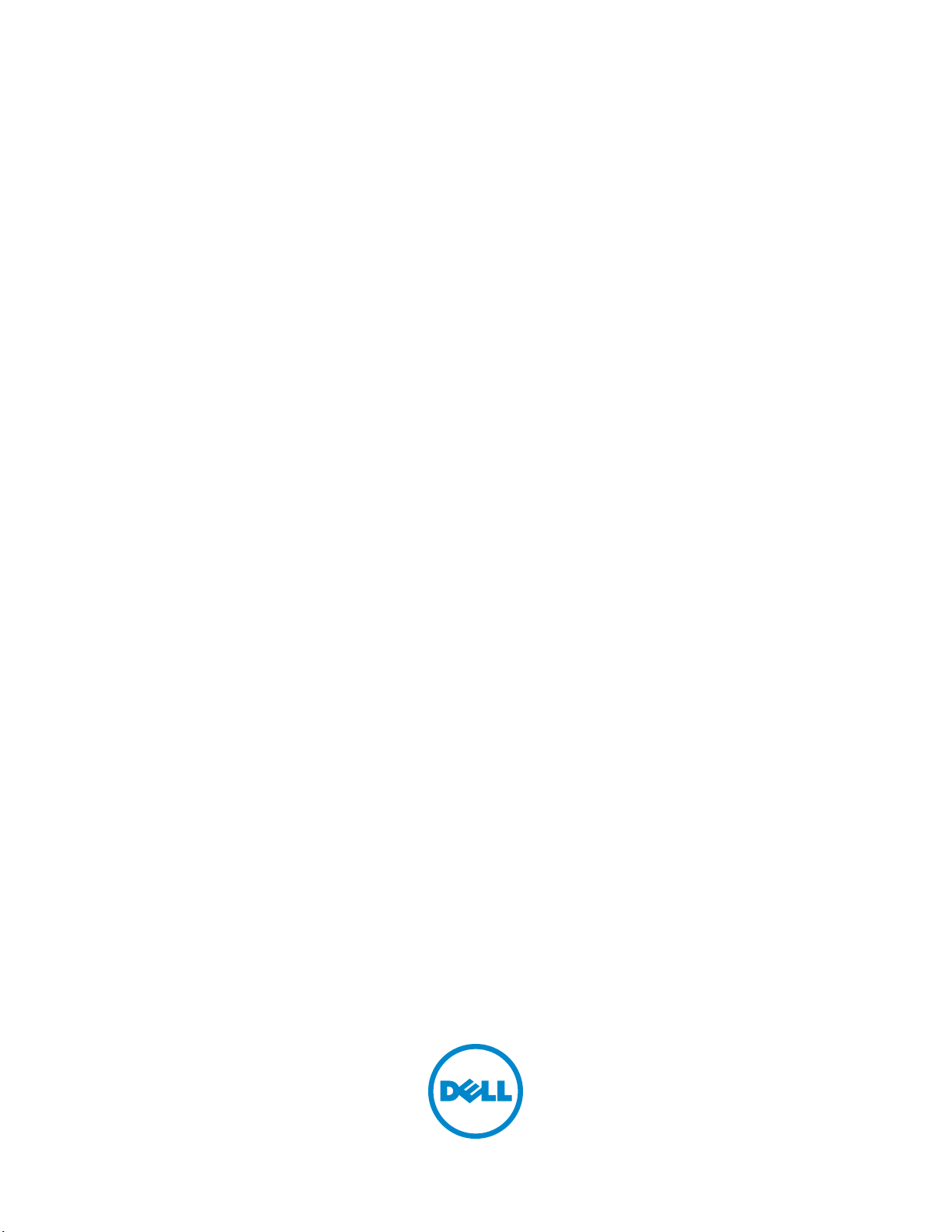
C2665dnf | Dell Document Hub
Color Laser Multifunction Printer
Guía del usuario
Modelo: C2665dnf
Page 2
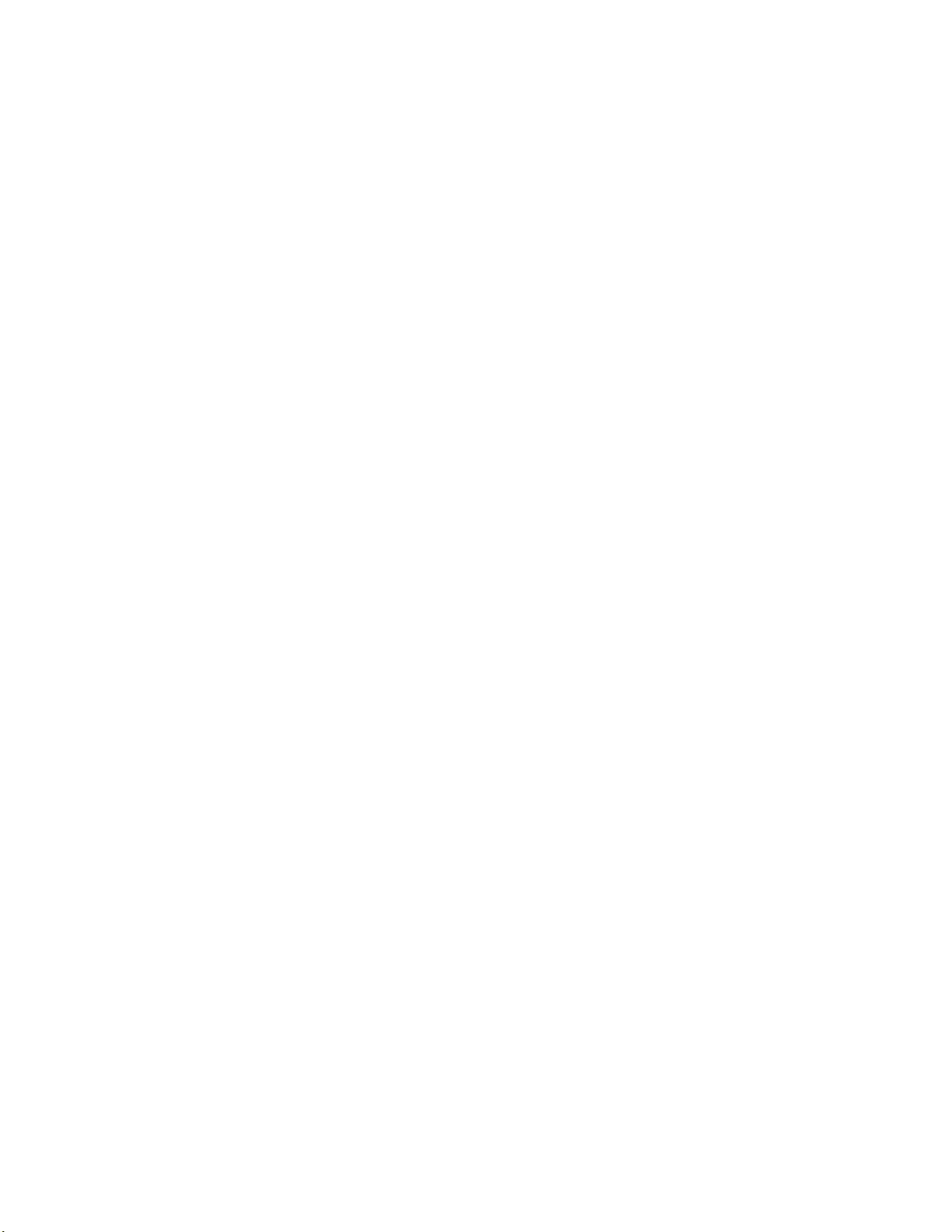
Page 3
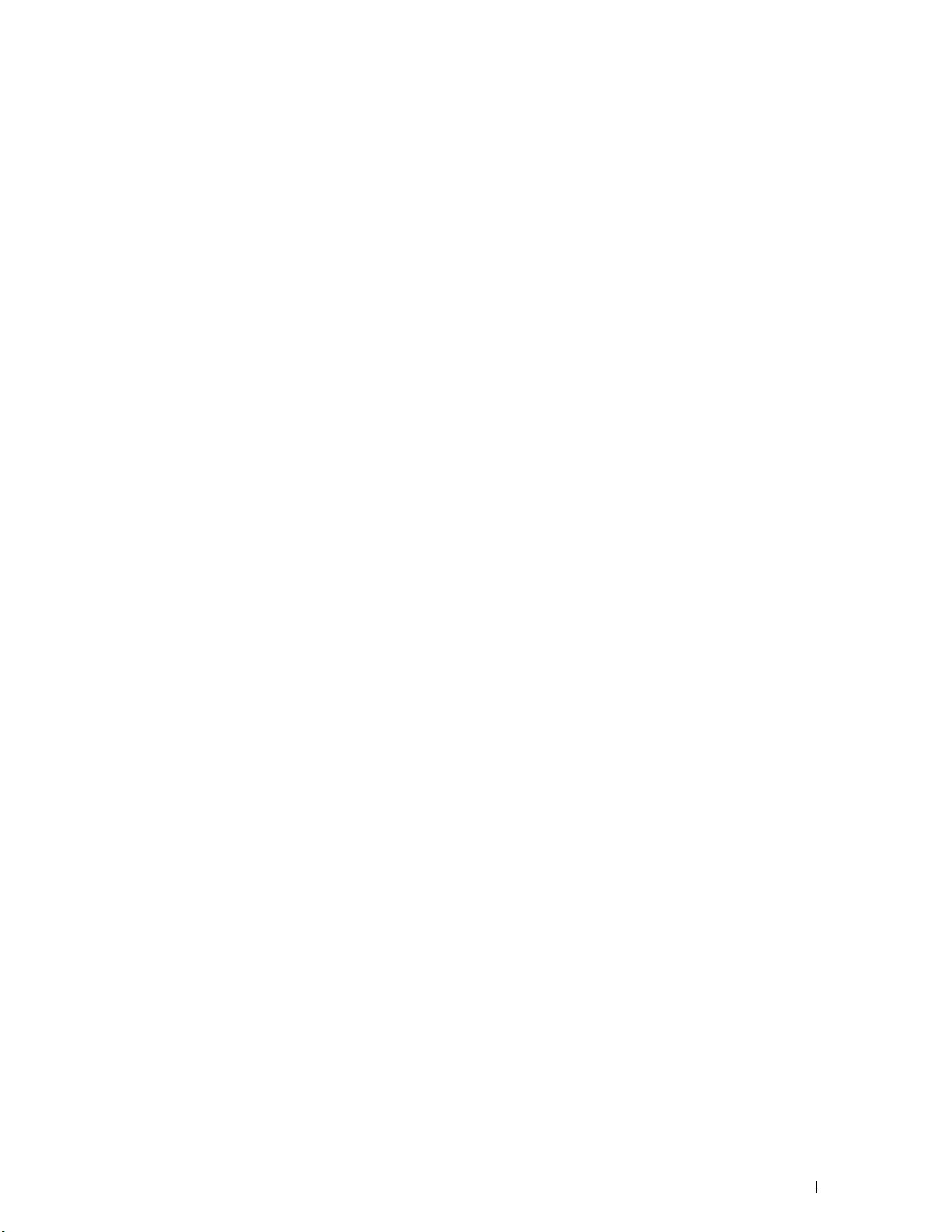
Contenido
Información Preliminar . . . . . . . . . . . . . . . . . . . . . . . . . 23
Notas, precauciones y advertencias . . . . . . . . . . . . . . . . . . . . 25
Sobre RSA BSAFE . . . . . . . . . . . . . . . . . . . . . . . . . . . . . . . . . . . . . . . . . . . . . . . . . . . . . . . . . . 25
1 Guía del usuario de la Dell™ C2665dnf Color Laser
Multifunction Printer . . . . . . . . . . . . . . . . . . . . . . . . . . . . . 27
Convenciones. . . . . . . . . . . . . . . . . . . . . . . . . . . . . . . . . . . . . 27
2 Búsqueda de Información . . . . . . . . . . . . . . . . . . . . . . . . . 29
3 Características del Producto . . . . . . . . . . . . . . . . . . . . . . . 33
4 Acerca de la impresora . . . . . . . . . . . . . . . . . . . . . . . . . . . 35
Vista frontal y trasera. . . . . . . . . . . . . . . . . . . . . . . . . . . . . . . . . 35
Vista frontal
Vista trasera
Alimentador automático de documentos dúplex (DADF)
Requisitos de espacio
Panel del operador . . . . . . . . . . . . . . . . . . . . . . . . . . . . . . . . . . 38
Componentes adicionales
Accesorios opcionales
Elementos no incluidos en el paquete
Seguridad de la impresora
Pedido de suministros
. . . . . . . . . . . . . . . . . . . . . . . . . . . . . . . . . . . 35
. . . . . . . . . . . . . . . . . . . . . . . . . . . . . . . . . . . 36
. . . . . . . . . . . . . . 37
. . . . . . . . . . . . . . . . . . . . . . . . . . . . . . . . 37
. . . . . . . . . . . . . . . . . . . . . . . . . . . . . . 38
. . . . . . . . . . . . . . . . . . . . . . . . . . . . . 38
. . . . . . . . . . . . . . . . . . . . . 38
. . . . . . . . . . . . . . . . . . . . . . . . . . . . . . 39
. . . . . . . . . . . . . . . . . . . . . . . . . . . . . . . . 39
Template Last Updated - 2/7/2007 Contenido 1
Page 4
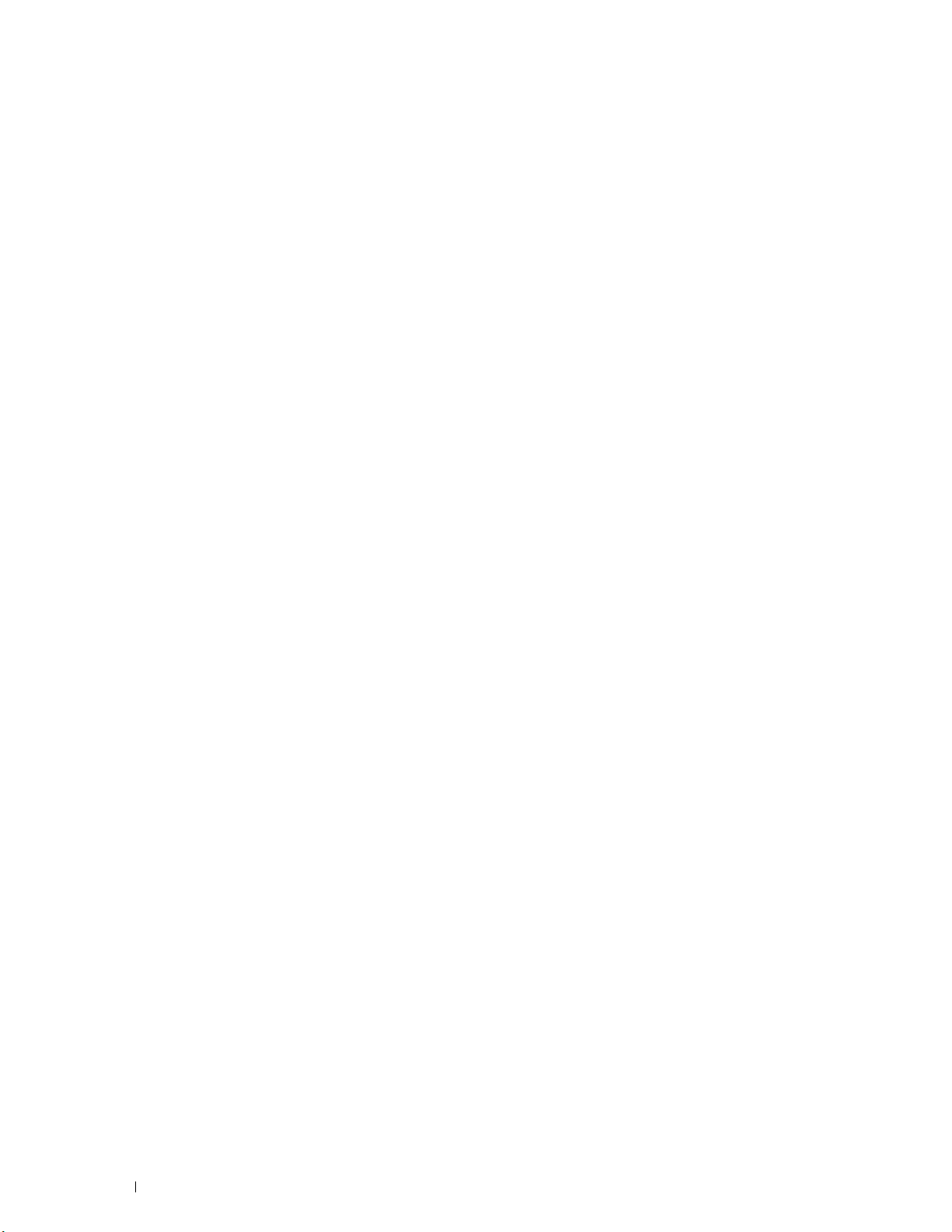
Configuración de la impresora (Instalación de la
impresora) . . . . . . . . . . . . . . . . . . . . . . . . . . . . . . . . . . . 41
5 Preparación del hardware de la impresora . . . . . . . . . . . . 43
Retirada de la cinta . . . . . . . . . . . . . . . . . . . . . . . . . . . . . . . . . . 43
6 Instalación de accesorios opcionales . . . . . . . . . . . . . . . . 45
Instalación del alimentador de 550 hojas opcional . . . . . . . . . . . . . . . . . 45
Actualización del controlador para detectar el alimentador de 550 hojas
Instalación del Adaptador Inalámbrico opcional . . . . . . . . . . . . . . . . . . 51
Comprobación del contenido de la caja
Instalación del adaptador inalámbrico opcional . . . . . . . . . . . . . . . . 52
Determinación de la Configuración de red inalámbrica
. . . . . . . . . . . . . . . . . . . . . 52
. . . . . . . . . . . . 53
. . . 48
Configuración del Adaptador Inalámbrico Opcional
Configuración del adaptador inalámbrico mediante Configuración de la impresora
. . . . . . . . . . . . . . . . . . . . . . . . . . . . . . . . . . . . . . . . 54
Dell
Configuración del adaptador inalámbrico sin utilizar la Configuración de la
impresora Dell . . . . . . . . . . . . . . . . . . . . . . . . . . . . . . . . . . 55
Reconfiguración de la configuración inalámbrica . . . . . . . . . . . . . . . . . 58
Reconfiguración de la configuración inalámbrica mediante la Dell Printer
Configuration Web Tool
Reconfiguración de la configuración inalámbrica mediante Configuración de la
impresora Dell
. . . . . . . . . . . . . . . . . . . . . . . . . . . . . 58
. . . . . . . . . . . . . . . . . . . . . . . . . . . . . . . . . . 59
. . . . . . . . . . . . . . . . 54
7 Conexión de la impresora. . . . . . . . . . . . . . . . . . . . . . . . . . 61
Conexión de la impresora al ordenador o la red. . . . . . . . . . . . . . . . . . . 62
Conexión Directa
Conexión a red. . . . . . . . . . . . . . . . . . . . . . . . . . . . . . . . . . 63
Conexión de la Línea Telefónica . . . . . . . . . . . . . . . . . . . . . . . . . . . 63
Encendido de la impresora
Especificación de la configuración inicial en el panel del operador
. . . . . . . . . . . . . . . . . . . . . . . . . . . . . . . . 62
. . . . . . . . . . . . . . . . . . . . . . . . . . . . . . 65
. . . . . . . . 65
8 Configuración de la dirección IP . . . . . . . . . . . . . . . . . . . . 73
Asignación de dirección IP. . . . . . . . . . . . . . . . . . . . . . . . . . . . . . 73
Cuando se utiliza la Configuración de la impresora Dell
Si utiliza el panel del operador . . . . . . . . . . . . . . . . . . . . . . . . . 74
2 Contenido Template Last Updated - 2/7/2007
. . . . . . . . . . . . 73
Page 5
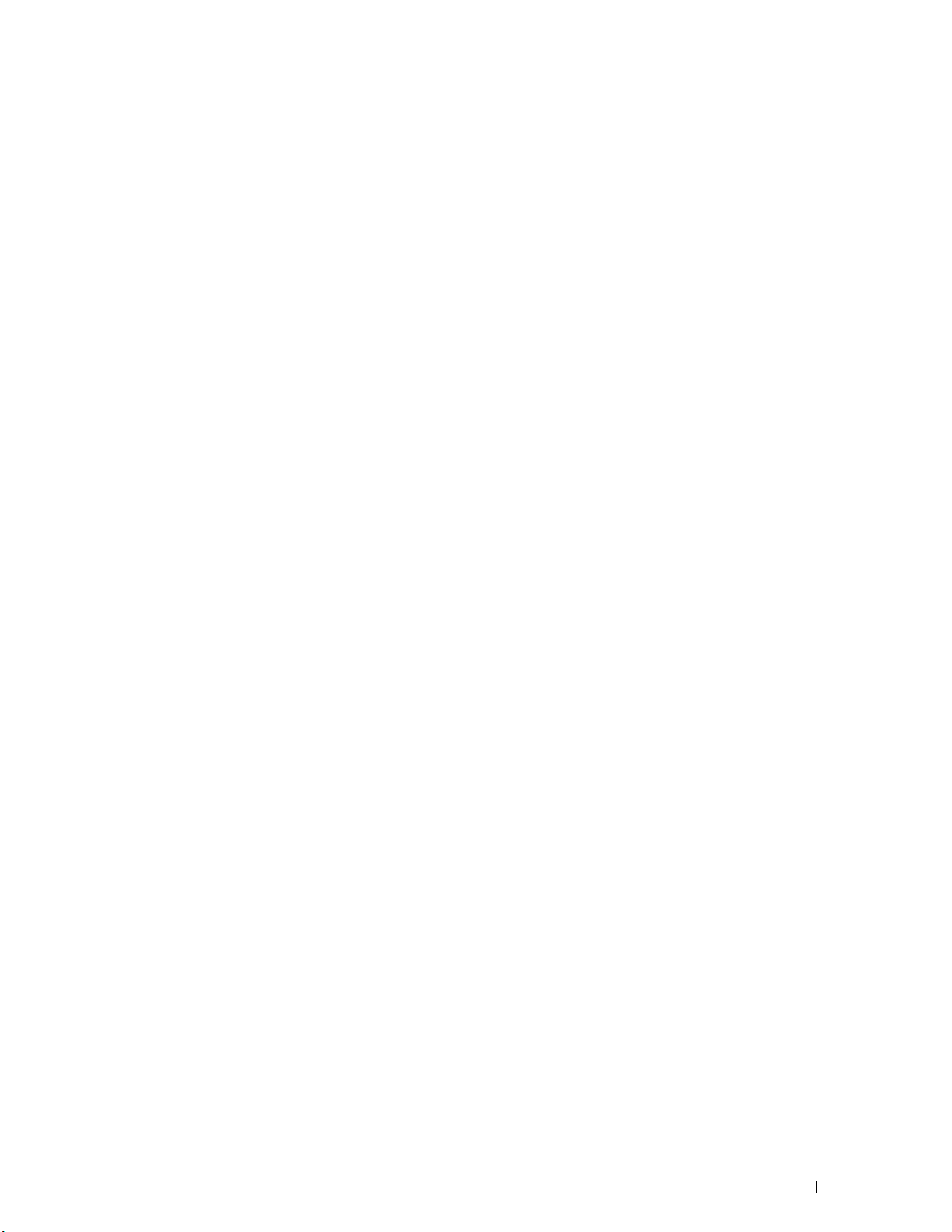
Si utiliza Herramientas . . . . . . . . . . . . . . . . . . . . . . . . . . . . . 75
Verificación de la Configuración IP
Verificación de la configuración con el panel del operador
. . . . . . . . . . . . . . . . . . . . . . . . . 75
. . . . . . . . . . 75
Verificación de la configuración mediante el Informe de configuración del
sistema
Verificación de la configuración utilizando el Comando ping
. . . . . . . . . . . . . . . . . . . . . . . . . . . . . . . . . . . . . 75
. . . . . . . . . 75
9 Carga del papel . . . . . . . . . . . . . . . . . . . . . . . . . . . . . . . . . 77
10 Instalación de controladores de impresora en ordenadores
Windows
Identificación del estado previo de instalación del controlador de la impresora
Inserción del disco Software and Documentation
Configuración de conexión directa . . . . . . . . . . . . . . . . . . . . . . . . . 82
Configuración de conexión en red
®
. . . . . . . . . . . . . . . . . . . . . . . . . . . . . . . . . . . . . 81
. . . . . . . . . . . . . . . . . . . . . . . . . . . . . . . . . . . . . . . . . . . . 81
Modificar la configuración del cortafuegos antes de instalar la impresora
. . . . . . . . . . . . . . . . . . . . . . . . . . . . . . . . . . . . . . . . . . 81
. . . . . . . . . . . . . . . . . 82
. . . . . . . . . . . . . . . . . . . . . . . . . . 85
Configuración de la impresora de red en una red local
. . . . . . . . . . . . 85
Configuración de la impresión compartida
Especificación de la configuración compartida de la impresora
Apuntar e imprimir
Punto a punto
. . . . . . . . . . . . . . . . . . . . . . . . . . . . . . . . 92
. . . . . . . . . . . . . . . . . . . . . . . . . . . . . . . . . . 96
. . . . . . . . . . . . . . . . . . . . . 90
. . . . . . . . 90
11 Instalación de controladores de impresora en ordenadores
Macintosh . . . . . . . . . . . . . . . . . . . . . . . . . . . . . . . . . . . . . 99
Instalación de los controladores y el software . . . . . . . . . . . . . . . . . . . 99
Adición de una impresora en Mac OS X 10.5, 10.6, 10.7 o 10.8
Configuración de los ajustes
. . . . . . . . . . . . . . . . . . . . . . . . . 100
. . . . . . . . . 99
12 Instalación de controladores de impresora en equipos Linux
(CUPS) . . . . . . . . . . . . . . . . . . . . . . . . . . . . . . . . . . . . . . . . 101
Funcionamiento en Red Hat Enterprise Linux 5/6 Desktop . . . . . . . . . . . . 101
Descripción general de la configuración
Instalación del controlador de impresora
Configuración de la cola de impresión . . . . . . . . . . . . . . . . . . . . 102
Configuración de la cola de impresión predeterminada
. . . . . . . . . . . . . . . . . . . 101
. . . . . . . . . . . . . . . . . . . 101
. . . . . . . . . . . 103
Template Last Updated - 2/7/2007 Contenido 3
Page 6
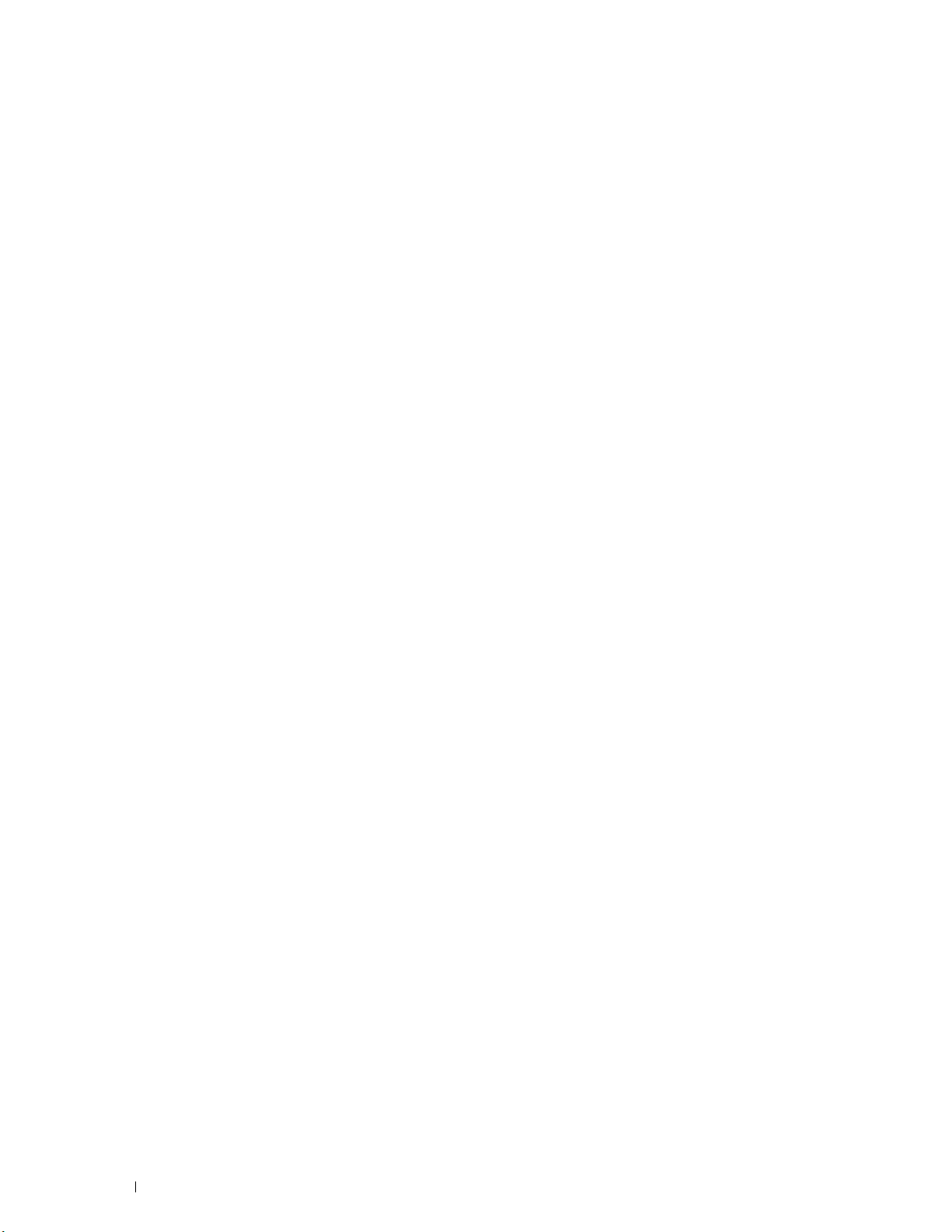
Especificaciones de las opciones de impresión . . . . . . . . . . . . . . . 103
Desinstalación del controlador de impresora
. . . . . . . . . . . . . . . . . 104
Funcionamiento en SUSE Linux Enterprise Desktop 10
Descripción general de la configuración
. . . . . . . . . . . . . . . . . . . 104
Instalación del controlador de impresora
Configuración de la cola de impresión
. . . . . . . . . . . . . . . . . . . . 105
. . . . . . . . . . . . . . 104
. . . . . . . . . . . . . . . . . . . 104
Configuración de la cola de impresión predeterminada . . . . . . . . . . . 106
Especificación de las opciones de impresión
. . . . . . . . . . . . . . . . . 106
Configuración de la contraseña para autorizar al administrador de la
impresora . . . . . . . . . . . . . . . . . . . . . . . . . . . . . . . . . . . 106
Desinstalación del controlador de la impresora
Funcionamiento en SUSE Linux Enterprise Desktop 11
Descripción general de la configuración
Instalación del controlador de impresora
Configuración de la cola de impresión
. . . . . . . . . . . . . . . . . . . . 108
. . . . . . . . . . . . . . . 107
. . . . . . . . . . . . . . 107
. . . . . . . . . . . . . . . . . . . 107
. . . . . . . . . . . . . . . . . . . 107
Configuración de la cola de impresión predeterminada . . . . . . . . . . . 109
Especificación de las opciones de impresión
. . . . . . . . . . . . . . . . . 109
Configuración de la contraseña para autorizar al administrador de la
impresora . . . . . . . . . . . . . . . . . . . . . . . . . . . . . . . . . . . 109
Desinstalación del controlador de la impresora
. . . . . . . . . . . . . . . 110
Uso de la impresora . . . . . . . . . . . . . . . . . . . . . . . . . . . 111
13 Panel del operador . . . . . . . . . . . . . . . . . . . . . . . . . . . . . . 113
Acerca del panel del operador . . . . . . . . . . . . . . . . . . . . . . . . . . . 113
Operaciones básicas en el panel táctil
Para seleccionar el elemento en la pantalla
Para desplazar la pantalla o los elementos enumerados . . . . . . . . . . . 115
Acerca de la pantalla de inicio. . . . . . . . . . . . . . . . . . . . . . . . . . . 115
Barra de notificaciones
. . . . . . . . . . . . . . . . . . . . . . . . . . . . 116
Icono de bloqueo . . . . . . . . . . . . . . . . . . . . . . . . . . . . . . . 116
Icono de estado de conexión de Wi-Fi Direct
Icono de estado de conexión de LAN inalámbrica
Información sobre la hora/red. . . . . . . . . . . . . . . . . . . . . . . . . 116
Nombre de la cuenta
Mosaicos
. . . . . . . . . . . . . . . . . . . . . . . . . . . . . . . . . . . . 116
. . . . . . . . . . . . . . . . . . . . . . . . . . . . . 116
Desplazamiento, adición o eliminación de los mosaicos
Para mover los mosaicos
Para añadir los mosaicos
. . . . . . . . . . . . . . . . . . . . . . . . . . . 117
. . . . . . . . . . . . . . . . . . . . . . . . . . . 117
. . . . . . . . . . . . . . . . . . . . . . 114
. . . . . . . . . . . . . . . . . 114
. . . . . . . . . . . . . . . . . 116
. . . . . . . . . . . . . . 116
. . . . . . . . . . . . . 117
4 Contenido Template Last Updated - 2/7/2007
Page 7
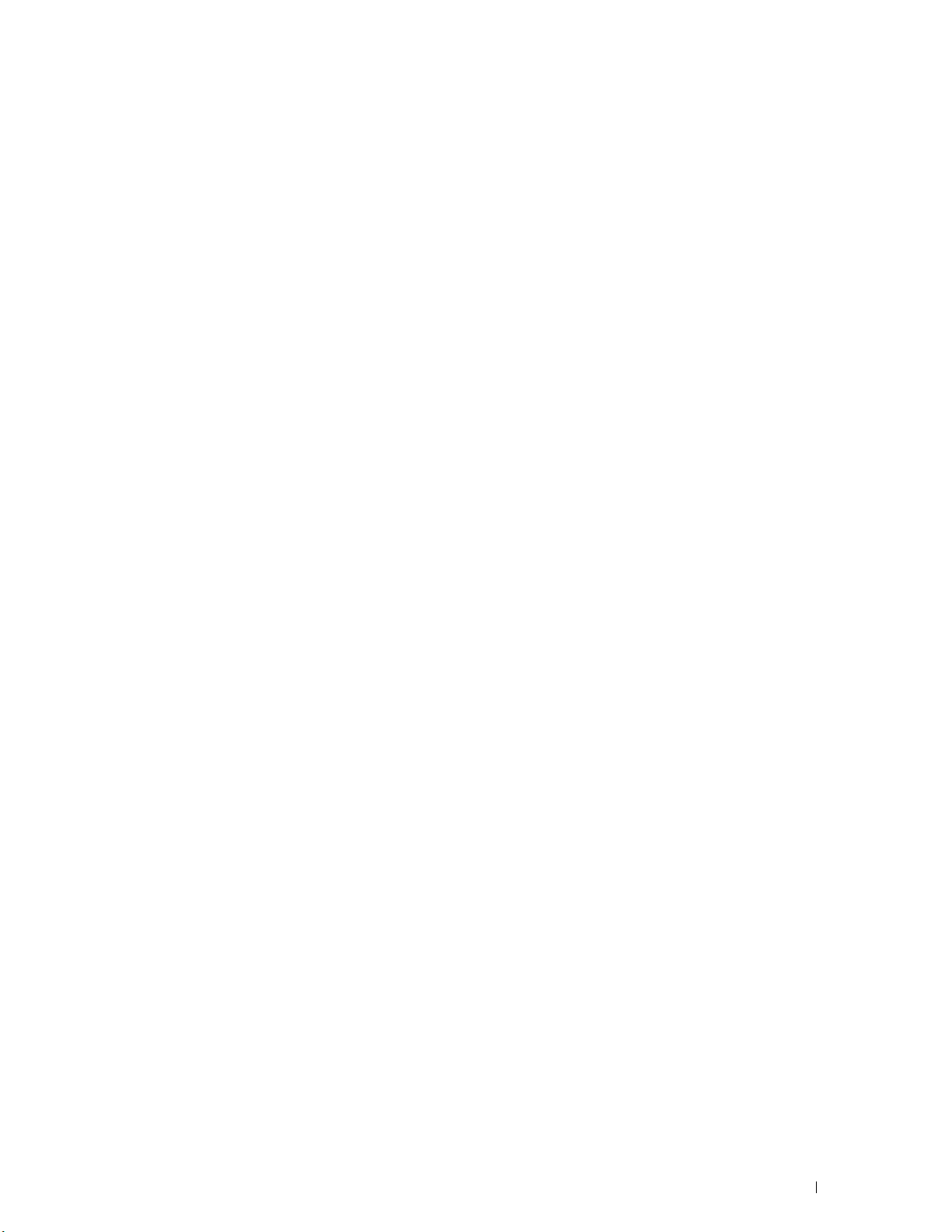
Para eliminar los mosaicos . . . . . . . . . . . . . . . . . . . . . . . . . . 117
Uso del teclado mostrado en el panel táctil
Para cambiar el diseño del teclado
Uso del teclado numérico
. . . . . . . . . . . . . . . . . . . . . . . . . . . . . 118
Números del teclado numérico
Modificación de números o nombres
. . . . . . . . . . . . . . . . . . . . 118
. . . . . . . . . . . . . . . . . . . . . . 118
. . . . . . . . . . . . . . . . . . . . . . . . 119
. . . . . . . . . . . . . . . . . . . . . 119
Inserción de una pausa . . . . . . . . . . . . . . . . . . . . . . . . . . . . 119
Impresión de un informe de las configuraciones del panel. . . . . . . . . . . . 119
Cambio de idioma
Utilizando el panel del operador
Cuando se use Herramientas
Configuración de la opción de temporizador de ahorro de energía
Acerca de la función de trabajos simultáneos
. . . . . . . . . . . . . . . . . . . . . . . . . . . . . . . . . 119
. . . . . . . . . . . . . . . . . . . . . . . 119
. . . . . . . . . . . . . . . . . . . . . . . . . 120
. . . . . . . 120
. . . . . . . . . . . . . . . . . . 120
14 Dell™ Printer Configuration Web Tool . . . . . . . . . . . . . . . 121
Introducción . . . . . . . . . . . . . . . . . . . . . . . . . . . . . . . . . . . . 121
Configuración de la Dell Printer Configuration Web Tool
Configuración desde el navegador web
Configuración desde el panel del operador
. . . . . . . . . . . . . . . . . . . 122
. . . . . . . . . . . . . . . . . . 123
. . . . . . . . . . . . . 122
Inicio de la Dell Printer Configuration Web Tool
Descripción general de los elementos de menú
Estado de la impresora
Trabajos de la impresora
. . . . . . . . . . . . . . . . . . . . . . . . . . . . 124
. . . . . . . . . . . . . . . . . . . . . . . . . . . 124
. . . . . . . . . . . . . . . . . 124
. . . . . . . . . . . . . . . . . 124
Configuración de la impresora . . . . . . . . . . . . . . . . . . . . . . . . 124
Configuraciones del servidor de impresión
Copiar configuración de la impresora
. . . . . . . . . . . . . . . . . . 124
. . . . . . . . . . . . . . . . . . . . 125
Volumen de impresión. . . . . . . . . . . . . . . . . . . . . . . . . . . . . 125
Libreta de direcciones
Información de la impresora
. . . . . . . . . . . . . . . . . . . . . . . . . . . . 125
. . . . . . . . . . . . . . . . . . . . . . . . . 125
Administración de bandejas . . . . . . . . . . . . . . . . . . . . . . . . . 125
Resumen opciones servidor e-mail
Establecer contraseña
. . . . . . . . . . . . . . . . . . . . . . . . . . . . 125
. . . . . . . . . . . . . . . . . . . . . . 125
Ayuda en línea. . . . . . . . . . . . . . . . . . . . . . . . . . . . . . . . . 125
Realice el pedido de suministros en:
Contacte con Soporte Dell en:
Formato de presentación de la página
Cuadro superior
. . . . . . . . . . . . . . . . . . . . . . . . . . . . . . . . 126
. . . . . . . . . . . . . . . . . . . . . 125
. . . . . . . . . . . . . . . . . . . . . . . . 125
. . . . . . . . . . . . . . . . . . . . . . . 126
Template Last Updated - 2/7/2007 Contenido 5
Page 8
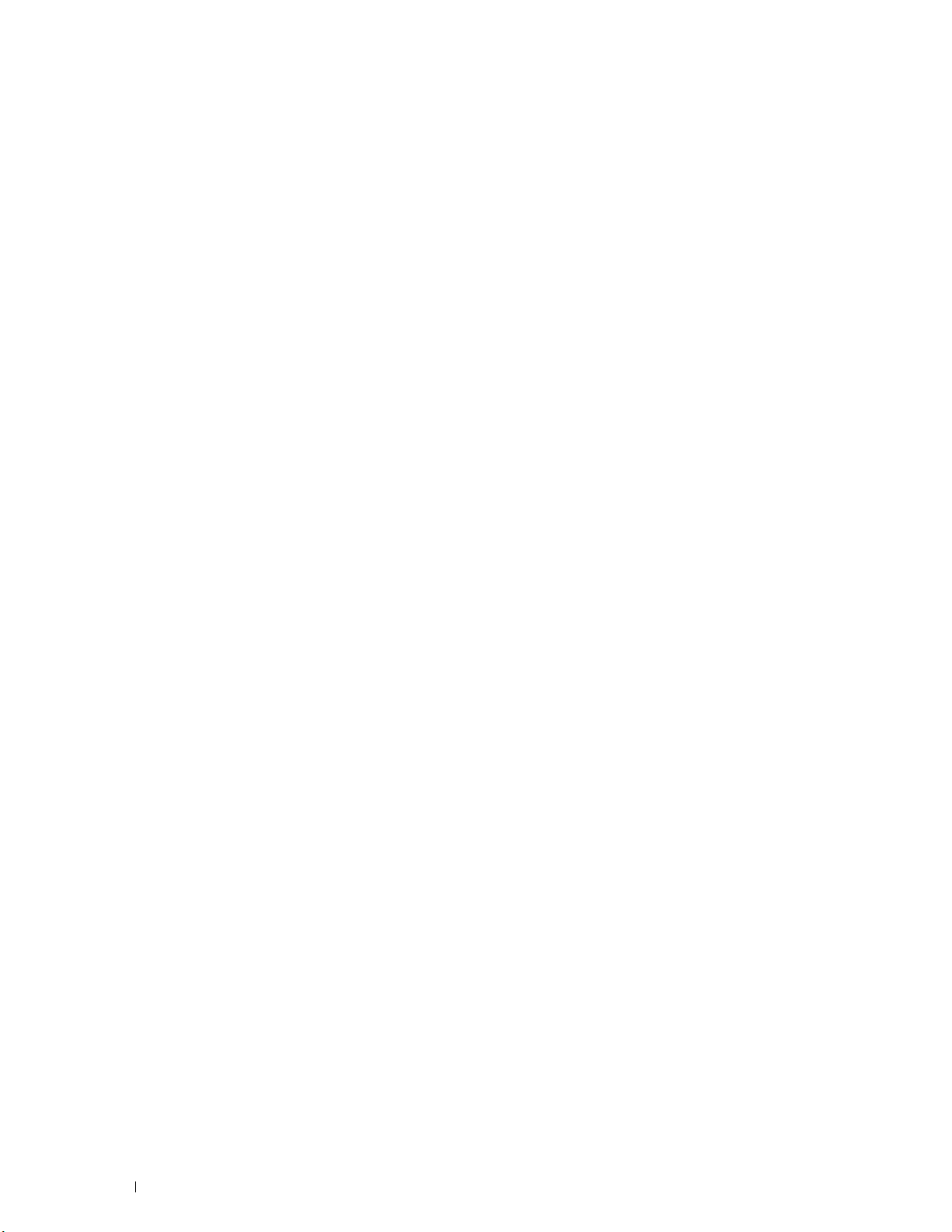
Cuadro izquierdo. . . . . . . . . . . . . . . . . . . . . . . . . . . . . . . . 127
Cuadro derecho
. . . . . . . . . . . . . . . . . . . . . . . . . . . . . . . . 128
Modificación de los valores de los elementos de menú
Detalles de los elementos del menú
Estado de la impresora
Trabajos de la impresora
. . . . . . . . . . . . . . . . . . . . . . . . . . . . 131
. . . . . . . . . . . . . . . . . . . . . . . . . . . 132
. . . . . . . . . . . . . . . . . . . . . . 129
. . . . . . . . . . . . . . 128
Configuración de la impresora . . . . . . . . . . . . . . . . . . . . . . . . 133
Configuraciones del servidor de impresión
Copiar configuración de la impresora
. . . . . . . . . . . . . . . . . . 159
. . . . . . . . . . . . . . . . . . . . . 187
Volumen de impresión . . . . . . . . . . . . . . . . . . . . . . . . . . . . . 187
Libreta de direcciones
Administración de bandejas
. . . . . . . . . . . . . . . . . . . . . . . . . . . . . 188
. . . . . . . . . . . . . . . . . . . . . . . . . . 195
15 Descripción de los menús de Herramientas . . . . . . . . . . 197
Inicio de Herramientas . . . . . . . . . . . . . . . . . . . . . . . . . . . . . . . 197
Informe de las configuraciones de la impresora
Información de la impresora
Configuraciones del menú
Informes
. . . . . . . . . . . . . . . . . . . . . . . . . . . . . . . . . . . . 201
. . . . . . . . . . . . . . . . . . . . . . . . . . 197
. . . . . . . . . . . . . . . . . . . . . . . . . . . 198
Configuraciones TCP/IP . . . . . . . . . . . . . . . . . . . . . . . . . . . . 201
Configuración de bandeja
Valores predeterminados
. . . . . . . . . . . . . . . . . . . . . . . . . . . 202
. . . . . . . . . . . . . . . . . . . . . . . . . . . 203
Configuración fax . . . . . . . . . . . . . . . . . . . . . . . . . . . . . . . 205
Idioma del panel
. . . . . . . . . . . . . . . . . . . . . . . . . . . . . . . . 206
. . . . . . . . . . . . . . . . . . 197
Mantenimiento de la Impresora
Configuración del sistema - Generalidades
Configuración del sistema - Temporizadores
. . . . . . . . . . . . . . . . . . . . . . . . . . 207
. . . . . . . . . . . . . . . . . . 207
. . . . . . . . . . . . . . . . . 209
Configuración del sistema - Configuración de salida . . . . . . . . . . . . . 210
Herramientas de servicio
Administración de bandejas
. . . . . . . . . . . . . . . . . . . . . . . . . . . 211
. . . . . . . . . . . . . . . . . . . . . . . . . . 213
Idioma del panel . . . . . . . . . . . . . . . . . . . . . . . . . . . . . . . . 216
Configuraciones TCP/IP
Configuraciones de Red
. . . . . . . . . . . . . . . . . . . . . . . . . . . . 216
. . . . . . . . . . . . . . . . . . . . . . . . . . . . 217
Valores predeterminados copia . . . . . . . . . . . . . . . . . . . . . . . . 218
Valores predeterminados de escaneado
Valores predeterminados de fax
. . . . . . . . . . . . . . . . . . . 221
. . . . . . . . . . . . . . . . . . . . . . . . 223
Valores predeterminados de imprimir desde USB . . . . . . . . . . . . . . 224
Config fax
Diagnóstico
Impresión de Cuadros
Información del sensor de entorno
. . . . . . . . . . . . . . . . . . . . . . . . . . . . . . . . . . . 224
. . . . . . . . . . . . . . . . . . . . . . . . . . . . . . . . . . . . . 227
. . . . . . . . . . . . . . . . . . . . . . . . . . . . . 227
. . . . . . . . . . . . . . . . . . . . . . 228
6 Contenido Template Last Updated - 2/7/2007
Page 9
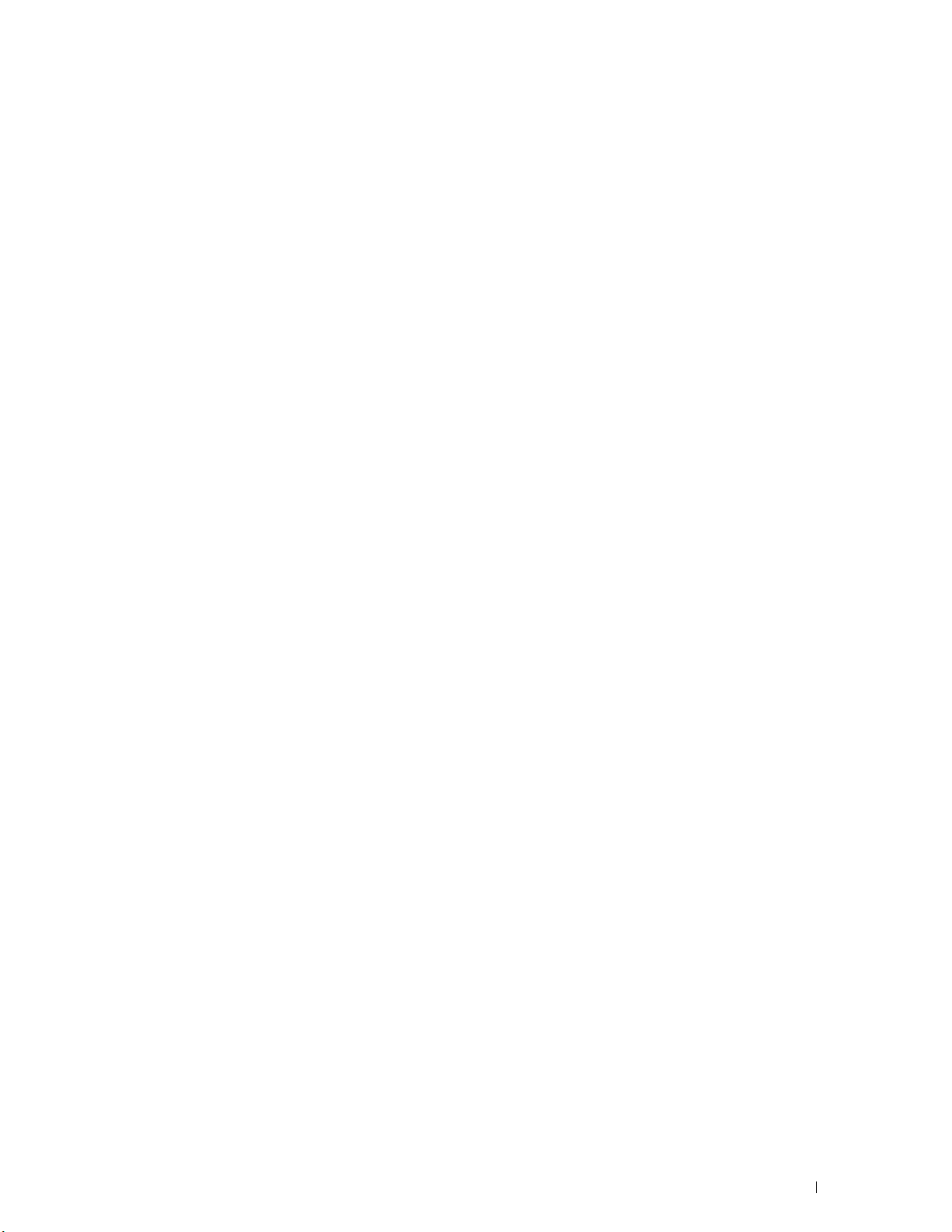
Restablecer los valores predeterminados. . . . . . . . . . . . . . . . . . . . . 228
Si utiliza Herramientas
. . . . . . . . . . . . . . . . . . . . . . . . . . . . 228
16 Descripción de los menús de la impresora . . . . . . . . . . . 229
Informe/ Lista . . . . . . . . . . . . . . . . . . . . . . . . . . . . . . . . . . . . 229
Configuración del sistema
Configuración del panel . . . . . . . . . . . . . . . . . . . . . . . . . . . . 229
Lista de fuentes PCL
Lista de Macros PCL
Lista de fuentes PS . . . . . . . . . . . . . . . . . . . . . . . . . . . . . . 229
Lista de fuentes PDF
Historial de trabajos
Historial de Errores . . . . . . . . . . . . . . . . . . . . . . . . . . . . . . 230
Contador de impresiones
Página de Prueba de Color
Monitor de protocolos. . . . . . . . . . . . . . . . . . . . . . . . . . . . . 230
Marcado rápido
. . . . . . . . . . . . . . . . . . . . . . . . . . . . . . . . 230
Libreta de direcciones
Dirección de servidor . . . . . . . . . . . . . . . . . . . . . . . . . . . . . 230
Actividad de fax
Fax pendiente
. . . . . . . . . . . . . . . . . . . . . . . . . . . . . . . . 230
. . . . . . . . . . . . . . . . . . . . . . . . . . . . . . . . . 230
Documentos almacenados . . . . . . . . . . . . . . . . . . . . . . . . . . 231
Impresión de Informe/lista desde el Panel del operador
Impresión de Informe/lista desde Herramientas
. . . . . . . . . . . . . . . . . . . . . . . . . . . 229
. . . . . . . . . . . . . . . . . . . . . . . . . . . . . . 229
. . . . . . . . . . . . . . . . . . . . . . . . . . . . . 229
. . . . . . . . . . . . . . . . . . . . . . . . . . . . . . 229
. . . . . . . . . . . . . . . . . . . . . . . . . . . . . . 230
. . . . . . . . . . . . . . . . . . . . . . . . . . . 230
. . . . . . . . . . . . . . . . . . . . . . . . . . 230
. . . . . . . . . . . . . . . . . . . . . . . . . . . . 230
. . . . . . . . . . . 231
. . . . . . . . . . . . . . . 231
Estado de conexión
Desconexión del dispositivo conectado mediante Wi-Fi Direct
Configuración de administración
Libreta de teléfonos
PCL
. . . . . . . . . . . . . . . . . . . . . . . . . . . . . . . . . . . . . . . 232
. . . . . . . . . . . . . . . . . . . . . . . . . . . . . . . . . 231
. . . . . . . 231
. . . . . . . . . . . . . . . . . . . . . . . . . 231
. . . . . . . . . . . . . . . . . . . . . . . . . . . . . . 232
PS . . . . . . . . . . . . . . . . . . . . . . . . . . . . . . . . . . . . . . . 238
PDF
. . . . . . . . . . . . . . . . . . . . . . . . . . . . . . . . . . . . . . 240
Red
. . . . . . . . . . . . . . . . . . . . . . . . . . . . . . . . . . . . . . . 241
Config fax . . . . . . . . . . . . . . . . . . . . . . . . . . . . . . . . . . . 248
Configuración del sistema
Mantenimiento
. . . . . . . . . . . . . . . . . . . . . . . . . . . . . . . . 266
. . . . . . . . . . . . . . . . . . . . . . . . . . . 256
Configuración de seguridad. . . . . . . . . . . . . . . . . . . . . . . . . . 272
Configuraciones USB
Valores predeterminados
Valores predeterminados copia
Valores predeterminados de fax
Valores predeterminados de escaneado
. . . . . . . . . . . . . . . . . . . . . . . . . . . . . 275
. . . . . . . . . . . . . . . . . . . . . . . . . . . . . . 276
. . . . . . . . . . . . . . . . . . . . . . . . 276
. . . . . . . . . . . . . . . . . . . . . . . 277
. . . . . . . . . . . . . . . . . . . 277
Template Last Updated - 2/7/2007 Contenido 7
Page 10
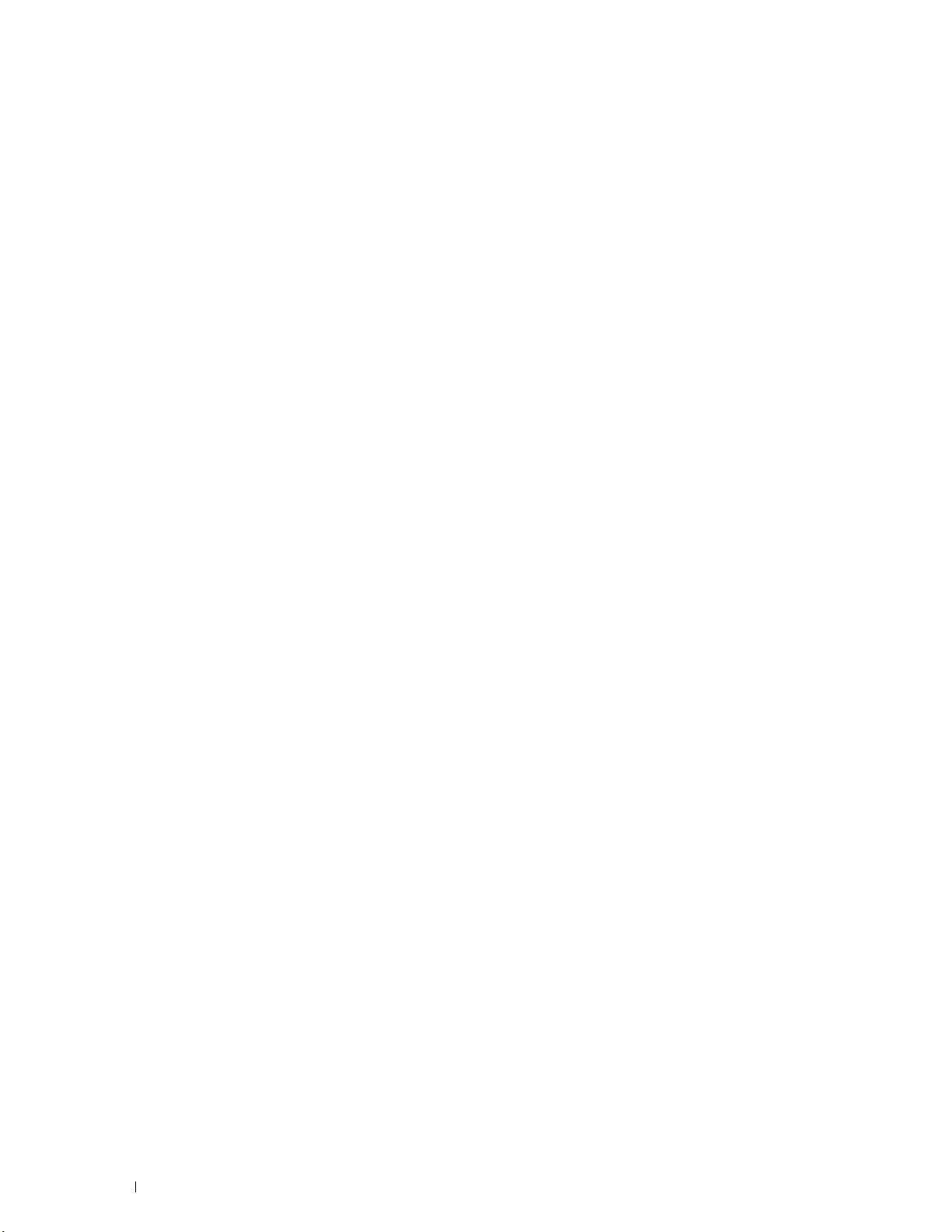
Valores predeterminados de Imprimir desde USB . . . . . . . . . . . . . . 278
Administración de Bandejas
Configuración de bandeja
Prioridad de bandeja
. . . . . . . . . . . . . . . . . . . . . . . . . . . . 278
. . . . . . . . . . . . . . . . . . . . . . . . . . . 278
. . . . . . . . . . . . . . . . . . . . . . . . . . . . . . 283
Configuración de idioma . . . . . . . . . . . . . . . . . . . . . . . . . . . . . . 283
Idioma del panel
. . . . . . . . . . . . . . . . . . . . . . . . . . . . . . . . 283
Diseño del teclado . . . . . . . . . . . . . . . . . . . . . . . . . . . . . . . 284
Imprimir . . . . . . . . . . . . . . . . . . . . . . . . . . . . . . . . . . . . . . . 284
Buzón Privado
. . . . . . . . . . . . . . . . . . . . . . . . . . . . . . . . . 284
Buzón Público . . . . . . . . . . . . . . . . . . . . . . . . . . . . . . . . . 285
Impresión de Prueba
Impresión Segura
. . . . . . . . . . . . . . . . . . . . . . . . . . . . . . 285
. . . . . . . . . . . . . . . . . . . . . . . . . . . . . . . 286
Recepción protegida de fax . . . . . . . . . . . . . . . . . . . . . . . . . . 286
Configuración de mosaicos
. . . . . . . . . . . . . . . . . . . . . . . . . . . . . . . . . . . . . . . . 286
Copiar
Cantidad
. . . . . . . . . . . . . . . . . . . . . . . . . . . . . . . . . . . . 286
Más Claro/Más Oscuro
Color de salida
. . . . . . . . . . . . . . . . . . . . . . . . . . . . . . . . . 287
. . . . . . . . . . . . . . . . . . . . . . . . . . 286
. . . . . . . . . . . . . . . . . . . . . . . . . . . . 287
Seleccionar bandeja. . . . . . . . . . . . . . . . . . . . . . . . . . . . . . 287
Copia a dos caras
Nitidez
. . . . . . . . . . . . . . . . . . . . . . . . . . . . . . . . . . . . . 290
. . . . . . . . . . . . . . . . . . . . . . . . . . . . . . . 289
Reducir/Aumentar . . . . . . . . . . . . . . . . . . . . . . . . . . . . . . . 290
Tamaño original
Tipo original
. . . . . . . . . . . . . . . . . . . . . . . . . . . . . . . . 291
. . . . . . . . . . . . . . . . . . . . . . . . . . . . . . . . . . 291
Clasificación . . . . . . . . . . . . . . . . . . . . . . . . . . . . . . . . . . 292
2 páginas en una
Saturación de color
. . . . . . . . . . . . . . . . . . . . . . . . . . . . . . . . 292
. . . . . . . . . . . . . . . . . . . . . . . . . . . . . . 292
Margen. . . . . . . . . . . . . . . . . . . . . . . . . . . . . . . . . . . . . 292
Exposición automática
. . . . . . . . . . . . . . . . . . . . . . . . . . . . . 293
Guardar ajustes . . . . . . . . . . . . . . . . . . . . . . . . . . . . . . . . 293
Copia de ID . . . . . . . . . . . . . . . . . . . . . . . . . . . . . . . . . . . . . 293
Guardar ajustes
Escanear
. . . . . . . . . . . . . . . . . . . . . . . . . . . . . . . . . . . . . . 293
Escanear a correo electrónico
Escanear a red
. . . . . . . . . . . . . . . . . . . . . . . . . . . . . . . . 293
. . . . . . . . . . . . . . . . . . . . . . . . 293
. . . . . . . . . . . . . . . . . . . . . . . . . . . . . . . . . 294
Escanear a PC . . . . . . . . . . . . . . . . . . . . . . . . . . . . . . . . . 294
Escanear a USB
Opciones de escaneado
. . . . . . . . . . . . . . . . . . . . . . . . . . . . . . . . 294
. . . . . . . . . . . . . . . . . . . . . . . . . . . . 294
Guardar ajustes . . . . . . . . . . . . . . . . . . . . . . . . . . . . . . . . 298
Escanear a WSD
Configuración de mosaicos
. . . . . . . . . . . . . . . . . . . . . . . . . . . . . . . . 298
. . . . . . . . . . . . . . . . . . . . . . . . . . 298
8 Contenido Template Last Updated - 2/7/2007
Page 11
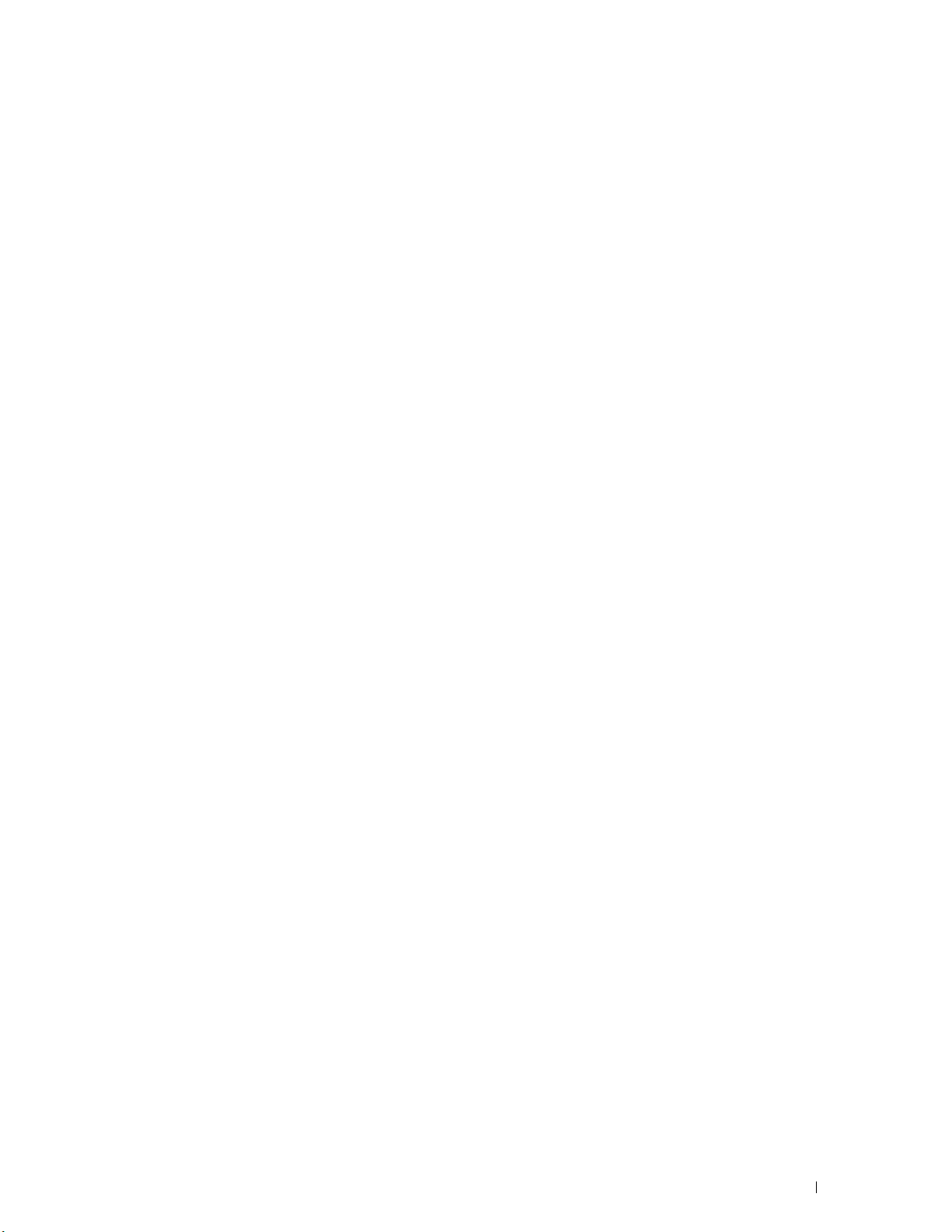
Fax . . . . . . . . . . . . . . . . . . . . . . . . . . . . . . . . . . . . . . . . . 298
Configuración del fax
Guardar ajustes
. . . . . . . . . . . . . . . . . . . . . . . . . . . . . 299
. . . . . . . . . . . . . . . . . . . . . . . . . . . . . . . . 300
Imprimir PDF/TIFF
. . . . . . . . . . . . . . . . . . . . . . . . . . . . . . . . . . 300
Imprimir JPEG . . . . . . . . . . . . . . . . . . . . . . . . . . . . . . . . . . . 300
Configuración de impresión
. . . . . . . . . . . . . . . . . . . . . . . . . . 301
Guardar ajustes . . . . . . . . . . . . . . . . . . . . . . . . . . . . . . . . 304
Dell Document Hub . . . . . . . . . . . . . . . . . . . . . . . . . . . . . . . . . 304
Buscar archivos
. . . . . . . . . . . . . . . . . . . . . . . . . . . . . . . . 304
Examinar archivos. . . . . . . . . . . . . . . . . . . . . . . . . . . . . . . 304
Escanear
Escaneado OCR inteligente
. . . . . . . . . . . . . . . . . . . . . . . . . . . . . . . . . . . . 304
. . . . . . . . . . . . . . . . . . . . . . . . . . 305
Enviarme un correo electrónico. . . . . . . . . . . . . . . . . . . . . . . . 307
Lector de tarjetas de visita
Agregar aplicaciones
. . . . . . . . . . . . . . . . . . . . . . . . . . . . . . . 309
. . . . . . . . . . . . . . . . . . . . . . . . . . 308
Bloqueo del panel . . . . . . . . . . . . . . . . . . . . . . . . . . . . . . . . . 309
Activación del bloqueo del panel
. . . . . . . . . . . . . . . . . . . . . . . 309
Deshabilitar el bloqueo de panel . . . . . . . . . . . . . . . . . . . . . . . 309
Restablecer los valores predeterminados. . . . . . . . . . . . . . . . . . . . . 310
Si utiliza el panel del operador
. . . . . . . . . . . . . . . . . . . . . . . . 310
17 Instrucciones sobre el material de impresión. . . . . . . . . 311
Papel . . . . . . . . . . . . . . . . . . . . . . . . . . . . . . . . . . . . . . . . 311
Características del papel
Papel recomendado
Papel no recomendado . . . . . . . . . . . . . . . . . . . . . . . . . . . . 312
Selección del papel
Selección de materiales preimpresos y papel con membrete . . . . . . . . 313
Selección de papel con perforaciones
. . . . . . . . . . . . . . . . . . . . . . . . . . . . . . . . . . . . . . . . 313
Sobres
Etiquetas . . . . . . . . . . . . . . . . . . . . . . . . . . . . . . . . . . . . . . 314
Almacenamiento del material de impresión
Identificación del material de impresión y de las especificaciones
Tamaños de papel compatibles
Tipos de papel compatibles
Especificaciones del tipo de papel
. . . . . . . . . . . . . . . . . . . . . . . . . . . 311
. . . . . . . . . . . . . . . . . . . . . . . . . . . . . . 312
. . . . . . . . . . . . . . . . . . . . . . . . . . . . . . 312
. . . . . . . . . . . . . . . . . . . . 313
. . . . . . . . . . . . . . . . . . . . 315
. . . . . . . 315
. . . . . . . . . . . . . . . . . . . . . . . . 315
. . . . . . . . . . . . . . . . . . . . . . . . . . 316
. . . . . . . . . . . . . . . . . . . . . . 317
Template Last Updated - 2/7/2007 Contenido 9
Page 12
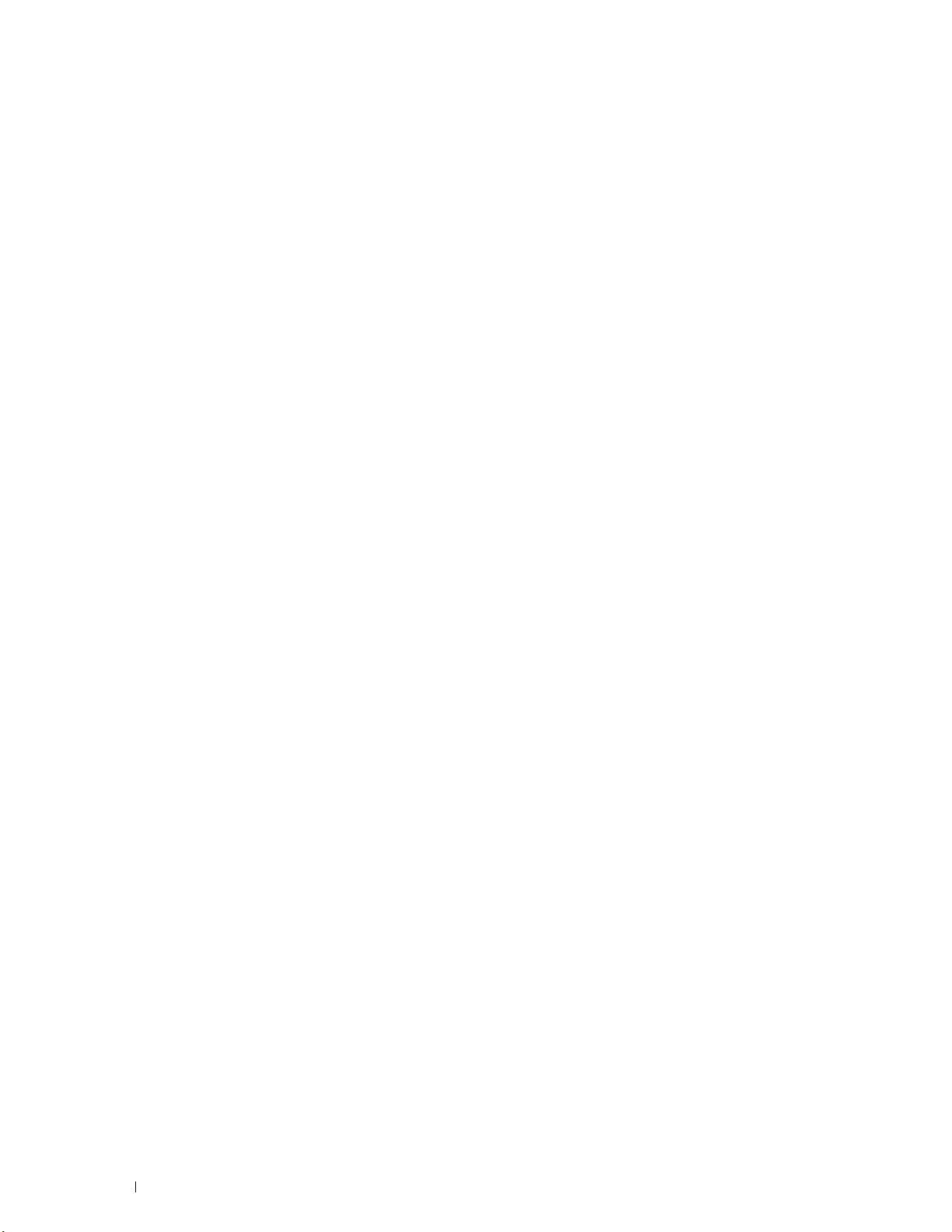
18 Carga del material de impresión . . . . . . . . . . . . . . . . . . . 319
Capacidad . . . . . . . . . . . . . . . . . . . . . . . . . . . . . . . . . . . . . . 319
Dimensiones del material de impresión
. . . . . . . . . . . . . . . . . . . . . . 319
Carga del material de impresión en la bandeja 1 o el alimentador de 550 hojas
opcional
Carga de material de impresión en el MPF
Utilización del MPF
Vinculación de bandejas
. . . . . . . . . . . . . . . . . . . . . . . . . . . . . . . . . . . . . . . 319
Carga de papel con membrete (papel preimpreso y con perforaciones)
. . . . . . . . . . . . . . . . . . . . 320
Carga sobres en el MPF
Sobre #10, Monarch o DL
C5
. . . . . . . . . . . . . . . . . . . . . . . . . . . . . . . . . . . . . . . . 323
. . . . . . . . . . . . . . . . . . . . . . . . . . . . . . . . . 324
. . . . . . . . . . . . . . . . . . . . . . . . . . . . 322
. . . . . . . . . . . . . . . . . . . . . . . . . . . 323
. . . . . . . . . . . . . . . . . . . . . . . . . . . . . . 324
. . . 319
Impresión, copia, escaneado, envío de faxes y Dell
Document Hub . . . . . . . . . . . . . . . . . . . . . . . . . . . . . . . 325
19 Impresión . . . . . . . . . . . . . . . . . . . . . . . . . . . . . . . . . . . . . 327
Consejos para una impresión satisfactoria . . . . . . . . . . . . . . . . . . . . 327
Consejos sobre almacenamiento de medios de impresión
Cómo evitar atascos de papel
. . . . . . . . . . . . . . . . . . . . . . . . . 327
. . . . . . . . . . 327
Envío de trabajos a la impresora
Cancelación de trabajos de impresión
Cancelación de trabajos desde el panel del operador
. . . . . . . . . . . . . . . . . . . . . . . . . . 327
. . . . . . . . . . . . . . . . . . . . . . . 328
. . . . . . . . . . . . 328
Cancelación de trabajos desde un ordenador que funcione con Windows
. . . . . . . . . . . . . . . . . . . . . . . . . . . . . . . . . . . . . . . . . 328
Impresión dúplex . . . . . . . . . . . . . . . . . . . . . . . . . . . . . . . . . . 329
Impresión a dos caras con la unidad de impresión a dos caras
. . . . . . . 329
Utilización de Impresión de folletos . . . . . . . . . . . . . . . . . . . . . . 329
Utilización de la función de Impresión Almacenada . . . . . . . . . . . . . . . 330
Descripción general
. . . . . . . . . . . . . . . . . . . . . . . . . . . . . . 330
Procedimientos para imprimir impresiones almacenadas . . . . . . . . . . 332
Impresión desde una memoria USB . . . . . . . . . . . . . . . . . . . . . . . . 334
Formatos de archivo admitidos
. . . . . . . . . . . . . . . . . . . . . . . . 334
Inserción y extracción de memorias USB. . . . . . . . . . . . . . . . . . . 334
Impresión de un archivo PDF/TIFF en una memoria USB
. . . . . . . . . . . 335
10 Contenido Template Last Updated - 2/7/2007
Page 13
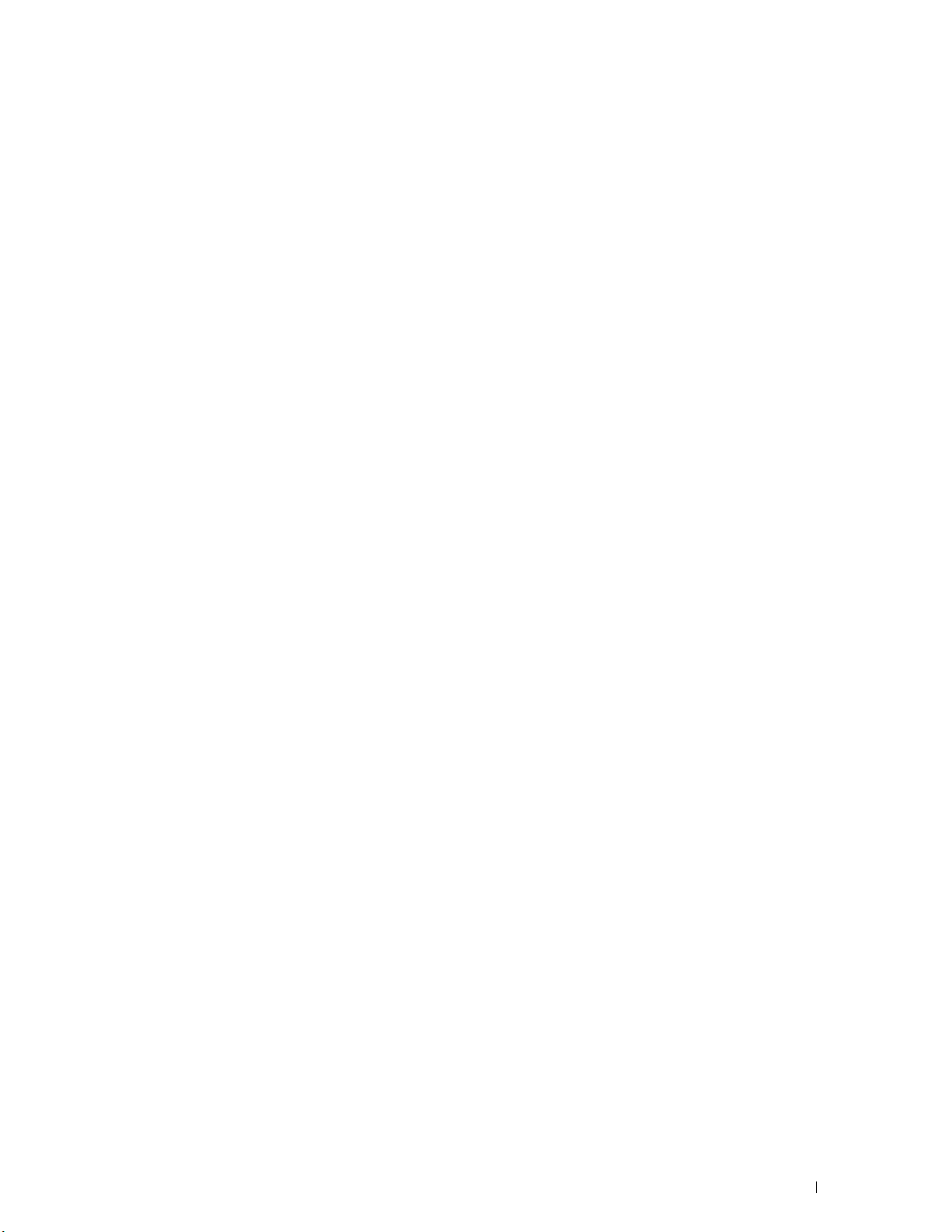
Impresión de un archivo JPEG de una memoria USB . . . . . . . . . . . . 335
Impresión con Web Services on Devices (WSD)
Añadir Roles de Servicios de Impresión
Configuración de la impresora
. . . . . . . . . . . . . . . . . . . . . . . . 336
. . . . . . . . . . . . . . . . . 336
. . . . . . . . . . . . . . . . . . . 336
Instalación de un Controlador de Impresora Utilizando el Asistente para Agregar
Impresora
Impresión con Wi-Fi Direct™
Configuración de Wi-Fi Direct
Impresión mediante Wi-Fi Direct
. . . . . . . . . . . . . . . . . . . . . . . . . . . . . . . . . . . 337
. . . . . . . . . . . . . . . . . . . . . . . . . . . 337
. . . . . . . . . . . . . . . . . . . . . . . . . 338
. . . . . . . . . . . . . . . . . . . . . . . 340
Desconexión de la red Wi-Fi Direct. . . . . . . . . . . . . . . . . . . . . . 340
Restablecimiento de la frase de paso
Restablecimiento del PIN
Impresión móvil
Android OS
Apple iOS
. . . . . . . . . . . . . . . . . . . . . . . . . . . . . . . . . . . 341
. . . . . . . . . . . . . . . . . . . . . . . . . . . . . . . . . . 341
. . . . . . . . . . . . . . . . . . . . . . . . . . . . . . . . . . . 341
Impresión con AirPrint
. . . . . . . . . . . . . . . . . . . . . . . . . . . 341
. . . . . . . . . . . . . . . . . . . . . . . . . . . . . . . 342
Configuración de AirPrint en la impresora
Impresión mediante AirPrint
Impresión con Google Cloud Print™
Preparación del uso de la impresora con Google Cloud Print
Registro de la impresora con su cuenta de Google
. . . . . . . . . . . . . . . . . . . . . 340
. . . . . . . . . . . . . . . . . . 342
. . . . . . . . . . . . . . . . . . . . . . . . . 342
. . . . . . . . . . . . . . . . . . . . . . . . 342
. . . . . . . . 342
. . . . . . . . . . . . . . 343
Impresión mediante Google Cloud Print . . . . . . . . . . . . . . . . . . . 343
Impresión de una página de informe. . . . . . . . . . . . . . . . . . . . . . . . 344
Configuración de la Impresora
. . . . . . . . . . . . . . . . . . . . . . . . . . . 344
Utilización del panel del operador para cambiar los ajustes de la
impresora
. . . . . . . . . . . . . . . . . . . . . . . . . . . . . . . . . . . 345
Uso de Dell Printer Configuration Web Tool para modificar la configuración
de la impresora . . . . . . . . . . . . . . . . . . . . . . . . . . . . . . . . 345
20 Copia . . . . . . . . . . . . . . . . . . . . . . . . . . . . . . . . . . . . . . . . 347
Cargar Papel para copiar. . . . . . . . . . . . . . . . . . . . . . . . . . . . . . 347
Selección de la bandeja del papel
Preparar un documento . . . . . . . . . . . . . . . . . . . . . . . . . . . . . . 347
Hacer Copias Desde el cristal del escáner
Hacer Copias Desde el DADF
Ajuste de las opciones de copia . . . . . . . . . . . . . . . . . . . . . . . . . . 350
Cantidad
. . . . . . . . . . . . . . . . . . . . . . . . . . . . . . . . . . . . 350
. . . . . . . . . . . . . . . . . . . . . . . . . 347
. . . . . . . . . . . . . . . . . . . . 348
. . . . . . . . . . . . . . . . . . . . . . . . . . . 349
Template Last Updated - 2/7/2007 Contenido 11
Page 14
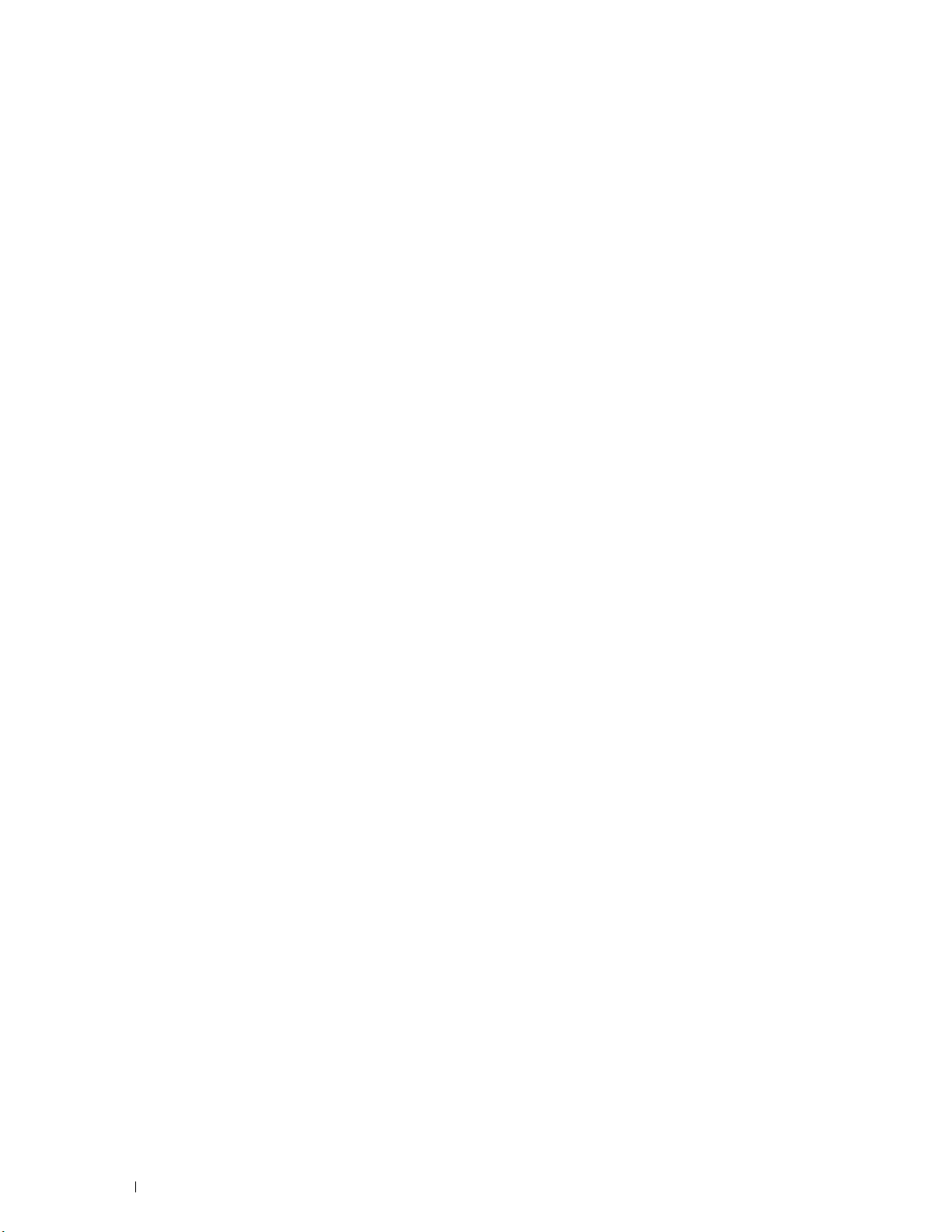
Más Claro/Más Oscuro . . . . . . . . . . . . . . . . . . . . . . . . . . . . 350
Color de salida
Selección de bandeja
Copia a dos caras
Nitidez
Reducir/Aumentar
. . . . . . . . . . . . . . . . . . . . . . . . . . . . . . . . . 351
. . . . . . . . . . . . . . . . . . . . . . . . . . . . . 351
. . . . . . . . . . . . . . . . . . . . . . . . . . . . . . . 352
. . . . . . . . . . . . . . . . . . . . . . . . . . . . . . . . . . . . . 352
. . . . . . . . . . . . . . . . . . . . . . . . . . . . . . . 353
Tamaño original . . . . . . . . . . . . . . . . . . . . . . . . . . . . . . . . 353
Tipo original
Clasificación
. . . . . . . . . . . . . . . . . . . . . . . . . . . . . . . . . . 354
. . . . . . . . . . . . . . . . . . . . . . . . . . . . . . . . . . 354
2 páginas en una. . . . . . . . . . . . . . . . . . . . . . . . . . . . . . . . 355
Saturación de color
Margen
. . . . . . . . . . . . . . . . . . . . . . . . . . . . . . . . . . . . . 356
. . . . . . . . . . . . . . . . . . . . . . . . . . . . . . 356
Exposición automática. . . . . . . . . . . . . . . . . . . . . . . . . . . . . 356
Utilización de la Copia de ID . . . . . . . . . . . . . . . . . . . . . . . . . . . . 357
Cambiar la Configuración Predeterminada
. . . . . . . . . . . . . . . . . . . . 358
21 Escaneado . . . . . . . . . . . . . . . . . . . . . . . . . . . . . . . . . . . . 359
Introducción al escaneado . . . . . . . . . . . . . . . . . . . . . . . . . . . . . 359
Escaneado - Con controlador de escáner
Escaneado - Sin controlador de escáner
Escaneado desde el panel del operador - Escanear a PC
Escaneado desde el panel del operador - Escanear a WSD. . . . . . . . . . . . 362
Configuración de la impresora para Escanear a WSD
Procedimientos del Escanear a WSD . . . . . . . . . . . . . . . . . . . . . 362
Escaneado con el controlador TWAIN . . . . . . . . . . . . . . . . . . . . . . . 363
Herramienta de configuración del escaneado
Ajustes de la dirección IP
. . . . . . . . . . . . . . . . . . . . . . . . . . . 365
Configuración de la contraseña . . . . . . . . . . . . . . . . . . . . . . . . 366
Escaneado con el controlador de Windows Image Acquisition (WIA) . . . . . . 367
Escaneado a PC o servidor a través de SMB/FTP
Introducción
Procedimientos
. . . . . . . . . . . . . . . . . . . . . . . . . . . . . . . . . . 369
. . . . . . . . . . . . . . . . . . . . . . . . . . . . . . . . 370
Configurar un nombre y una contraseña de inicio de sesión (sólo SMB)
. . . . . . . . . . . . . . . . . . . . . . . . . . . . . . . . . . . . . . . . . 371
Creación de una carpeta compartida (sólo en SMB)
Configuración de un destino utilizando una libreta de direcciones. . . . . . 378
Envío del archivo escaneado a la red
. . . . . . . . . . . . . . . . . . . 359
. . . . . . . . . . . . . . . . . . . 359
. . . . . . . . . . . . . 360
. . . . . . . . . . . . 362
. . . . . . . . . . . . . . . . . . . 365
. . . . . . . . . . . . . . . . . 369
. . . . . . . . . . . . . 372
. . . . . . . . . . . . . . . . . . . . . 383
Escaneado a una memoria USB
. . . . . . . . . . . . . . . . . . . . . . . . . . 383
12 Contenido Template Last Updated - 2/7/2007
Page 15
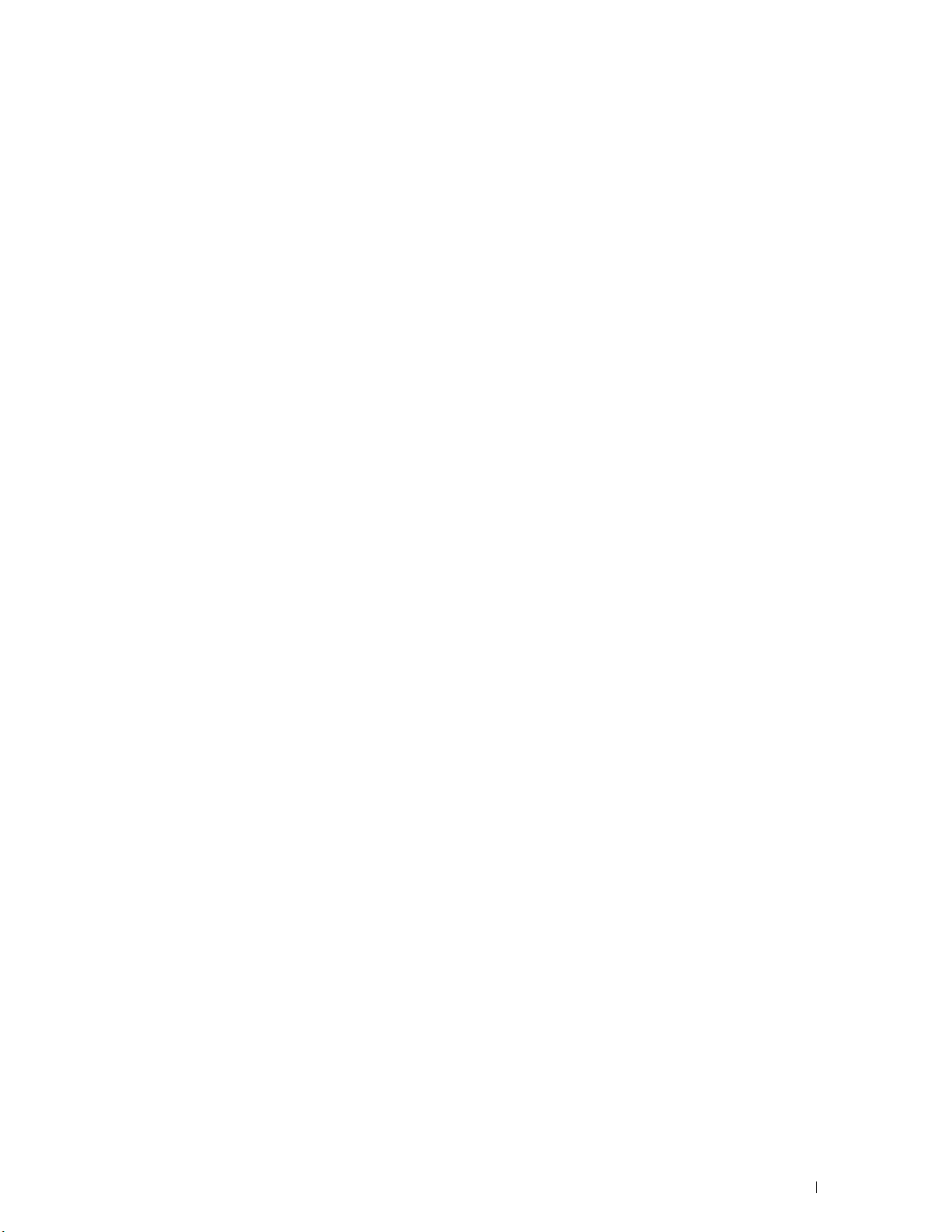
Tipos de memoria USB . . . . . . . . . . . . . . . . . . . . . . . . . . . . 384
Procedimientos
Especificación de una carpeta para guardar la imagen escaneada
. . . . . . . . . . . . . . . . . . . . . . . . . . . . . . . . 384
. . . . . 384
Envío de correos electrónicos con la imagen escaneada
Preparación de la impresora para enviar un correo electrónico
Configuración de la dirección del servidor DNS
. . . . . . . . . . . . 385
. . . . . . . 385
. . . . . . . . . . . . . . . 385
Configuración de la dirección de correo electrónico del administrador. . . 385
Configuración de la información necesaria para acceder al servidor de correo
. . . . . . . . . . . . . . . . . . . . . . . . . . . . . . . . . . . . . . . . . 386
Registro de una dirección de correo electrónico nueva en la libreta de
direcciones . . . . . . . . . . . . . . . . . . . . . . . . . . . . . . . . . . 388
Envío de correos electrónicos con el archivo escaneado
. . . . . . . . . . 388
22 Fax . . . . . . . . . . . . . . . . . . . . . . . . . . . . . . . . . . . . . . . . . . 391
Especificación de las configuraciones iniciales de fax mediante la Configuración de
la impresora Dell . . . . . . . . . . . . . . . . . . . . . . . . . . . . . . . . . . 391
Configuración del país
Configurar la ID de la impresora
Configurar la fecha y hora . . . . . . . . . . . . . . . . . . . . . . . . . . . . . 392
Modificación del modo de reloj
Configuración de sonidos
Volumen del altavoz
Volumen del timbre
. . . . . . . . . . . . . . . . . . . . . . . . . . . . . . . 392
. . . . . . . . . . . . . . . . . . . . . . . . . . 392
. . . . . . . . . . . . . . . . . . . . . . . . . . 393
. . . . . . . . . . . . . . . . . . . . . . . . . . . . . 393
. . . . . . . . . . . . . . . . . . . . . . . . . . . . . . 393
. . . . . . . . . . . . . . . . . . . . . . . . . . . . . . 393
Especificación de las opciones de configuración del fax
Modificación de las opciones de configuración del fax
Opciones de configuración de fax disponibles
. . . . . . . . . . . . 394
. . . . . . . . . . . 394
. . . . . . . . . . . . . . . . 394
Configuración avanzada del fax. . . . . . . . . . . . . . . . . . . . . . . . 398
Envío de un fax . . . . . . . . . . . . . . . . . . . . . . . . . . . . . . . . . . . 400
Carga de un documento original
. . . . . . . . . . . . . . . . . . . . . . . 400
Ajuste de la resolución del documento . . . . . . . . . . . . . . . . . . . . 402
Ajuste del contraste del documento
Envío de un fax desde la memoria
. . . . . . . . . . . . . . . . . . . . . 402
. . . . . . . . . . . . . . . . . . . . . . 403
Envío de un fax manualmente. . . . . . . . . . . . . . . . . . . . . . . . . 403
Confirmación de transmisiones
Rellamada automática
Envío de un fax con retardo
Envío de un fax desde el controlador (fax directo)
Ejemplo
. . . . . . . . . . . . . . . . . . . . . . . . . . . . . . . . . . . . 405
. . . . . . . . . . . . . . . . . . . . . . . . 404
. . . . . . . . . . . . . . . . . . . . . . . . . . . . 404
. . . . . . . . . . . . . . . . . . . . . . . . . . . . 404
. . . . . . . . . . . . . . . . 405
Template Last Updated - 2/7/2007 Contenido 13
Page 16
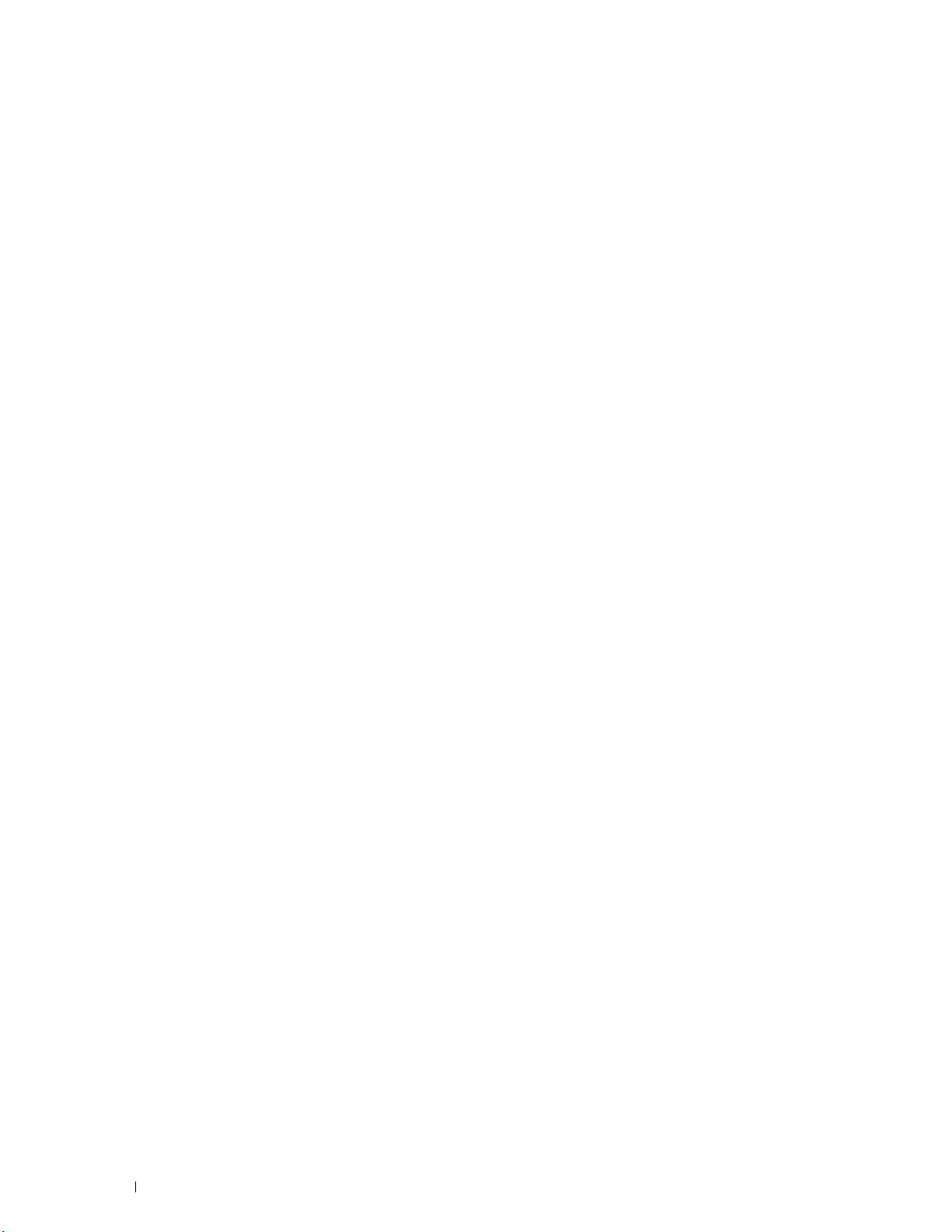
Recepción de un fax . . . . . . . . . . . . . . . . . . . . . . . . . . . . . . . . 410
Acerca de los modos de recepción
Carga de papel para recibir faxes
Recepción automática de un fax en el modo de fax
. . . . . . . . . . . . . . . . . . . . . . 410
. . . . . . . . . . . . . . . . . . . . . . . 411
. . . . . . . . . . . . . 411
Recepción manual de un fax en el modo de teléfono . . . . . . . . . . . . . 411
Recepción automática de fax en el modo Teléfono/Fax o Contestador/Fax
. . . . . . . . . . . . . . . . . . . . . . . . . . . . . . . . . . . . . . . . . 411
Recepción manual de fax usando un teléfono externo (recepción remota)
. . . . . . . . . . . . . . . . . . . . . . . . . . . . . . . . . . . . . . . . . 411
Recepción de faxes usando el DRPD
. . . . . . . . . . . . . . . . . . . . . 412
Recepción de faxes en la memoria . . . . . . . . . . . . . . . . . . . . . . 412
Recepción de sondeo
. . . . . . . . . . . . . . . . . . . . . . . . . . . . . 412
Marcado automático
Marcado rápido
Configuración del marcado rápido
Envío de un fax usando marcado rápido
. . . . . . . . . . . . . . . . . . . . . . . . . . . . . . . . 413
. . . . . . . . . . . . . . . . . . . . . . . . . . . . . . . . 413
. . . . . . . . . . . . . . . . . . . . . . 413
. . . . . . . . . . . . . . . . . . . 413
Marcado de grupo . . . . . . . . . . . . . . . . . . . . . . . . . . . . . . . 414
Configuración de marcado de grupo
Edición de marcado de grupo
. . . . . . . . . . . . . . . . . . . . . 414
. . . . . . . . . . . . . . . . . . . . . . . . . 414
Envío de un fax usando marcado de grupo (transmisión a varias
direcciones) . . . . . . . . . . . . . . . . . . . . . . . . . . . . . . . . . . 415
Impresión de una lista de marcado rápido
Libreta de teléfonos
Otras formas de enviar faxes
. . . . . . . . . . . . . . . . . . . . . . . . . . . . . . . . . 415
. . . . . . . . . . . . . . . . . . . . . . . . . . . . 416
Uso del modo de Recepción segura
Uso de un contestador automático
Uso del módem del ordenador
Impresión de un informe
. . . . . . . . . . . . . . . . . . . . . . . . . . . . . . 418
. . . . . . . . . . . . . . . . . . . . . . . . . 417
Modificar las opciones de configuración
. . . . . . . . . . . . . . . . . . 415
. . . . . . . . . . . . . . . . . . . . . . 416
. . . . . . . . . . . . . . . . . . . . . . 417
. . . . . . . . . . . . . . . . . . . . . 418
23 Dell™ Document Hub . . . . . . . . . . . . . . . . . . . . . . . . . . . . 419
Registro del usuario e inicio de sesión en Dell Document Hub . . . . . . . . . . 419
Registro de un nuevo usuario en Dell Document Hub
Inicio de sesión en Dell Document Hub
. . . . . . . . . . . . . . . . . . . . 420
Cuando aparece la pantalla Favoritos al tocar el mosaico en la pantalla Dell
Document Hub . . . . . . . . . . . . . . . . . . . . . . . . . . . . . . . . . 420
Volver a la pantalla Página principal
Cerrar sesión desde la impresora
Búsqueda e impresión de archivos
Explorar e imprimir archivos
. . . . . . . . . . . . . . . . . . . . . . . . . . . . 422
. . . . . . . . . . . . . . . . . . . . . 420
. . . . . . . . . . . . . . . . . . . . . . . 421
. . . . . . . . . . . . . . . . . . . . . . . . . 421
14 Contenido Template Last Updated - 2/7/2007
. . . . . . . . . . . . . 419
Page 17
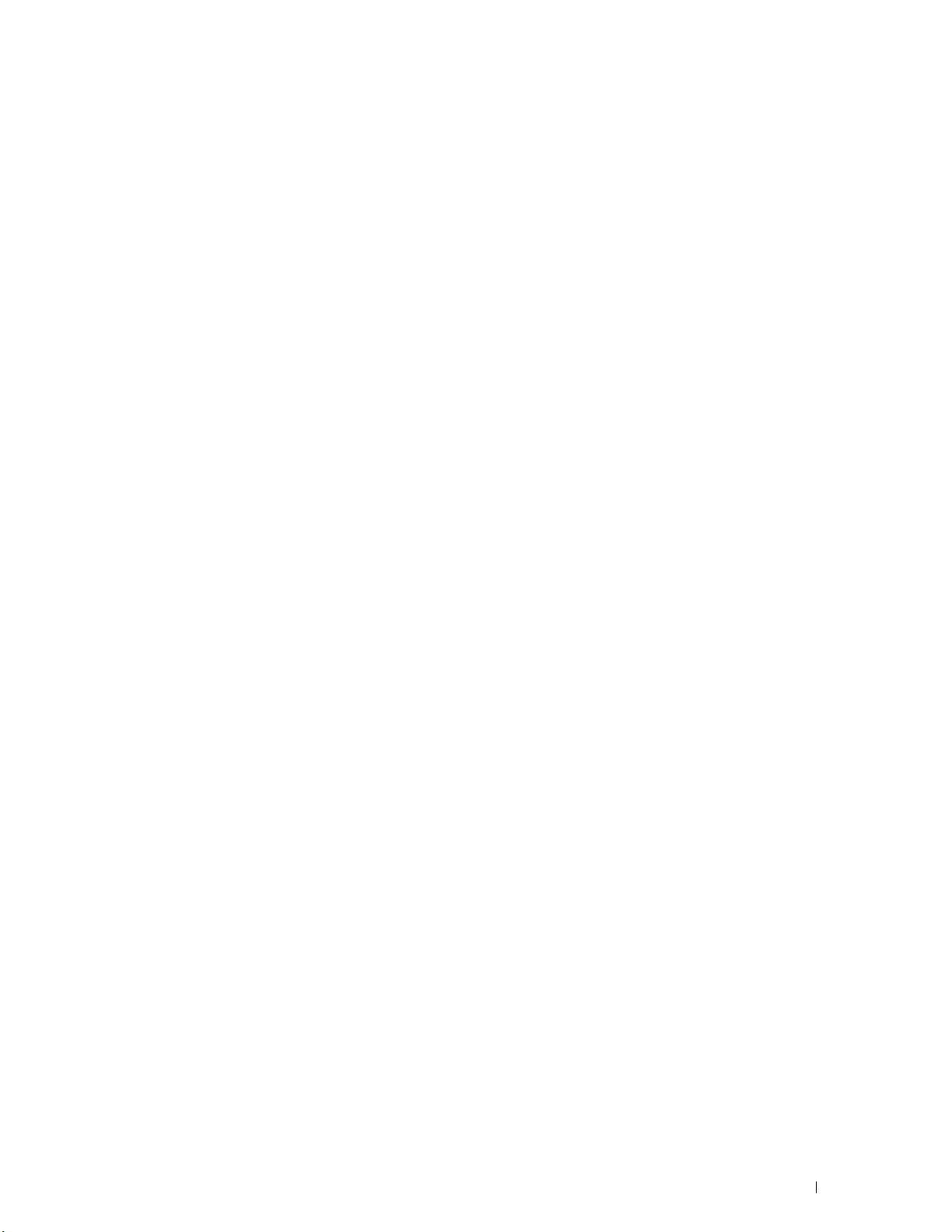
Búsqueda de archivos en el servicio en la nube seleccionado . . . . . . . 423
Escaneado
. . . . . . . . . . . . . . . . . . . . . . . . . . . . . . . . . . . . . 423
Búsqueda de ubicaciones en los servicios en la nube
Búsqueda de la ubicación el servicio en la nube seleccionado
. . . . . . . . . . . . 424
. . . . . . . 424
Escaneo del documento mediante reconocimiento óptico de caracteres (OCR)
. . . . . . . . . . . . . . . . . . . . . . . . . . . . . . . . . . . . . . . . . . . 425
Recepción del archivo escaneado como correo electrónico. . . . . . . . . . . 426
Recepción de la imagen escaneada de la tarjeta de visita como un correo
electrónico
. . . . . . . . . . . . . . . . . . . . . . . . . . . . . . . . . . . . . 426
Conozca su impresora . . . . . . . . . . . . . . . . . . . . . . . . . 429
24 Acerca del software de la impresora . . . . . . . . . . . . . . . 431
Utilidad de configuraciones de la impresora . . . . . . . . . . . . . . . . . . . 432
Ventana de estado
Herramientas
Solución de Problemas
Editor libr.direcciones . . . . . . . . . . . . . . . . . . . . . . . . . . . . . 433
Administrador de BotónEscan
. . . . . . . . . . . . . . . . . . . . . . . . . . . . . . . 433
. . . . . . . . . . . . . . . . . . . . . . . . . . . . . . . . . 433
. . . . . . . . . . . . . . . . . . . . . . . . . . . . 433
. . . . . . . . . . . . . . . . . . . . . . . . 433
Libretas de direcciones
Tipos de libretas de direcciones
Añadir y editar entradas en las libretas de direcciones
Administrador de aplicaciones
. . . . . . . . . . . . . . . . . . . . . . . . . . . . . . 433
. . . . . . . . . . . . . . . . . . . . . . . 434
. . . . . . . . . . . 434
. . . . . . . . . . . . . . . . . . . . . . . . . . 437
Preparación del uso del Administrador de aplicaciones - Dell C2665dnf
. . . . . . . . . . . . . . . . . . . . . . . . . . . . . . . . . . . . . . . . . 438
Uso del Administrador de aplicaciones - Dell C2665dnf . . . . . . . . . . . 438
Widget de monitoreo de estado para Macintosh . . . . . . . . . . . . . . . . . 438
Función Widget de monitoreo de estado
. . . . . . . . . . . . . . . . . . . 438
Antes de instalar Widget de monitoreo de estado . . . . . . . . . . . . . . 438
Instalación de Widget de monitoreo de estado
Abrir y cerrar Widget de monitoreo de estado
. . . . . . . . . . . . . . . . 439
. . . . . . . . . . . . . . . . 439
Ventana Printer Status . . . . . . . . . . . . . . . . . . . . . . . . . . . . 440
Ventana Pedido
Preferencias
Consola de Monitoreo de Estado para Linux
Función Consola de Monitoreo de Estado
Antes de instalar Consola de Monitoreo de Estado
. . . . . . . . . . . . . . . . . . . . . . . . . . . . . . . . 441
. . . . . . . . . . . . . . . . . . . . . . . . . . . . . . . . . . 442
. . . . . . . . . . . . . . . . . . . 443
. . . . . . . . . . . . . . . . . . 443
. . . . . . . . . . . . . 443
Instalación de Consola de Monitoreo de Estado . . . . . . . . . . . . . . . 443
Template Last Updated - 2/7/2007 Contenido 15
Page 18
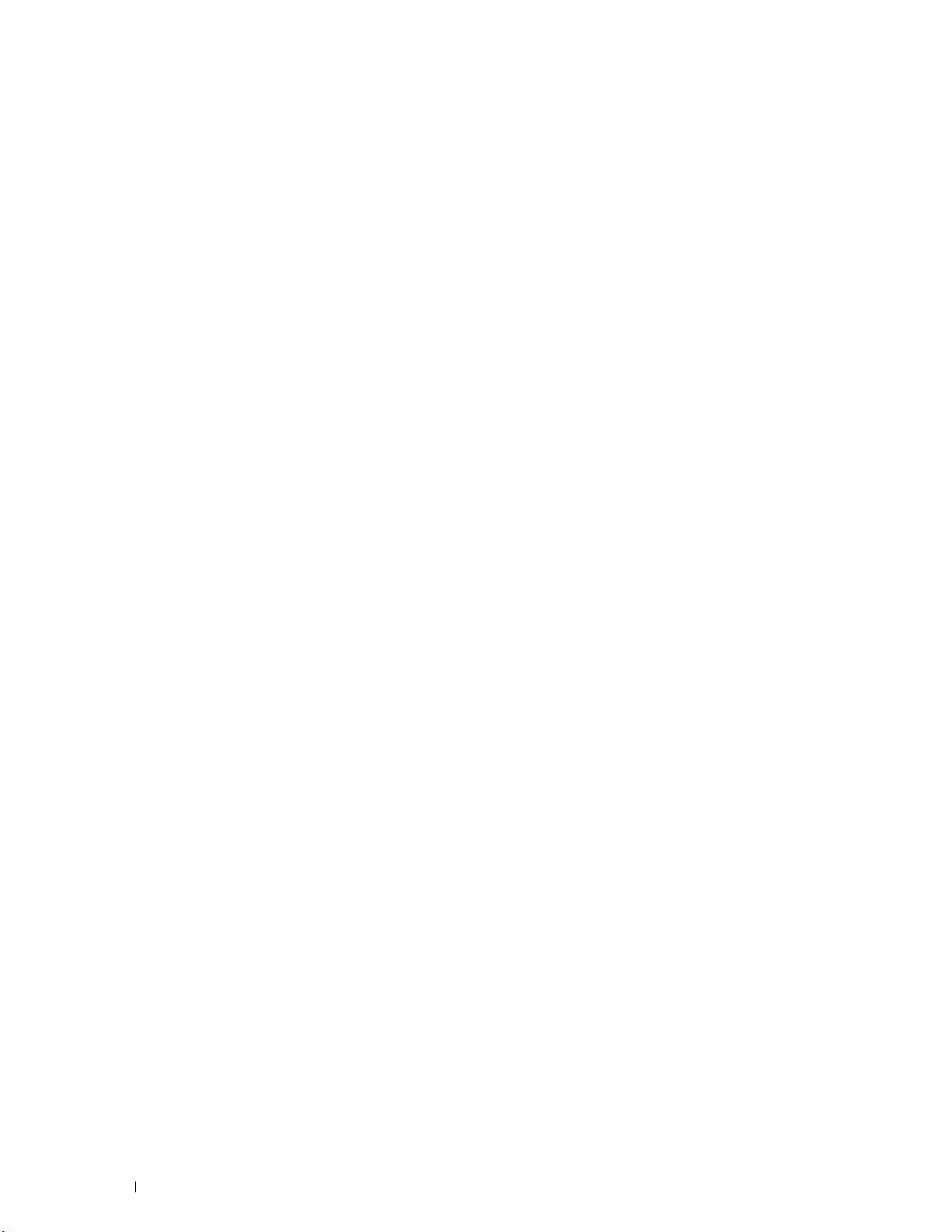
Iniciar de Status Monitor Console. . . . . . . . . . . . . . . . . . . . . . . 444
Ventana Printer Selection
Ventana Printer Status
Ventana Dell Supplies Management System
Ventana Service Tag
Ventana Settings
. . . . . . . . . . . . . . . . . . . . . . . . . . . . . . . . 447
. . . . . . . . . . . . . . . . . . . . . . . . . . . 444
. . . . . . . . . . . . . . . . . . . . . . . . . . . . . 445
. . . . . . . . . . . . . . . . . 446
. . . . . . . . . . . . . . . . . . . . . . . . . . . . . . 447
25 Autenticación de usuarios . . . . . . . . . . . . . . . . . . . . . . . . 449
Creación y edición de cuentas de usuario . . . . . . . . . . . . . . . . . . . . . 449
Creación de una cuenta de usuario nueva
Edición de la cuenta del usuario
. . . . . . . . . . . . . . . . . . . . . . . 450
. . . . . . . . . . . . . . . . . . 449
Eliminación de la cuenta del usuario . . . . . . . . . . . . . . . . . . . . . 450
Inicio de sesión en la cuenta de usuario. . . . . . . . . . . . . . . . . . . . . . 450
Inicio de sesión mediante el panel táctil
. . . . . . . . . . . . . . . . . . . 450
Inicio de sesión mediante la tarjeta de autenticación NFC . . . . . . . . . . 451
Cierre de sesión
. . . . . . . . . . . . . . . . . . . . . . . . . . . . . . . . 451
26 Escritorio múltiple - Personalización de mosaicos . . . . . 453
Adición de un nuevo mosaico . . . . . . . . . . . . . . . . . . . . . . . . . . . 453
Selección de entre los mosaicos predefinidos
Creación de un mosaico nuevo que incluya los ajustes del trabajo
. . . . . . . . . . . . . . . . 453
. . . . . 453
27 Utilización de la libreta de direcciones del servidor y la
libreta de teléfonos del servidor . . . . . . . . . . . . . . . . . . . 455
Preparación de la impresora para acceder al servidor LDAP externo . . . . . . 455
Inicio de la Dell Printer Configuration Web Tool
. . . . . . . . . . . . . . . 455
Configuración del tipo de autenticación . . . . . . . . . . . . . . . . . . . 455
Configuración del servidor LDAP
Configuración de la asignación de usuario de LDAP
. . . . . . . . . . . . . . . . . . . . . . . 456
. . . . . . . . . . . . . 458
Envío de correos electrónicos con el archivo escaneado mediante la libreta de
direcciones del servidor de correo electrónico
Envío de faxes a través de la libreta de direcciones del servidor de fax
. . . . . . . . . . . . . . . . . . 458
. . . . . 459
28 Utilización de certificados digitales . . . . . . . . . . . . . . . . 461
Gestión de certificados . . . . . . . . . . . . . . . . . . . . . . . . . . . . . . . 461
Preparación para la gestión de certificados
Importación de un Certificado digital
Configuración de un certificado digital
. . . . . . . . . . . . . . . . . 461
. . . . . . . . . . . . . . . . . . . . . 462
. . . . . . . . . . . . . . . . . . . . 463
16 Contenido Template Last Updated - 2/7/2007
Page 19
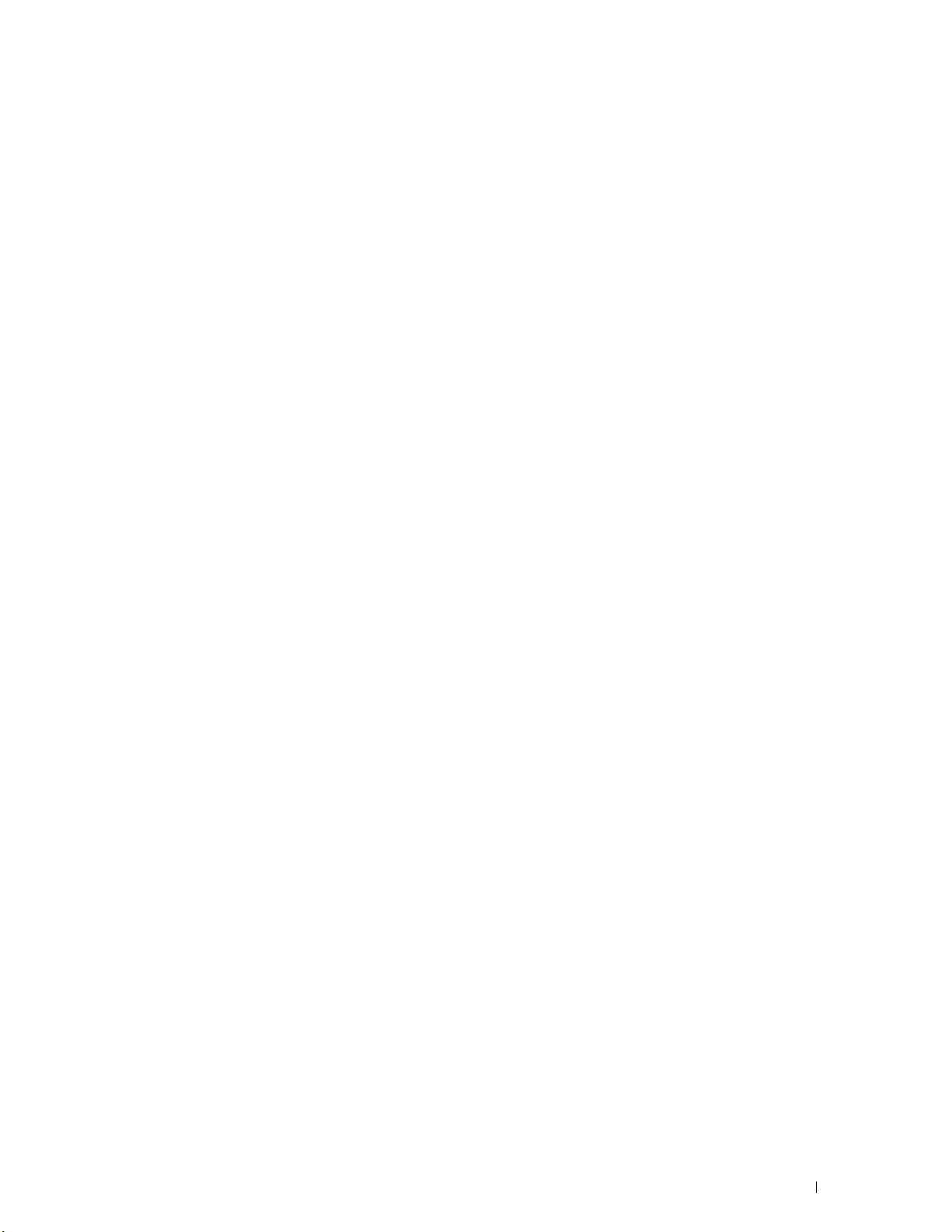
Confirmación de la configuración del certificado digital . . . . . . . . . . . 463
Supresión de un certificado digital
Exportación de un Certificado digital
. . . . . . . . . . . . . . . . . . . . . . 464
. . . . . . . . . . . . . . . . . . . . . 464
Configuración de las características
Configuración del certificado en Modo de firma digital IPsec
Configuración del certificado de servidor para uso SSL (HTTP/IPP)
. . . . . . . . . . . . . . . . . . . . . . . 465
. . . . . . . . 465
. . . . . 466
Configuración de la comunicación LDAP-SSL/TLS . . . . . . . . . . . . . . 466
Configuración de la Verificación de certificado de servidor para Comunicación
LDAP-SSL/TLS
. . . . . . . . . . . . . . . . . . . . . . . . . . . . . . . . . 466
Configuración del Certificado de cliente para Comunicación LDAP-SSL/TLS
. . . . . . . . . . . . . . . . . . . . . . . . . . . . . . . . . . . . . . . . . 467
Configuración de LAN Inalámbrica WPA-Enterprise (EAP-TLS)
. . . . . . . 467
Configuración de WPA-Enterprise (PEAPV0-MS-CHAPV2, EAP-TTLS PAP,
EAP-TTLS CHAP) para LAN Inalámbrica . . . . . . . . . . . . . . . . . . . 468
Configuración del certificado de cliente para IEEE 802.1x (EAP-TLS)
. . . . 470
29 Descripción de las fuentes . . . . . . . . . . . . . . . . . . . . . . . 471
Fuentes y tipos de letra. . . . . . . . . . . . . . . . . . . . . . . . . . . . . . . 471
Grosor y estilo
Tamaño del paso y tamaño en puntos
Fuentes en mapa de bits y escalables
Fuentes residentes
. . . . . . . . . . . . . . . . . . . . . . . . . . . . . . . . . 471
. . . . . . . . . . . . . . . . . . . . . 471
. . . . . . . . . . . . . . . . . . . . . . . 473
. . . . . . . . . . . . . . . . . . . . . . . . . . . . . . . . . 474
Juegos de símbolos . . . . . . . . . . . . . . . . . . . . . . . . . . . . . . . . 477
Juegos de símbolos para PCL 5/PCL 6
. . . . . . . . . . . . . . . . . . . . 477
30 Descripción de los mensajes de la impresora. . . . . . . . . 479
Códigos de error . . . . . . . . . . . . . . . . . . . . . . . . . . . . . . . . . . 479
Mensajes de error
. . . . . . . . . . . . . . . . . . . . . . . . . . . . . . . . . 488
31 Especificaciones . . . . . . . . . . . . . . . . . . . . . . . . . . . . . . . 491
Compatibilidad con sistemas operativos . . . . . . . . . . . . . . . . . . . . . 491
Alimentación eléctrica. . . . . . . . . . . . . . . . . . . . . . . . . . . . . . . 491
Dimensiones
Memoria
Page Description Language (PDL)/Emulación, sistema operativo e interfaz . . . 491
Compatibilidad MIB
. . . . . . . . . . . . . . . . . . . . . . . . . . . . . . . . . . . . 491
. . . . . . . . . . . . . . . . . . . . . . . . . . . . . . . . . . . . . . 491
. . . . . . . . . . . . . . . . . . . . . . . . . . . . . . 492
Template Last Updated - 2/7/2007 Contenido 17
Page 20
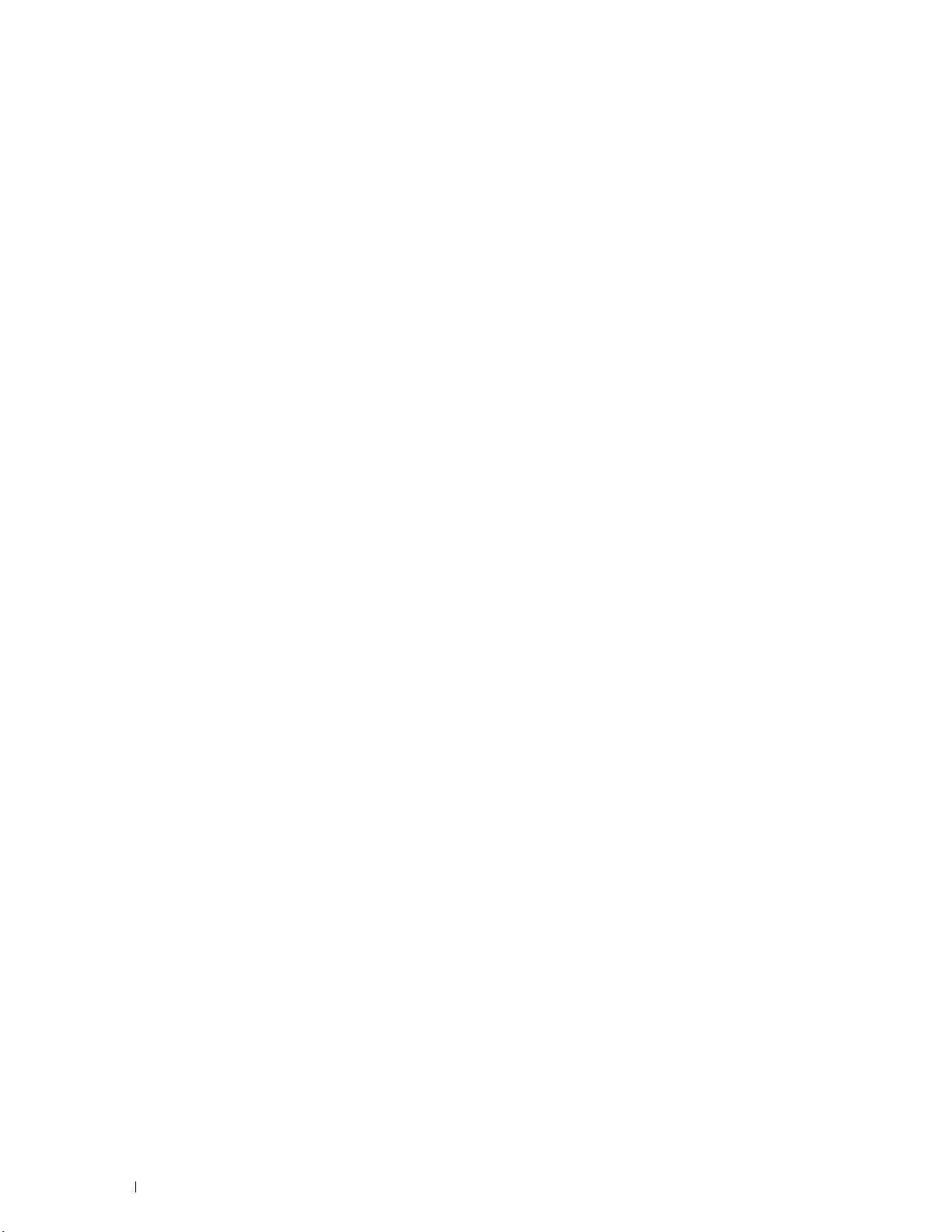
Entorno . . . . . . . . . . . . . . . . . . . . . . . . . . . . . . . . . . . . . . . 492
Funcionamiento
Garantía de calidad de impresión
Almacenamiento
. . . . . . . . . . . . . . . . . . . . . . . . . . . . . . . . 492
. . . . . . . . . . . . . . . . . . . . . . . 492
. . . . . . . . . . . . . . . . . . . . . . . . . . . . . . . . 492
Altitud . . . . . . . . . . . . . . . . . . . . . . . . . . . . . . . . . . . . . 492
Cables . . . . . . . . . . . . . . . . . . . . . . . . . . . . . . . . . . . . . . . . 492
Especificación de impresora
Especificaciones de la fotocopiadora
. . . . . . . . . . . . . . . . . . . . . . . . . . . . 493
. . . . . . . . . . . . . . . . . . . . . . . 493
Especificaciones del escáner . . . . . . . . . . . . . . . . . . . . . . . . . . . 494
Especificaciones del fax
Adaptador inalámbrico opcional
. . . . . . . . . . . . . . . . . . . . . . . . . . . . . . 494
. . . . . . . . . . . . . . . . . . . . . . . . . . 495
Mantenimiento de la impresora . . . . . . . . . . . . . . . . . . 497
32 Mantenimiento de la impresora . . . . . . . . . . . . . . . . . . . . 499
Determinación del estado de los suministros . . . . . . . . . . . . . . . . . . . 499
Ahorro de Suministros
Pedido de suministros . . . . . . . . . . . . . . . . . . . . . . . . . . . . . . . 499
Almacenamiento del Material de Impresión
Almacenamiento de Consumibles
. . . . . . . . . . . . . . . . . . . . . . . . . . . . . . . 499
. . . . . . . . . . . . . . . . . . . . 500
. . . . . . . . . . . . . . . . . . . . . . . . . 500
Sustitución de los cartuchos de tóner . . . . . . . . . . . . . . . . . . . . . . . 501
Extracción del cartucho de tóner
Instalación del cartucho de tóner
Sustitución de cartuchos de tambor
Retirada del cartucho de tambor
Instalación del cartucho de tambor
Sustitución de la unidad del fusor
Extracción de la unidad del fusor
Instalación de unidad del fusor
. . . . . . . . . . . . . . . . . . . . . . . 501
. . . . . . . . . . . . . . . . . . . . . . . 502
. . . . . . . . . . . . . . . . . . . . . . . . 503
. . . . . . . . . . . . . . . . . . . . . . . 503
. . . . . . . . . . . . . . . . . . . . . . 505
. . . . . . . . . . . . . . . . . . . . . . . . . 509
. . . . . . . . . . . . . . . . . . . . . . . 509
. . . . . . . . . . . . . . . . . . . . . . . . 510
Sustitución de la unidad de correa de transferencia, el segundo rodillo de la correa
de transferencia (Segundo BTR) y el rodillo de retardo
Sustitución de la unidad de correa de transferencia
Instalación de la unidad de correa de transferencia
. . . . . . . . . . . . . . 511
. . . . . . . . . . . . . 511
. . . . . . . . . . . . . 514
Extracción del segundo BTR. . . . . . . . . . . . . . . . . . . . . . . . . . 517
18 Contenido Template Last Updated - 2/7/2007
Page 21
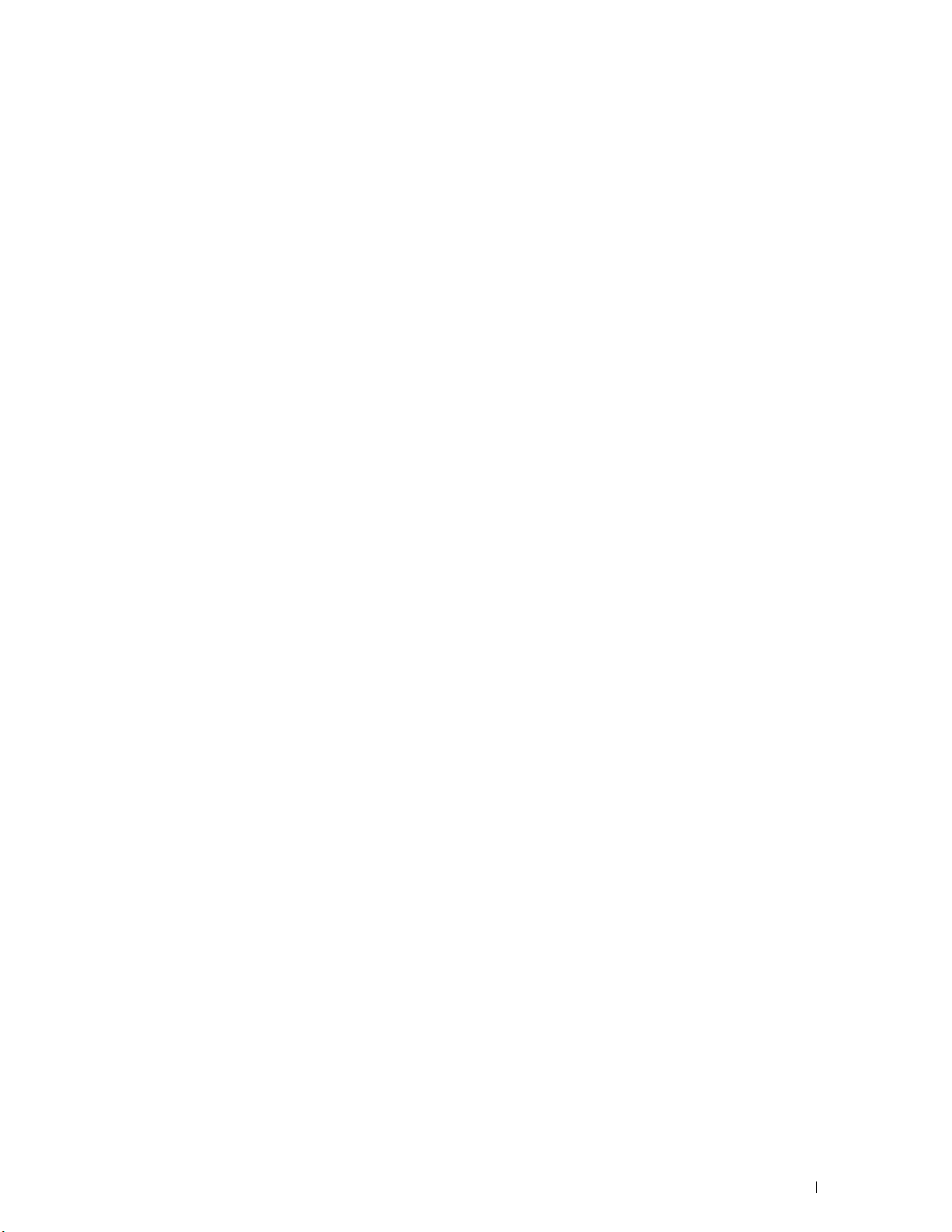
Instalación del segundo BTR . . . . . . . . . . . . . . . . . . . . . . . . . 517
Extracción del rodillo de retardo de la bandeja 1
Instalación del rodillo de retardo en la bandeja 1
. . . . . . . . . . . . . . . 518
. . . . . . . . . . . . . . 519
Sustitución de la caja de tóner residual
Extracción de la caja de tóner residual
Instalación de la caja de tóner residual
Limpieza del Interior de la Impresora
Limpieza del Sensor CTD
. . . . . . . . . . . . . . . . . . . . . . . . . . . 522
Limpieza de la ventana del escáner óptico de trama (ROS)
Limpieza del Escáner
. . . . . . . . . . . . . . . . . . . . . . . . . . . . . . . . 532
Limpieza del Rodillo de Alimentación del DADF
. . . . . . . . . . . . . . . . . . . . . . 520
. . . . . . . . . . . . . . . . . . . . 520
. . . . . . . . . . . . . . . . . . . . 521
. . . . . . . . . . . . . . . . . . . . . . . 522
. . . . . . . . . 528
. . . . . . . . . . . . . . . . . 533
Ajuste del Registro de Color . . . . . . . . . . . . . . . . . . . . . . . . . . . . 533
Impresión del Cuadro de registro del color
. . . . . . . . . . . . . . . . . . 533
Determinación de Valores. . . . . . . . . . . . . . . . . . . . . . . . . . . 534
Introducción de valores
. . . . . . . . . . . . . . . . . . . . . . . . . . . . 536
33 Desinstalación de opciones. . . . . . . . . . . . . . . . . . . . . . . 539
Desinstalación del alimentador opcional de 550 páginas . . . . . . . . . . . . 539
Desinstalación del adaptador inalámbrico opcional . . . . . . . . . . . . . . . 542
34 Eliminación de atascos . . . . . . . . . . . . . . . . . . . . . . . . . . 545
Cómo evitar atascos . . . . . . . . . . . . . . . . . . . . . . . . . . . . . . . . 545
Identificación de la ubicación de atascos de papel
Eliminación de atascos de papel en el DADF
Eliminación de atascos de papel del MPF. . . . . . . . . . . . . . . . . . . . . 549
Si aparece el código de error 050-112:
. . . . . . . . . . . . . . . . . . . . 549
Si aparece el código de error 050-129: . . . . . . . . . . . . . . . . . . . . 551
Eliminación de atascos de papel de la bandeja 1. . . . . . . . . . . . . . . . . 552
Eliminación de atascos de papel de la unidad del fusor
Si aparece el código de error 050-111:
Si aparece el código de error 050-129:
. . . . . . . . . . . . . . . . . . . . 553
. . . . . . . . . . . . . . . . . . . . 555
Eliminación de atascos de papel del alimentador de 550 hojas opcional
. . . . . . . . . . . . . . . 546
. . . . . . . . . . . . . . . . . . . 547
. . . . . . . . . . . . . 553
. . . . 559
Template Last Updated - 2/7/2007 Contenido 19
Page 22
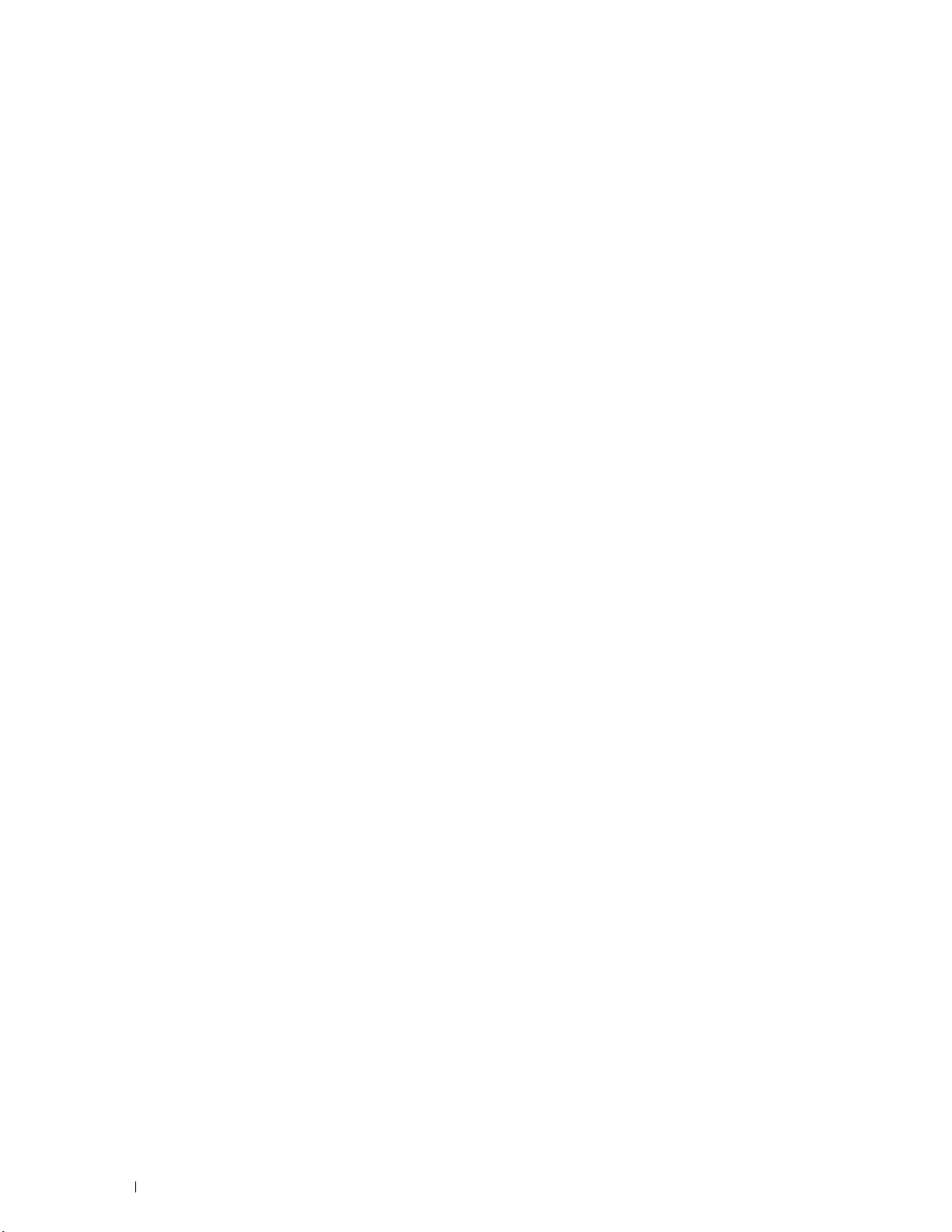
Solución de Problemas . . . . . . . . . . . . . . . . . . . . . . . . 561
35 Guía de solución de Problemas . . . . . . . . . . . . . . . . . . . . 563
Problemas básicos de la impresora . . . . . . . . . . . . . . . . . . . . . . . . 563
Problemas en pantalla
. . . . . . . . . . . . . . . . . . . . . . . . . . . . . . . 563
Problemas de impresión . . . . . . . . . . . . . . . . . . . . . . . . . . . . . . 563
Problemas de calidad de impresión
El material de salida está demasiado claro
Se producen manchas de tóner o el tóner se sale
. . . . . . . . . . . . . . . . . . . . . . . . 565
. . . . . . . . . . . . . . . . . . 565
. . . . . . . . . . . . . . 567
Manchas aleatorias/imágenes borrosas . . . . . . . . . . . . . . . . . . . 568
El material de salida está todo en blanco
Aparecen líneas en el material de salida
. . . . . . . . . . . . . . . . . . . 569
. . . . . . . . . . . . . . . . . . . 570
Todo el material de salida, o parte del mismo, está negro . . . . . . . . . . 571
Puntos en color secuenciales
Espacios en blanco verticales
. . . . . . . . . . . . . . . . . . . . . . . . . 572
. . . . . . . . . . . . . . . . . . . . . . . . . 573
Fantasma. . . . . . . . . . . . . . . . . . . . . . . . . . . . . . . . . . . . 574
Fatiga lumínica
Niebla
. . . . . . . . . . . . . . . . . . . . . . . . . . . . . . . . . 575
. . . . . . . . . . . . . . . . . . . . . . . . . . . . . . . . . . . . . 575
Bead-Carry-Out (BCO) . . . . . . . . . . . . . . . . . . . . . . . . . . . . . 576
Caracteres dentados
Bandas
. . . . . . . . . . . . . . . . . . . . . . . . . . . . . . . . . . . . . 577
. . . . . . . . . . . . . . . . . . . . . . . . . . . . . 576
Marca de perforación . . . . . . . . . . . . . . . . . . . . . . . . . . . . . 578
Papel arrugado/sucio
Daños en el borde inicial del papel
. . . . . . . . . . . . . . . . . . . . . . . . . . . . . 579
. . . . . . . . . . . . . . . . . . . . . . 579
Atasco/Problema de alineación
Los márgenes laterales y superiores no son correctos
. . . . . . . . . . . . . . . . . . . . . . . . . . 580
. . . . . . . . . . . . 580
El registro de color está desalineado . . . . . . . . . . . . . . . . . . . . . 580
Las imágenes están torcidas
. . . . . . . . . . . . . . . . . . . . . . . . . 582
Atasco en Bandeja 1/Alimentador opcional de 550 hojas por error de
alimentación . . . . . . . . . . . . . . . . . . . . . . . . . . . . . . . . . . 582
Atasco por error de alimentación del MPF
Atasco en registro (atasco con sensor de salida habilitado)
. . . . . . . . . . . . . . . . . . 583
. . . . . . . . . 584
Atasco de salida (atasco con sensor de salida deshabilitado) . . . . . . . . 585
Atasco por alimentación múltiple en bandeja 1/alimentador de 550 hojas
opcional
. . . . . . . . . . . . . . . . . . . . . . . . . . . . . . . . . . . . 585
Atasco por alimentación múltiple del MPF . . . . . . . . . . . . . . . . . . 585
Ruido . . . . . . . . . . . . . . . . . . . . . . . . . . . . . . . . . . . . . . . . 586
Problemas de copia
Problemas de fax
. . . . . . . . . . . . . . . . . . . . . . . . . . . . . . . . . 587
. . . . . . . . . . . . . . . . . . . . . . . . . . . . . . . . . . 587
20 Contenido Template Last Updated - 2/7/2007
Page 23
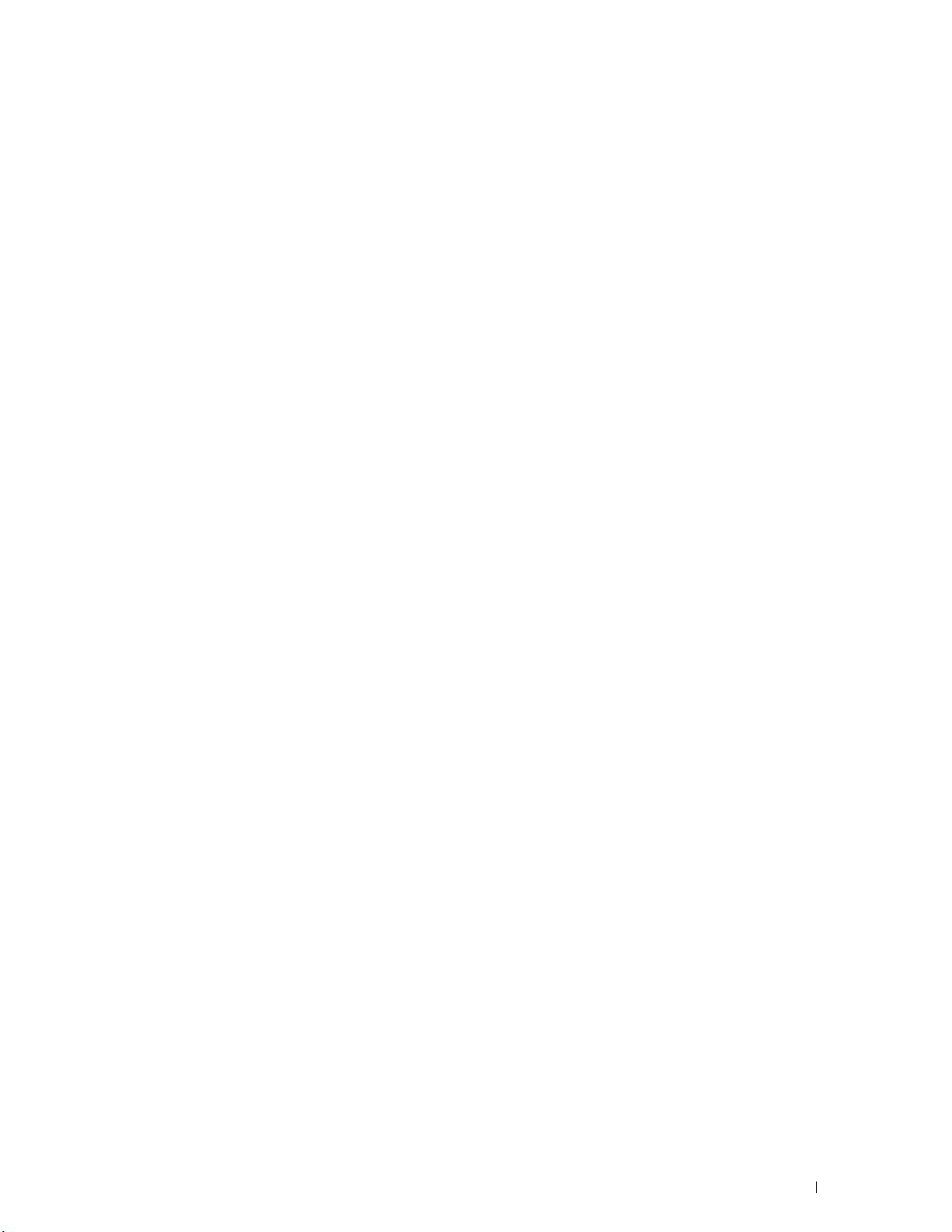
Problemas de escaneo . . . . . . . . . . . . . . . . . . . . . . . . . . . . . . . 589
Problemas con el certificado digital
Problemas con los accesorios opcionales instalados
Problemas con Wi-Fi Direct
. . . . . . . . . . . . . . . . . . . . . . . . 592
. . . . . . . . . . . . . . 594
. . . . . . . . . . . . . . . . . . . . . . . . . . . . 594
Problemas con el controlador del escáner/utilidad de impresora . . . . . . . . 594
Otros problemas
Cómo ponerse en contacto con el servicio de asistencia técnica
. . . . . . . . . . . . . . . . . . . . . . . . . . . . . . . . . . 595
. . . . . . . . 595
Apéndice . . . . . . . . . . . . . . . . . . . . . . . . . . . . . . . . . . . 597
Apéndice . . . . . . . . . . . . . . . . . . . . . . . . . . . . . . . . . . . . . . . . . 599
Política de asistencia técnica de Dell™. . . . . . . . . . . . . . . . . . . . . . 599
Servicios en línea
Garantía y política de devolución
Información de reciclado
. . . . . . . . . . . . . . . . . . . . . . . . . . . . . . . 599
. . . . . . . . . . . . . . . . . . . . . . . . . 600
. . . . . . . . . . . . . . . . . . . . . . . . . . . 600
Cómo ponerse en contacto con Dell . . . . . . . . . . . . . . . . . . . . . . . . 600
Índice . . . . . . . . . . . . . . . . . . . . . . . . . . . . . . . . . . . . . . . . . . . 601
Template Last Updated - 2/7/2007 Contenido 21
Page 24
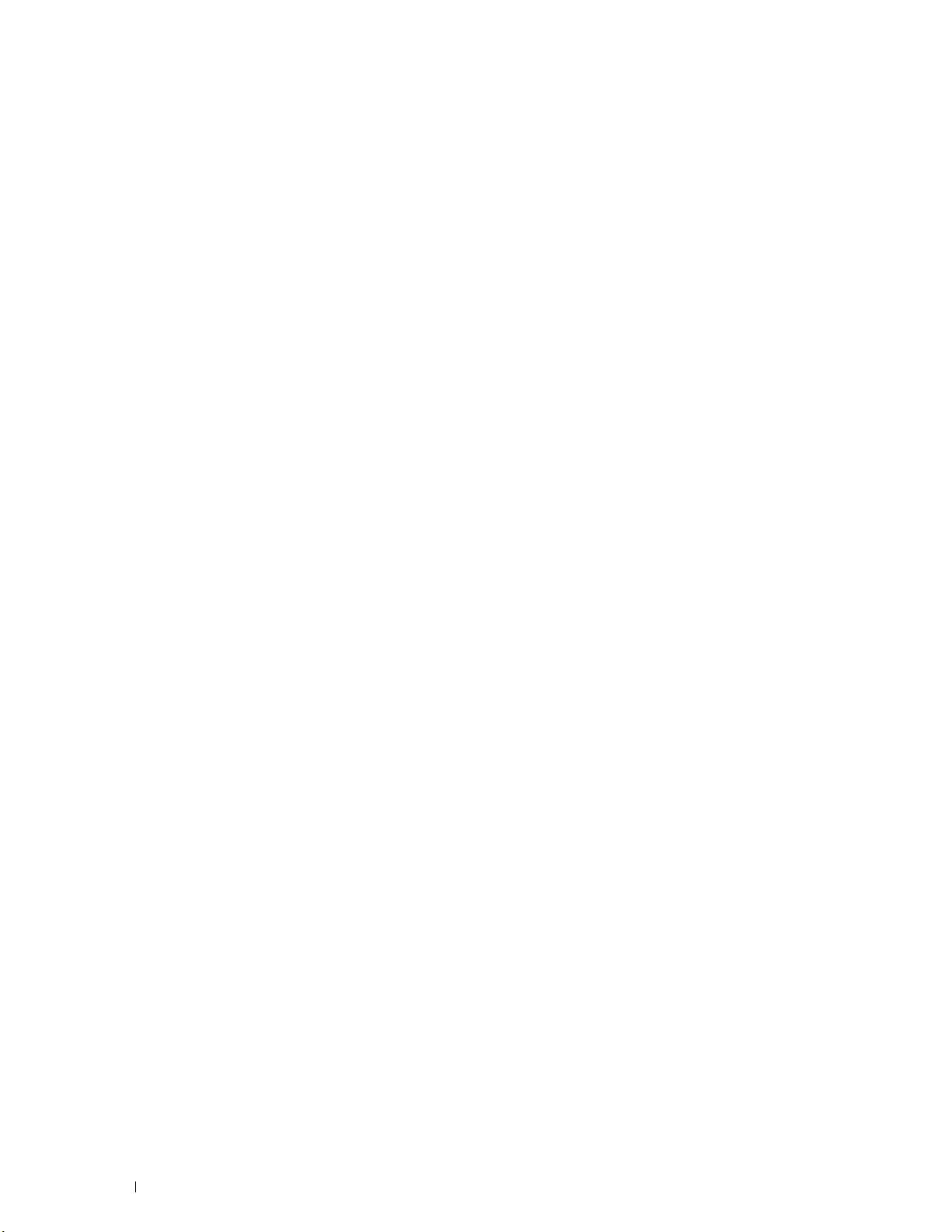
22 Contenido Template Last Updated - 2/7/2007
Page 25
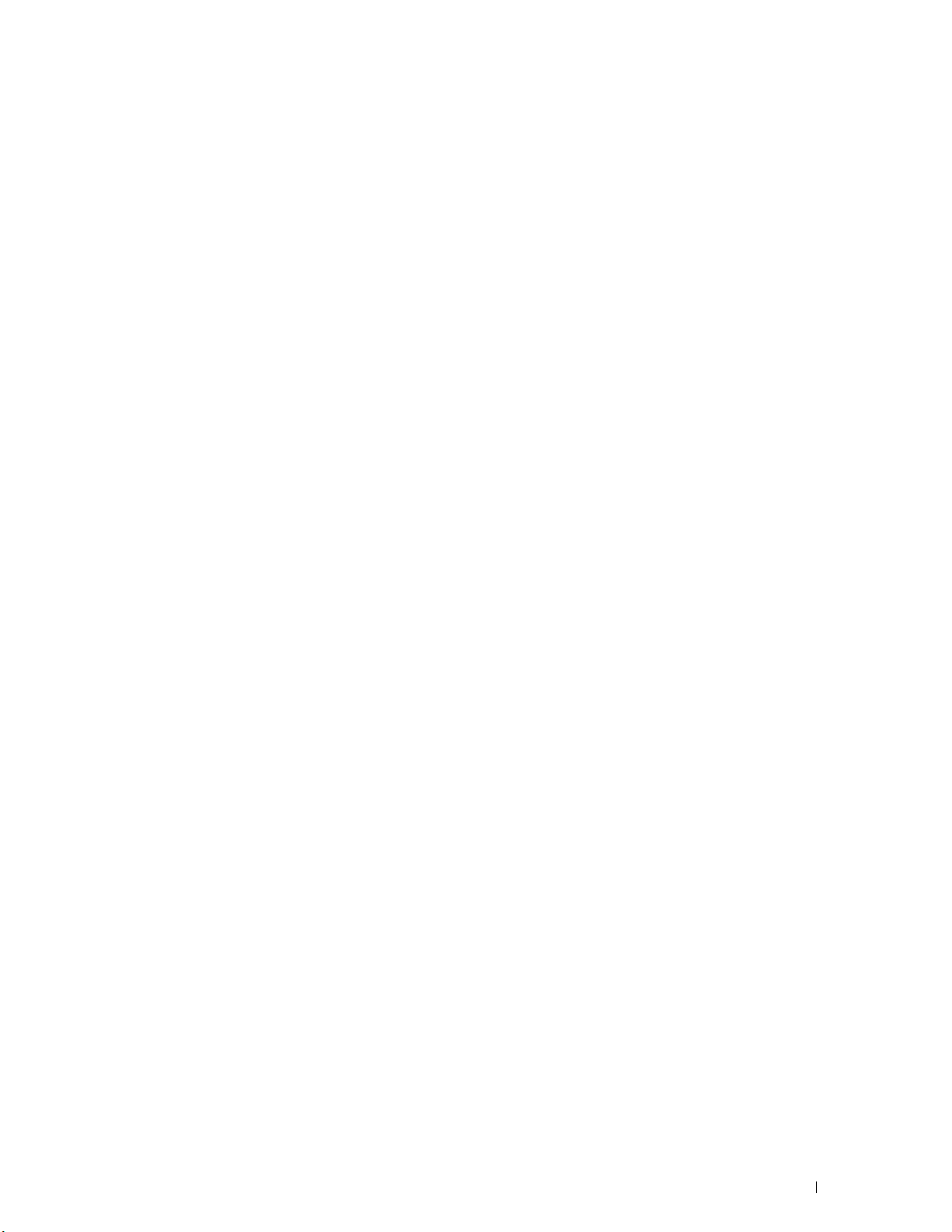
Información Preliminar
Notas, precauciones y advertencias............................................ 25
1 Guía del usuario de la Dell™ C2665dnf Color Laser
Multifunction Printer ..................................................................27
2 Búsqueda de Información......................................................... 29
3 Características del Producto.................................................... 33
4 Acerca de la impresora .............................................................35
23
Page 26
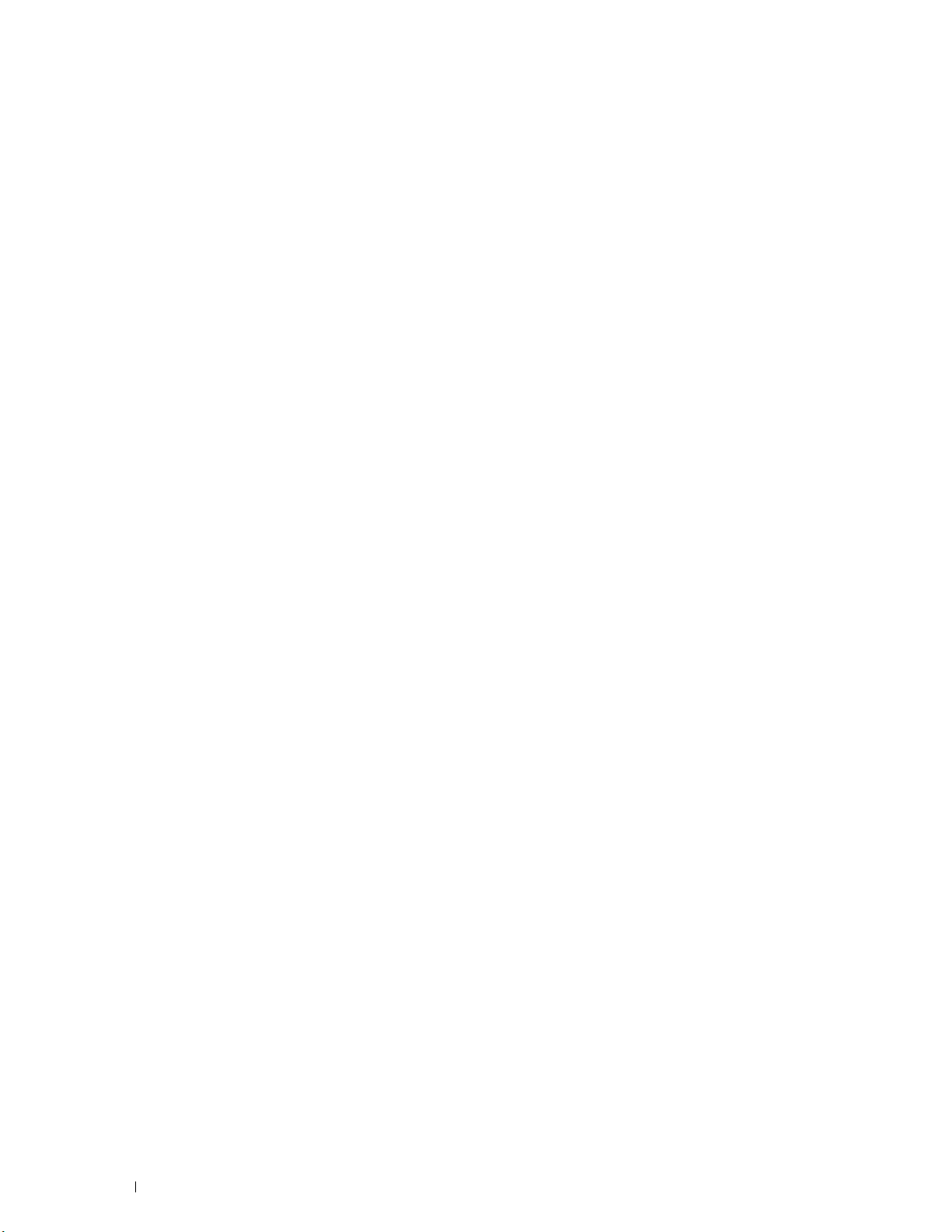
24
Page 27
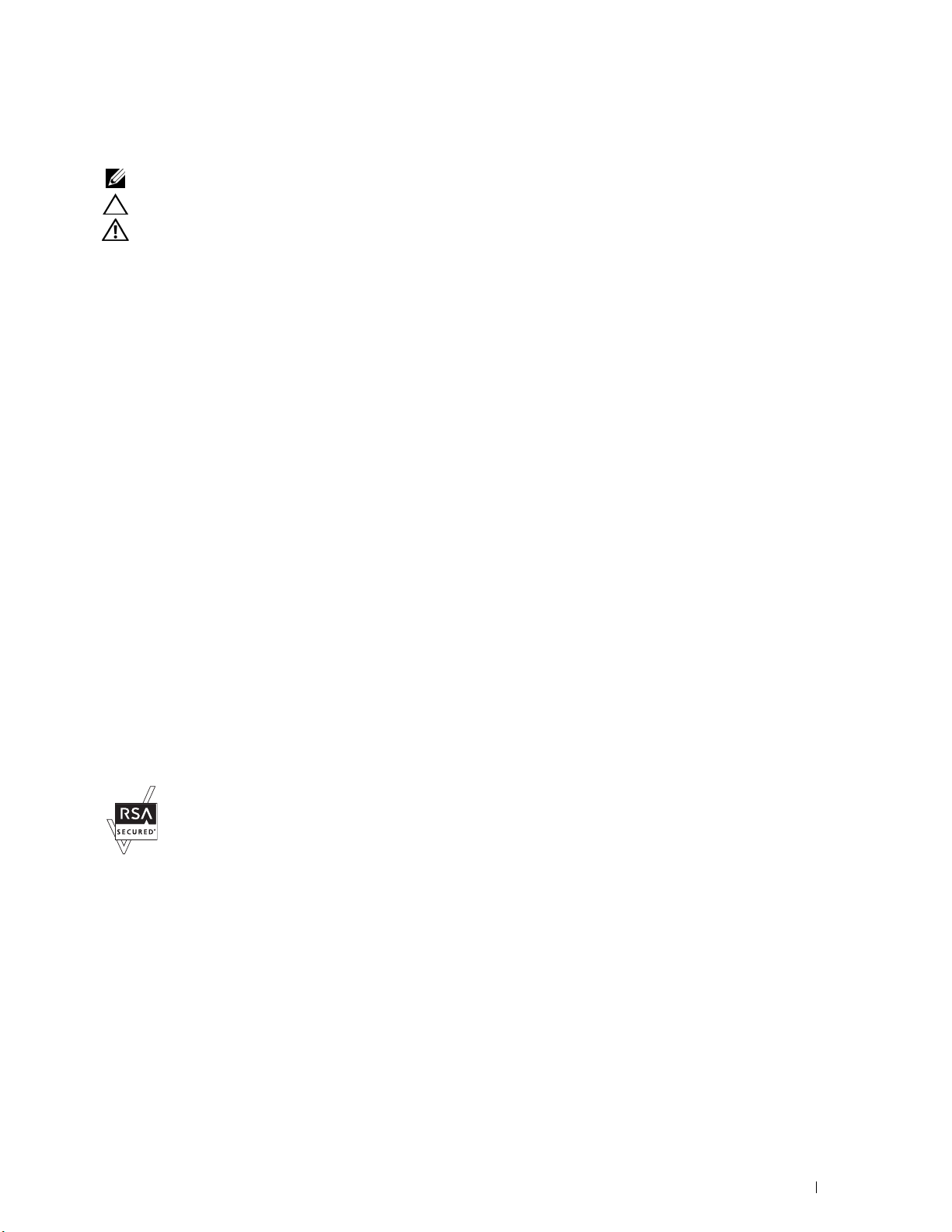
Notas, precauciones y advertencias
NOTA: Una NOTA indica información importante que le ayudará a usar mejor la impresora.
PRECAUCIÓN: Una PRECAUCIÓN indica un posible daño al hardware o pérdida de datos si no se siguen las instrucciones.
ADVERTENCIA: Una ADVERTENCIA indica la posibilidad de que el equipo resulte dañado o se produzcan lesiones
personales o incluso la muerte.
La información incluida en este documento está sujeta a cambios sin previo aviso.
© 2013 Dell Inc. Reservados todos los derechos.
Queda totalmente prohibido cualquier tipo de reproducción de este material sin el permiso por escrito de Dell Inc.
Dell
Las marcas comerciales utilizadas en este texto:
Windows Vista y Active Directory
Bonjour, iPad, iPhone, iPod touch, Macintosh, Mac OS y TrueType son marcas comerciales de Apple Inc., registradas en los EE. UU. y en otros
países. AirPrint y el logotipo de AirPrint son marcas comerciales de Apple Inc.; Android, Google Chrome, Gmail, Google, Google Cloud Print,
Google Drive y Google Play son marcas registradas o marcas comerciales de Google Inc.;
registradas de Adobe Systems Incorporated en Estados Unidos y otros países;
Setup, WPA, WPA2 y Wi-Fi Direct son marcas comerciales de Wi-Fi Alliance;
Hat. Inc. en Estados Unidos y otros países;
comercial de NXP Semiconductors; Thinxtream es una marca comercial de Thinxtream Technologies Pte. Ltd.; QR Code es una marca comercial
de Denso Wave Incorporated; Dropbox es una marca comercial o marca comercial registrada de Dropbox Inc.; Box y el logotipo de Box incluyen,
sin limitación, marcas comerciales, marcas de servicio o marcas registradas de Box, Inc.
XML Paper Specification (XPS)
licencia de propiedad intelectual de Microsoft pueden encontrarse en http://go.microsoft.com/fwlink/?LinkId=52369;
contiene software desarrollado por Eric Young (eay@mincom.oz.au);
derechos reservados. Este producto utiliza software AES publicado, suministrado por el Dr Brian Gladman bajo los términos de licencia BSD;
TIFF (libtiff)
1998-2004 Marti Maria.
Es posible que se utilicen otras marcas y nombres comerciales en este documento para hacer referencia a las entidades propietarias de dichas
marcas y nombres o a sus productos. Dell Inc. renuncia a cualquier interés de propiedad en las marcas comerciales y los nombres comerciales que
no sean los suyos propios.
En el software de la impresora se utilizan algunos códigos definidos por el Independent JPEG Group.
WSD son las siglas en inglés de Web Services on Devices.
: Copyright (c) 1988-1997 Sam Leffler y Copyright (c) 1991-1997 Silicon Graphics, Inc.;
son marcas comerciales o registradas de Microsoft Corporation en Estados Unidos y otros países; Apple,
SUSE
: Este producto puede incluir propiedad intelectual de Microsoft Corporation. Los términos y condiciones sobre la
y el logo
es una marca registrada de Novell, Inc., en Estados Unidos y otros países; MIFARE es una marca
DELL
son marcas comerciales de Dell Inc.;
Adobe, PostScript y Photoshop
Wi-Fi
es una marca registrada de Wi-Fi Alliance; Wi-Fi Protected
Red Hat
y
Red Hat Enterprise Linux
AES
: Copyright (c) 2003, Dr Brian Gladman, Worcester, UK. Todos los
Microsoft, Windows, Windows Server,
son marcas comerciales o
son marcas registradas de Red
DES
: Este producto
ICC Profile (Little cms)
: Copyright (c)
Sobre RSA BSAFE
Esta impresora incluye el software criptográfico RSA BSAFE® de EMC Corporation.
____________________
DERECHOS RESTRINGIDOS DEL GOBIERNO DE ESTADOS UNIDOS
Este software y la documentación se suministran con DERECHOS RESTRINGIDOS. El uso, la copia o la divulgación por el gobierno está sujeto
a ciertas restricciones tal y como se expresa en el apartado (c)(1)(ii) de la cláusula sobre derechos de datos técnicos y de software informático del
DFARS 252.227-7013 y en las normas aplicables del FAR: Dell Inc., One Dell Way, Round Rock, Texas, 78682, USA.
Octubre de 2013, Rev. A00
Notas, precauciones y advertencias 25
Page 28
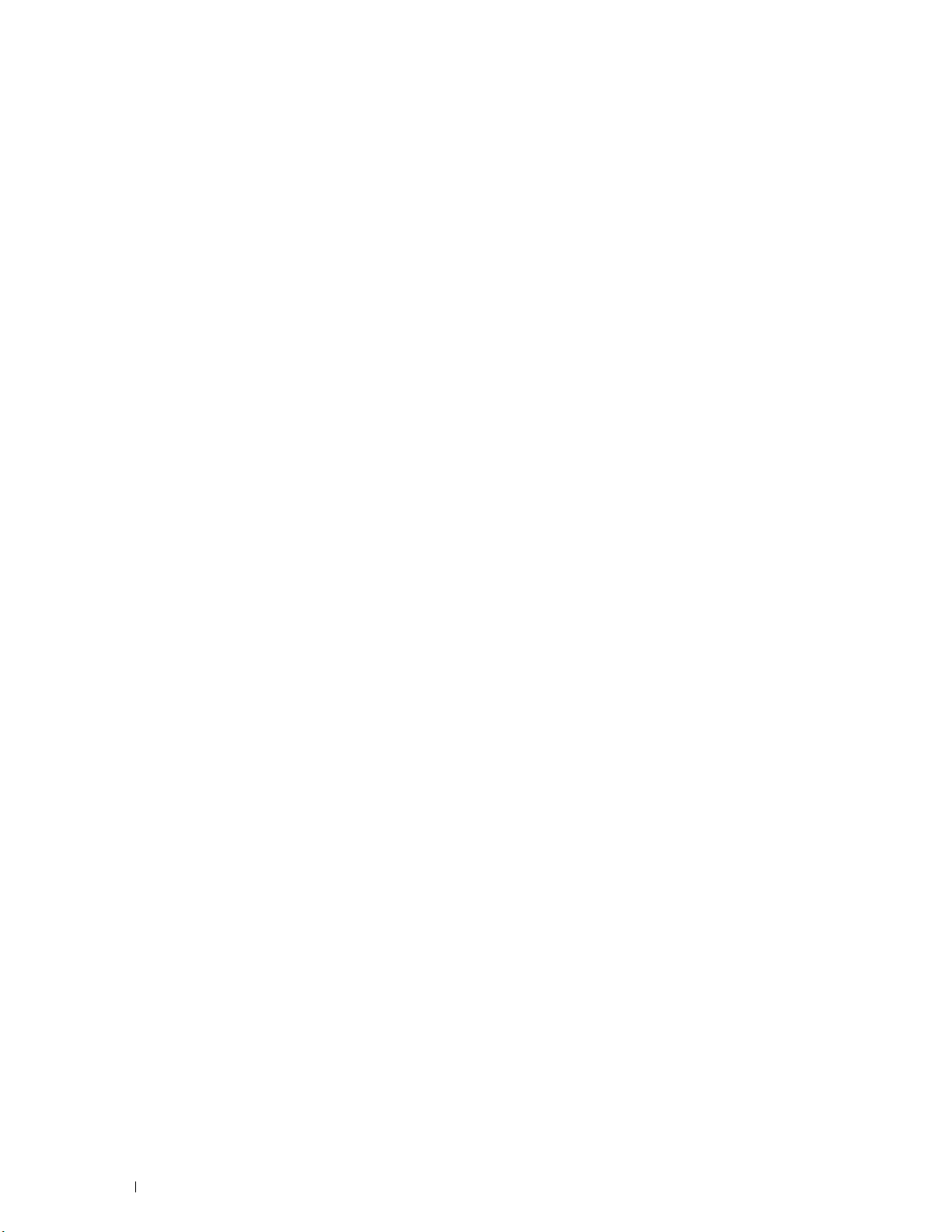
26 Notas, precauciones y advertencias
Page 29
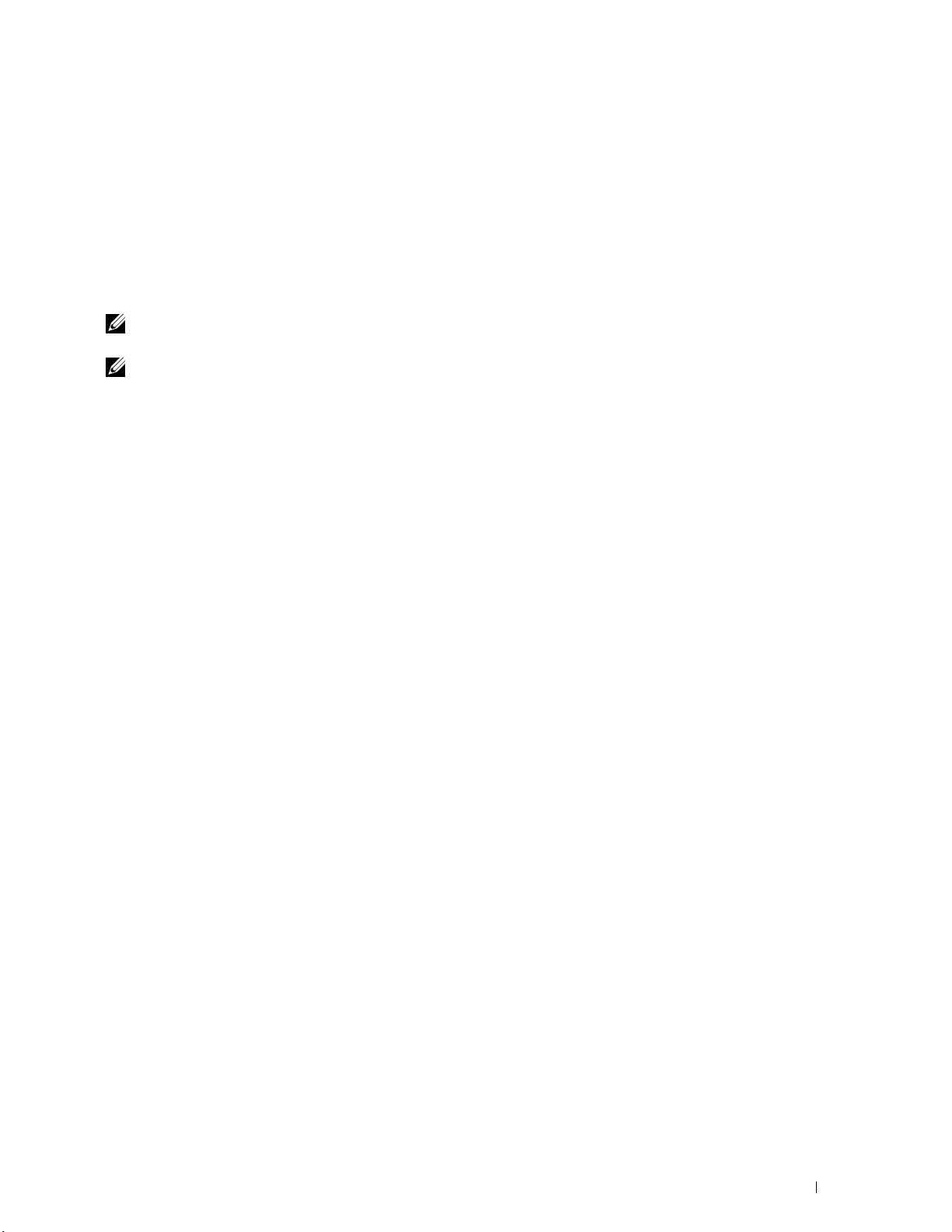
1
Guía del usuario de la Dell™ C2665dnf Color Laser Multifunction Printer
Haga clic en los enlaces de la izquierda para obtener información sobre las funciones, las opciones y el
funcionamiento de la Dell C2665dnf Color Laser Multifunction Printer. Para obtener información sobre el resto de
la documentación incluida con la Dell C2665dnf Color Laser Multifunction Printer, consulte “Búsqueda de
Información”.
NOTA: En este manual, a la Dell C2665dnf Color Laser Multifunction Printer se hará referencia simplemente como la
“impresora”.
NOTA: En este manual, los procedimientos para el ordenador se explican utilizando Microsoft
indique lo contrario.
Convenciones
A continuación se explica el significado de los símbolos y fuentes utilizados en este manual:
®
Windows® 7 a menos que se
Texto en negrita :
Texto en fuente Courier
New
<> :
→ :
“ ” :
• Nombres de botón de hardware del panel del operador.
• Nombre de pantalla en el panel táctil.
• Menús, comandos, ventanas o cuadros de diálogo mostrados en la pantalla del ordenador.
:
• Menús y mensajes mostrados en el panel táctil.
• Caracteres introducidos desde el ordenador.
•Rutas de directorios.
• Tecla del teclado del ordenador.
• Indica la ruta a un elemento determinado de un procedimiento en el ordenador.
• Referencias cruzadas de este manual.
• Caracteres introducidos desde el panel del operador.
• Mensajes mostrados en la pantalla del ordenador.
Guía del usuario de la Dell™ C2665dnf Color Laser Multifunction Printer 27
Page 30
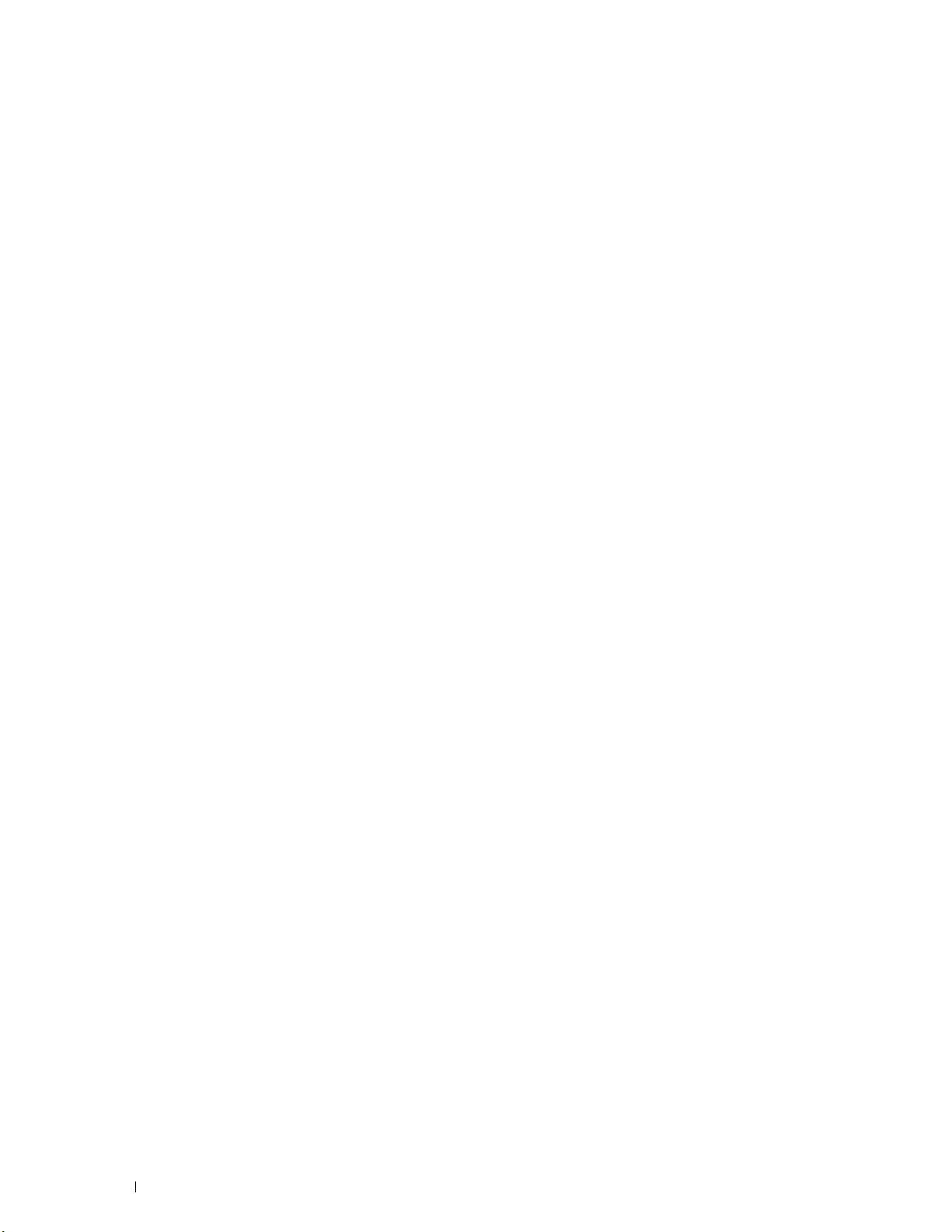
28 Guía del usuario de la Dell™ C2665dnf Color Laser Multifunction Printer
Page 31

Búsqueda de Información
11
1
Dup
eee
e
utomatic Doc
utomatic Docu
c D
utomatic Docu
Dome
eeder (
eeder (
eedee(
ADF)
ADF)
AD
A
O
Operato
Operator
a
a
anel
ane
2
T
ransfer Belt
ran
ransfer B
UUnitUn
T
op Cover
Cover
op Cov
p Cover
p Cove
3
3
mge
o
ort
rt4aste
oner Bo
oner Box
ort
ort
o
5
5
ower Switchower Switch
ower Switc
W
iirr
eless Adapte
ss Adap
eless Adapter
eless Adapter
Adapter
Soc
Soc Soc
k
et
t
6
ght Side Co
v Coror
o
or
7
ay11ray1
l Jack Conn
all Jack Conn
ector
8
Optional 550-
Optional 550
Sheet
Sheet Shee
der (r eedeTr
2
t Side Cove
eft Side Co
r
9
urpose
eeder (MPF
2
2ndBe
2nd Bel
nd Be
Belt
ransfer Rolle
r Rolle
r (2nd BTR)
r (2nd BTR)
r (2nd BTR)
r (2nd BTToner Cartridg
oner Cartrid
oner Cartree22using Unit
g U
using U
ing Unit
ront Cover23ower Connect
ower Connectorr
ront USB
ront U
ortto
4
2
C
2665dn
Color L
Color L
Color L
Color L
or L
aser Mul
aser Mul
aser Mu
aser Mul
aser M
tifunctitifuncti
tifunct
tifunct
ifunc
on Printon Print
on Prin
er | Del
er | Del
er | Del
er | De
l
l
cument
HubHu Hub
H
2
3
¿Qué busca? Encuéntrelo aquí
• Controladores para la impresora
Guía del usuario
•
Disco
Software and Documentation
2
• Información sobre el uso de la impresora
El disco
Software and Documentation
contiene un vídeo de configuración,
documentación y controladores para la impresora. Puede utilizar el disco
Software and Documentation
para instalar los controladores o acceder al vídeo de
configuración y a la documentación.
Es posible que se incluyan archivos Readme (Léeme) en el disco
Documentation
para proporcionar actualizaciones recientes sobre cambios
Software and
técnicos en la impresora o material de referencia técnica avanzada para usuarios
expertos o técnicos.
Guía Rápida de Uso
C2665dnf Color Laser Multifunction Printer | Dell™ Document Hub
Quick Reference Guide
Front and Rear View
12
11
10
9
8
Duplex Automatic Document Feeder (DADF) 13Operator Panel
1
Transfer Belt Unit
2
Drum Cartridge
3
Waste Toner Box
4
Power Switch
5
Right Side Cover
6
Tray1
7
Optional 550-Sheet Feeder (Tray2)20Left Side Cover
8
Multipurpose Feeder (MPF)212nd Belt Transfer Roller (2nd BTR)
9
Toner Cartridge
10
Front Cover
11
Front USB Port
12
October 2013
2
1
14
13
3
4
24
23
657
22
Top Cover
14
Ethernet Port
15
USB Port
16
Wireless Adapter Socket
17
Phone Connector
18
Wall Jack Connector
19
Fusing Unit
22
Power Connector
23
Rear Cover
24
Service Tag Express Service Code
xxxxxxx 000 000 000 00
Service Tag
15
16
17
18
19
20
21
1
NOTA: La Guía Rápida de Uso podría no estar incluida en el paquete
destinado a ciertas regiones.
Búsqueda de Información 29
Page 32

¿Qué busca? Encuéntrelo aquí
• Información de Seguridad
Información importante
• Información de garantía
PLEASE READ THIS DOCUMENT CAREFULLY!
IT CONTAINS VERY IMPORTANT INFORMATION ABOUT YOUR RIGHTS AND OBLIGATIONS, AS
WELL AS LIMITATIONS AND EXCLUSIONS. THESE TERMS REQUIRE THE USE OF ARBITRATION
TO RESOLVE DISPUTES ON AN INDIVIDUAL BASIS, and, where applicable, specify arbitration
INSTEAD OF JURY TRIALS OR CLASS ACTIONS.
Dell™ Printers
Important Information
Informations importantes | Informações importantes
Información importante
ADVERTENCIA: Lea y siga todas las instrucciones de seguridad de la
Información importante
• Información sobre la configuración de la
Diagrama de configuración
impresora
C2665dnf Color Laser Multifunction Printer | DELL Document Hub
Setting Up Your Printer
Configuration de votre imprimante | Configurazione della stampante | Einrichten des Druckers | Configuración de la impresora
1
antes de configurar y utilizar la impresora.
2
3
• Código de Servicio Express y número de
Etiqueta de Servicio
• Controladores más recientes para la
impresora
• Documentación de la impresora
Next
Select Your Language
Español
English
Dansk
Français
Nederlands
Italiano
Norsk
Deutsch
Software and Documentation
Software and Documentation
Install the optional parts
Installez les pièces optionnelles
Installare le parti opzionali
Installieren Sie die optionalen Teile.
Instale las piezas opcionales
disc.
.
Software and Documentation
Software and Documentation
Insert the telephone cable
Insérez le câble téléphonique
Inserire il cavo telefonico
Schließen Sie das Telefonkabel an.
Inserte el cable de teléfono
6
Remove the tray completely from the printer and load the paper
Retirez complètement le magasin de l'imprimante et chargez le papier
Rimuovere completamente il vassoio dalla stampante e caricare la carta
Nehmen Sie das Papierfach komplett aus dem Drucker heraus und legen Sie das Papier ein.
Extraiga la bandeja completamente de la impresora y cargue el papel
Software and Documentation
.
.
.
Verify the contents of the box
Vérifiez le contenu de votre carton
Verificare il contenuto della confezione
Überprüfen Sie den Inhalt der Box
Compruebe el contenido de la caja
4
Turn on the printer
Mettez l’imprimante sous tension
Accendere la stampante
Schalten Sie den Drucker ein
Encienda la impresora
For video instructions, see Installation Video in Dell Printer Setup on the
Pour les instructions en vidéo, reportez-vous à la section Vidéo d’installation sous Configuration de l’imprimante Dell sur le disque
Per istruzioni video, vedere Installazione video in Impostazione stampante Dell nel disco
Anleitungen als Video finden Sie unter Installationsvideo unter Dell-Druckereinrichtung auf der Disc
Para ver las instrucciones en vídeo, consulte Vídeo de instalación en Configuración de la impresora Dell en el disco
Etiqueta de Servicio Código de Servicio Express
xxxxxxx 000 000 000 00
Remove the packing material
Retirez les matériaux d’emballage
Rimuovere il materiale di imballo
Entfernen Sie das Verpackungsmaterial
Retire el material de embalaje
5
Set the language, country, time zone, date, and time.
Wait until the Home screen appears.
#####<PM5_FR>####
#####<PM5_IT>####
#####<PM5_DE>####
#####<PM5_ES>####
El Código de Servicio Express y la Etiqueta de Servicio se encuentran dentro de
la cubierta anterior de la impresora.
Vaya a dell.com/support.
30 Búsqueda de Información
Page 33

¿Qué busca? Encuéntrelo aquí
• Respuestas a preguntas de servicio y
asistencia técnica
dell.com/support proporciona varias herramientas en línea, entre las que se
incluyen:
• Soluciones — consejos y sugerencias para solucionar problemas, artículos de
técnicos y cursos en línea
• Actualizaciones — información de actualización de componentes, como los
controladores de la impresora
• Atención al cliente — información de contacto, estado de pedidos, garantía e
información de reparación
• Descargas — controladores
• Manuales — documentación de la impresora y especificaciones del producto
Vaya a dell.com/support. Seleccione su región y proporcione la información
solicitada para acceder a las herramientas de ayuda y a la información.
Búsqueda de Información 31
Page 34

32 Búsqueda de Información
Page 35

Características del Producto
Este capítulo describe las características del producto e indica sus enlaces.
3
Conversión y almacenamiento con Dell Document Hub
Con Dell Document Hub puede escanear documentos
impresos y guardarlos directamente en su servicio de
almacenamiento en la nube preferido. También puede
convertir documentos impresos en contenido digital
editable antes de enviarlos al almacenamiento en la nube.
Impresión desde una memoria USB (Impresión Directa USB)
Impresión con Dell Document Hub
Con Dell Document Hub puede ubicar e imprimir
fácilmente documentos guardados en el almacenamiento
en la nube. También puede buscar archivos en los distintos
servicios de almacenamiento en la nube de forma
simultánea.
Utilización de la Copia de ID (Copia de ID)
La función Imprimir desde USB le permite imprimir
archivos directamente desde una memoria USB sin
necesidad de iniciar el equipo y una aplicación.
Puede copiar ambas caras de una tarjeta de ID en una
misma cara de una hoja y a su tamaño original al tocar
Copia de ID en el panel táctil. Esta función ayuda a
mostrar ambas caras de una tarjeta de ID en una página a
su tamaño original.
Características del Producto 33
Page 36

Envío de correos electrónicos con la imagen escaneada
(Escanear a Correo Electrónico)
Escaneado a PC o servidor a través de SMB/FTP (Escanear a
red)
Si desea enviar datos escaneados por correo electrónico,
utilice la función Escanear a Correo Electrónico. Puede
enviar directamente los datos escaneados como un archivo
adjunto del correo electrónico. Puede elegir las direcciones
de correo electrónico de destino desde la libreta de
direcciones en la impresora o el servidor. O, puede
introducir la dirección del panel de operador de la
impresora mediante el panel táctil.
Escaneado a una memoria USB (Escanear a USB)
Con la función Escanear a USB, no se necesita un PC para
conectar la memoria USB. Puede especificar la memoria
USB insertada en el puerto de la impresora como una
ubicación de almacenamiento de datos cuando realice
escaneo de datos.
Hacer Copias Desde el DADF (Escanear desde DADF)
Puede transferir los datos escaneados a un PC o a un
servidor vía SMB o FTP sin software de servicio. Aunque es
necesario el registro previo del servidor FTP o PC destino
en la libreta de direcciones, ayuda a ahorrar tiempo.
Hacer Copias Desde el cristal del escáner
(EscaneardesdeCristal del Escáner)
Puede escanear las páginas de un libro o un folleto con el
cristal del escáner. Al escanear documentos usando el
cristal del escáner, colóquelos boca abajo.
Puede escanear hojas de papel sueltas usando el
alimentador de documentos dúplex automático (DADF).
Cuando escanee documentos con el DADF, colóquelos
boca arriba.
34 Características del Producto
Page 37

4
Acerca de la impresora
En este capítulo se proporciona una descripción general de la Dell™ C2665dnf Color Laser Multifunction Printer.
Vista frontal y trasera
Vista frontal
2
14
10
11
9
1 Alimentador automático de documentos dúplex (DADF) 9 Alimentador multipropósito (MPF)
2 Unidad de correa de transferencia 10 Cartuchos de tóner
3 Cartuchos de tambor 11 Cubierta frontal
4 Caja de tóner residual 12 Puerto USB frontal
5 Cubierta lateral derecha 13 Extensión de la bandeja de salida
6 Interruptor principal 14 Panel del operador
7 Bandeja 1 15 Cubierta superior
8 Alimentador de 550 hojas opcional (Bandeja2)
13
12
8
15
7
1
5
6
3
4
Acerca de la impresora 35
Page 38

Vista trasera
1
13
2
12
11
3
4
10
9
1 Placa de control 8 Tapón “a zu l ”
2 Cubierta lateral izquierda 9 Unidad de impresión a dos caras
3 Puerto Ethernet 10 Segundo rodillo de la correa de transferencia
4 Puerto USB 11 Unidad del fusor
5 Conector del adaptador inalámbrico 12 Conector de alimentación
6 Conector del teléfono 13 Cubierta trasera
7 Conector de la pared
8
(Segundo BTR)
5
6
7
36 Acerca de la impresora
Page 39

Alimentador automático de documentos dúplex (DADF)
5
1
2
3
4
1 Cubierta de DADF 4 Bandeja del alimentador de documentos
2 Guías de documentos 5 Rodillo de alimentación del DADF
3 Cristal del escáner
Requisitos de espacio
Deje suficiente espacio para abrir las bandejas, las cubiertas y los accesorios opcionales, así como para permitir una
ventilación adecuada.
400 mm/15,75 pulgadas
530 mm/20,87 pulgadas
320 mm/
12,60 pulgadas
558 mm/
21,97 pulgadas
400 mm/15,75 pulgadas
530 mm/20,87 pulgadas
600 mm/23,62 pulgadas
400 mm/15,75 pulgadas
Acerca de la impresora 37
Page 40

Panel del operador
Para obtener más información sobre el panel del operador, consulte “Acerca del panel del operador”.
Componentes adicionales
Accesorios opcionales
La impresora puede disponer de los accesorios opcionales siguientes.
• Adaptador inalámbrico
• Alimentador de 550 hojas opcional
Elementos no incluidos en el paquete
Los elementos siguientes son necesarios para conectar la impresora a un ordenador o una red. Adquiéralos si los
necesita.
•Cable USB
•Cable Ethernet
38 Acerca de la impresora
Page 41

Seguridad de la impresora
Para proteger la impresora frente a robo, podrá utilizar el candado Kensington opcional.
Coloque el candado Kensington en la ranura de seguridad de la impresora.
Ranura de seguridad
Ranura de seguridad
Para obtener más información, consulte las instrucciones de empleo suministradas con el candado Kensington.
Pedido de suministros
Si la impresora está conectada a red, podrá solicitar consumibles a Dell a través de Internet. Introduzca la dirección
IP de su impresora en el navegador de web, inicie la Dell Printer Configuration Web Tool y haga clic en la dirección
web que encontrará bajo Realice el pedido de Suministros en: para hacer un pedido de tóner u otros productos para
su impresora.
También puede solicitar cartuchos de tóner de repuesto o suministros a Dell mediante el Sistema de Administración
de Suministros Dell:
NOTA: En Macintosh, inicie el widget Monitoreo de estado y, a continuación, pulse el botón Solicitar suministros para abrir la
ventana Pedido.
1
Haga doble clic en el icono del escritorio.
Si no encuentra el icono en su escritorio:
a
Haga clic con el botón derecho en
Adicionales Láser Color\Pedir
software de la impresora.
b
Seleccione
el submenú.
Aparece la ventana
También puede iniciar el Sistema de Administración de Suministros Dell al hacer clic en
programas
Suministros Dell
Enviar a
→
Dell Impresoras → Programas Adicionales Láser Color → Sistema de Administración de
en el menú desplegable y, a continuación, haga clic en
Sistema de Administración de Suministros Dell
.
DLRMM.EXE
, en donde
debajo de
x:\abc
x:\abc\Impresoras Dell\Programas
es la ubicación en la que se ha instalado el
Escritorio (crear acceso directo)
.
Inicio → Todos los
en
Acerca de la impresora 39
Page 42

2
Haga clic en el vínculo
www.dell.com/supplies
(
Para obtener un mejor servicio, tenga disponible la Etiqueta de servicio de la impresora Dell.
Visite el sitio web de pedidos de suministros de la impresora Dell
), o realice su pedido de suministros de impresora Dell por teléfono.
Para obtener información sobre cómo encontrar la Etiqueta de servicio, consulte
número de Etiqueta de Servicio
”.
“
Código de Servicio Express y
40 Acerca de la impresora
Page 43

Configuración de la impresora (Instalación de la impresora)
5 Preparación del hardware de la impresora ...........................43
6 Instalación de accesorios opcionales ....................................45
7 Conexión de la impresora.......................................................... 61
8 Configuración de la dirección IP.............................................. 73
9 Carga del papel ...........................................................................77
10 Instalación de controladores de impresora en ordenadores
Windows
11 Instalación de controladores de impresora en ordenadores
Macintosh ....................................................................................99
12 Instalación de controladores de impresora en equipos Linux
(CUPS) ..............................................................................................101
®
.................................................................................... 81
41
Page 44

42
Page 45

Preparación del hardware de la impresora
Retirada de la cinta
NOTA: El disco Software and Documentation también contiene instrucciones en vídeo. En Configuración de la impresora Dell,
haga clic en Vídeo de instalación.
1
Retire las cintas y extraiga la lámina protectora de la impresora.
5
Preparación del hardware de la impresora 43
Page 46

44 Preparación del hardware de la impresora
Page 47

6
Instalación de accesorios opcionales
Podrá mejorar la funcionalidad de su impresora instalando los accesorios opcionales. En este capítulo se describe
cómo instalar las opciones de la impresora, como el alimentador de 550 hojas opcional (bandeja 2) y el adaptador
inalámbrico.
Instalación del alimentador de 550 hojas opcional
ADVERTENCIA: Si va a instalar el alimentador de 550 hojas opcional tras configurar la impresora, asegúrese de apagar la
impresora, desenchufar el cable de alimentación y desconectar todos los cables de la parte posterior de la impresora antes de
llevar a cabo esta tarea.
NOTA: El disco Software and Documentation también contiene instrucciones en vídeo. En Configuración de la impresora Dell,
haga clic en Vídeo de instalación.
1
Asegúrese que la impresora está apagada, y a continuación desconecte todos los cables de la parte posterior de la
impresora.
2
Retire la cinta y la bolsa donde están los tornillos.
NOTA: Guarde los tornillos, ya que los necesitará más tarde.
3
Coloque el alimentador de 550 hojas opcional en el mismo lugar donde se encuentra la impresora.
4
Extraiga la bandeja 1 de la impresora unos 200 mm.
Instalación de accesorios opcionales 45
Page 48

5
Agarre la bandeja 1 con ambas manos y extráigala de la impresora.
6
Levante la impresora y alinee las cinco patillas de guía del alimentador de 550 hojas opcional con los orificios de la
parte inferior de la impresora. Baje con cuidado la impresora para colocarla sobre el alimentador de 550 hojas
opcional.
ADVERTENCIA: Se necesitan dos personas para levantar la impresora.
ADVERTENCIA: Tenga cuidado de no pillarse los dedos al bajar la impresora sobre el alimentador de 550 hojas opcional.
46 Instalación de accesorios opcionales
Page 49

7
Fije el alimentador de 550 hojas opcional a la impresora apretando los dos tornillos suministrados con el
alimentador, con una moneda u objeto similar.
8
Inserte la bandeja 1 en la impresora y empújela hacia dentro hasta que haga tope.
9
Vuelva a conectar todos los cables en la parte posterior de la impresora, y encienda la impresora.
NOTA: La impresora detectará automáticamente la bandeja acoplada pero no detectará el tipo de papel.
10
Imprima el informe de configuración del sistema para confirmar que el alimentador de 550 hojas opcional se ha
instalado correctamente.
Para obtener información sobre cómo imprimir un informe de la configuración del sistema consulte “Informe/
Lista”.
11
Confirme que la
Opciones de impresora
Bandeja 2 (Alimentador de 550 hojas)
.
aparece en el informe de configuración del sistema bajo
Si el alimentador no aparece, apague la impresora, desenchufe el cable de alimentación y vuelva a instalar el
alimentador de 550 hojas opcional.
Instalación de accesorios opcionales 47
Page 50

12
Tras cargar papel en el alimentador de 550 hojas opcional, especifique el tipo de papel mediante el panel del
operador de la impresora.
a
Pulse el botón
b
Toque la ficha
c
To qu e
Configuraciones de bandeja
d
To qu e
Bandeja 2
e
To qu e
Tipo
.
f
Toque hasta que aparezca el tipo de papel deseado y, a continuación, tóquelo.
g
To qu e OK.
13
Si instaló el alimentador de 550 hojas opcional después de instalar el controlador de impresora, actualice el
(Información)
Herramientas
.
.
y, a continuación, toque
.
Administración de bandejas
.
controlador siguiendo las instrucciones correspondientes a cada sistema operativo. Si la impresora se encuentra en
una red, actualice el controlador para cada uno de los clientes.
Actualización del controlador para detectar el alimentador de 550 hojas
Cuando se utilice el controlador PCL
Windows 8/
Windows 8 x64/
Windows Server 2012
Windows 7/
7 x64/
Server 2008 R2 x64
Windows Vista/Vista x64 1
1
En el modo Escritorio, haga clic con el botón derecho en la esquina inferior izquierda de la
pantalla y después haga clic en
Windows Server 2012)
2
Haga clic con el botón derecho en el icono de impresora de la Dell C2665dnf Color Laser
Multifunction Printer y seleccione
3
Haga clic en la ficha
bidireccional
4
Seleccione
5
Haga clic en
6
Cierre el cuadro de diálogo
1
Haga clic en
2
Haga clic con el botón derecho en el icono de impresora de la Dell C2665dnf Color Laser
Multifunction Printer y seleccione
3
Haga clic en la ficha
bidireccional
4
Seleccione
5
Haga clic en
6
Cierre el cuadro de diálogo
Haga clic en
2
Haga clic con el botón derecho en el icono de impresora de la Dell C2665dnf Color Laser
Multifunction Printer y seleccione
3
Haga clic en la ficha
bidireccional
4
Seleccione
5
Haga clic en
6
Cierre el cuadro de diálogo
Obtener información desde la impresora
Obtener información desde la impresora
Obtener información desde la impresora
Configuración
.
Aplicar
y, a continuación, haga clic en OK.
Inicio → Dispositivos e impresoras
Configuración
.
Aplicar
y, a continuación, haga clic en OK.
Inicio → Panel de control → Hardware y sonido → Impresoras
Configuración
.
Aplicar
y, a continuación, haga clic en OK.
Panel de control → Hardware y sonido (Hardware
→
Dispositivos e impresoras
Propiedades de impresora
y, a continuación, seleccione
Dispositivos e Impresoras
Propiedades de impresora
y, a continuación, seleccione
Dispositivos e Impresoras
Propiedades
y, a continuación, seleccione
Impresoras
.
.
.
y, a continuación, haga clic en
.
.
.
y, a continuación, haga clic en
.
.
y, a continuación, haga clic en
para
Configuración
Aceptar
Configuración
Aceptar
.
Configuración
Aceptar
.
.
.
48 Instalación de accesorios opcionales
Page 51

Windows Server 2008/
Server 2008 x64
Windows XP/XP x64/
Server 2003/
Server 2003 x64
1
Haga clic en
2
Haga clic con el botón derecho en el icono de impresora de la Dell C2665dnf Color Laser
Multifunction Printer y seleccione
3
Haga clic en la ficha
bidireccional
4
Seleccione
5
Haga clic en
6
Cierre el cuadro de diálogo
1
Haga clic en
2
Haga clic con el botón derecho en el icono de impresora de la Dell C2665dnf Color Laser
Multifunction Printer y seleccione
3
Haga clic en la ficha
bidireccional
4
Seleccione
5
Haga clic en
6
Cierre el cuadro de diálogo
Inicio → Panel de control → Impresoras
Propiedades
Configuración
.
Obtener información desde la impresora
Aplicar
y, a continuación, haga clic en OK.
Inicio → Impresoras y faxes
Configuración
.
Obtener información desde la impresora
Aplicar
y, a continuación, haga clic en OK.
y, a continuación, seleccione
Impresoras
Impresoras y faxes
.
Propiedades
y, a continuación, seleccione
.
.
.
.
.
Configuración
y, a continuación, haga clic en
Configuración
y, a continuación, haga clic en
Aceptar
Aceptar
Si la información no se actualiza automáticamente tras hacer clic en Obtener Información desde la Impresora, lleve
a cabo los pasos siguientes:
1
Haga clic en la ficha
2
Seleccione
para
3
Haga clic en
4
Cierre el cuadro de diálogo
Bandeja 2
.
Aplicar
Opciones
en el menú desplegable
y seleccione
Configuración de la bandeja de papel
Configuración de la bandeja de papel
y, a continuación, haga clic en OK.
Impresoras y faxes (Impresoras
o
Dispositivos e Impresoras
en el cuadro de lista
en
Cambiar configuración
).
Elementos
.
.
.
Cuando se utilice el controlador PS
Windows 8/
Windows 8 x64/
Windows Server 2012
Windows 7/
7 x64/
Server 2008 R2 x64
1
En el modo Escritorio, haga clic con el botón derecho en la esquina inferior izquierda de la
pantalla y después haga clic en
Windows Server 2012)
2
Haga clic con el botón derecho en el icono de impresora de la Dell C2665dnf Color Laser
Multifunction Printer y seleccione
3
Haga clic en la ficha
bidireccional
4
Seleccione
5
Haga clic en
6
Cierre el cuadro de diálogo
1
Haga clic en
2
Haga clic con el botón derecho en el icono de impresora de la Dell C2665dnf Color Laser
Multifunction Printer y seleccione
3
Haga clic en la ficha
bidireccional
4
Seleccione
5
Haga clic en
6
Cierre el cuadro de diálogo
Obtener información desde la impresora
Obtener información desde la impresora
Configuración
.
Aplicar
y, a continuación, haga clic en OK.
Inicio → Dispositivos e impresoras
Configuración
.
Aplicar
y, a continuación, haga clic en OK.
Panel de control → Hardware y sonido (Hardware
→ Dispositivos e impresoras
Propiedades de impresora
y, a continuación, seleccione
Dispositivos e Impresoras
Propiedades de impresora
y, a continuación, seleccione
Dispositivos e Impresoras
.
.
y, a continuación, haga clic en
.
.
.
y, a continuación, haga clic en
.
para
Configuración
Aceptar
Configuración
Aceptar
.
.
Instalación de accesorios opcionales 49
Page 52

Windows Vista/Vista x64 1
Windows Server 2008/
Server 2008 x64
Windows XP/XP x64/
Server 2003/
Server 2003 x64
Haga clic en
2
Haga clic con el botón derecho en el icono de impresora de la Dell C2665dnf Color Laser
Multifunction Printer y seleccione
3
Haga clic en la ficha
bidireccional
4
Seleccione
5
Haga clic en
6
Cierre el cuadro de diálogo
1
Haga clic en
2
Haga clic con el botón derecho en el icono de impresora de la Dell C2665dnf Color Laser
Multifunction Printer y seleccione
3
Haga clic en la ficha
bidireccional
4
Seleccione
5
Haga clic en
6
Cierre el cuadro de diálogo
1
Haga clic en
2
Haga clic con el botón derecho en el icono de impresora de la Dell C2665dnf Color Laser
Multifunction Printer y seleccione
3
Haga clic en la ficha
bidireccional
4
Seleccione
5
Haga clic en
6
Cierre el cuadro de diálogo
Inicio → Panel de control → Hardware y sonido → Impresoras
Propiedades
Configuración
.
Obtener información desde la impresora
Aplicar
y, a continuación, haga clic en OK.
Inicio → Panel de control → Impresoras
Configuración
.
Obtener información desde la impresora
Aplicar
y, a continuación, haga clic en OK.
Iniciar → Impresoras y faxes
Configuración
.
Obtener información desde la impresora
Aplicar
y, a continuación, haga clic en OK.
y, a continuación, seleccione
Impresoras
Impresoras
Impresoras y faxes
.
Propiedades
y, a continuación, seleccione
.
Propiedades
y, a continuación, seleccione
.
Configuración
y, a continuación, haga clic en
.
.
Configuración
y, a continuación, haga clic en
.
.
Configuración
y, a continuación, haga clic en
.
.
Aceptar
Aceptar
Aceptar
.
.
.
Si la información no se actualiza automáticamente tras hacer clic en Obtener Información desde la Impresora, lleve
a cabo los pasos siguientes:
1
Haga clic en la ficha
2
Seleccione
3
Seleccione
4
Pulse en
5
Haga clic en
6
Cierre el cuadro de diálogo
Mac OS X 10.7.x/10.8.x 1
Mac OS X 10.5.x/10.6.x 1
Configuración de la bandeja de papel
Bandeja 2
Aceptar
Aplicar
Configuración
en el menú desplegable
y, a continuación, seleccione
Configuración de la bandeja de papel
.
y, a continuación, haga clic en OK.
Impresoras y faxes (Impresoras
Seleccione
2
Seleccione la impresora en la lista
3
Seleccione
entonces, haga clic en
Seleccione
2
Seleccione la impresora en la lista
3
Seleccione
entonces, haga clic en
Imprimir y Escanear
Controlador
Imprimir y Fax
Controlador
Opciones instalables
en el cuadro de lista
o
Dispositivos e Impresoras
en
Preferencias del sistema
Impresoras
y seleccione las opciones que se han instalado en las impresoras y,
Aceptar
.
en
Preferencias del sistema
Impresoras
y seleccione las opciones que se han instalado en las impresoras y,
Aceptar
.
Elementos
y haga clic en
y haga clic en
.
.
en
Configuración de
).
.
Opciones y suministros
.
Opciones y suministros
.
.
.
50 Instalación de accesorios opcionales
Page 53

Cuando se utilice el controlador XML Paper Specification (XPS)
NOTA: El controlador XPS no es compatible con Windows XP, XP x64, Windows Server 2003 y Server 2003 x64.
Windows 8/
Windows 8 x64/
Windows Server 2012
Windows 7/
7 x64/
Server 2008 R2 x64
Windows Vista/Vista x64 1
Windows Server 2008/
Server 2008 x64
1
En el modo Escritorio, haga clic con el botón derecho en la esquina inferior izquierda de la
pantalla y después haga clic en
Windows Server 2012)
2
Haga clic con el botón derecho en el icono de impresora de la Dell C2665dnf Color Laser
Multifunction Printer y seleccione
3
Haga clic en la ficha
desplegable
4
Haga clic en
5
Cierre el cuadro de diálogo
1
Haga clic en
2
Haga clic con el botón derecho en el icono de impresora de la Dell C2665dnf Color Laser
Bandeja 2
Configuración del dispositivo
.
Aplicar
y, a continuación, haga clic en OK.
Inicio → Dispositivos e impresoras
Multifunction Printer y seleccione
3
Haga clic en la ficha
desplegable
4
Haga clic en
5
Cierre el cuadro de diálogo
Bandeja 2
Haga clic en
2
Haga clic con el botón derecho en el icono de impresora de la Dell C2665dnf Color Laser
Configuración del dispositivo
.
Aplicar
y, a continuación, haga clic en OK.
Inicio → Panel de control → Hardware y sonido → Impresoras
Multifunction Printer y seleccione
3
Haga clic en la ficha
desplegable
4
Haga clic en
5
Cierre el cuadro de diálogo
1
Haga clic en
2
Haga clic con el botón derecho en el icono de impresora de la Dell C2665dnf Color Laser
Bandeja 2
Configuración del dispositivo
.
Aplicar
y, a continuación, haga clic en OK.
Inicio → Panel de control → Impresoras
Multifunction Printer y seleccione
3
Haga clic en la ficha
desplegable
4
Haga clic en
5
Cierre el cuadro de diálogo
Bandeja 2
Configuración del dispositivo
.
Aplicar
y, a continuación, haga clic en OK.
Panel de control → Hardware y sonido (Hardware
→ Dispositivos e impresoras
Propiedades de impresora
.
.
y seleccione
Dispositivos e Impresoras
.
.
Propiedades de impresora
.
y seleccione
Dispositivos e Impresoras
Propiedades
.
.
y seleccione
Impresoras
.
.
Propiedades
.
y seleccione
Impresoras
.
Disponible
Disponible
Disponible
Disponible
para
en el menú
en el menú
.
en el menú
en el menú
Instalación del Adaptador Inalámbrico opcional
El adaptador inalámbrico le permite utilizar la impresora con la conexión de red inalámbrica.
A continuación se describen las especificaciones del adaptador inalámbrico.
Elemento Especificación
Tecnología de Conectividad Inalámbrica
Conformidad a normas IEEE 802.11b, 802.11g y 802.11n
Ancho de banda 2,4 GHz
Velocidad de transferencia de datos IEEE 802.11n: 65 Mbps
IEEE 802.11g: 54, 48, 36, 24, 18, 12, 9 y 6 Mbps
IEEE 802.11b: 11, 5,5, 2 y 1 Mbps
Instalación de accesorios opcionales 51
Page 54

Elemento Especificación
Seguridad WEP 64 (clave de 40 bits) / 128 (clave de 104 bits),
WPA- PSK (TKIP, AES), WPA2-PSK (AES), WPA-Enterprise (TKIP, AES)
WPA2-Enterprise (AES)
Configuración protegida Wi-Fi® (WPS)*2Configuración pulsando un botón (PBC),
Número de identificación personal (PIN)
*1
El método EAP admite PEAPv0, EAP-TLS, EAP-TTLS PAP y EAP-TTLS CHAP.
*2
Compatible con WPS 2.0. WPS 2.0 funciona en puntos de acceso con los tipos de encriptado siguientes: Modo
*1
*1
mixto PSK, WPA-PSK AES, WPA2-PSK AES, WPA-PSK TKIP, Abierto (sin seguridad).
NOTA: Cuando esté instalado el adaptador inalámbrico, no podrá utilizar autenticación IEEE 802.1x y/o el puerto Ethernet para
una conexión cableada.
Comprobación del contenido de la caja
Instalación del adaptador inalámbrico opcional
Adaptador inalámbrico
,
NOTA: Para completar la instalación inalámbrica, hace falta el disco Software and Documentation que se entrega con la
impresora y que también puede descargar de dell.com/support.
Instalación del adaptador inalámbrico opcional
NOTA: El disco Software and Documentation también contiene instrucciones en vídeo. En Configuración de la impresora Dell,
haga clic en Vídeo de instalación.
1
Asegúrese de que la impresora esté apagada.
2
Alinee el conector y las tres protuberancias del adaptador inalámbrico con los cuatro orificios e inserte el adaptador.
NOTA: Asegúrese de que el adaptador queda totalmente insertado y seguro.
52 Instalación de accesorios opcionales
Page 55

3
Encienda la impresora.
NOTA: Si aparece un mensaje indicándole que realice la configuración inicial en el panel táctil, proceda siempre como se
le indica.
4
Imprima el informe de configuración del sistema para confirmar que el adaptador inalámbrico se ha instalado
correctamente.
Para obtener información sobre cómo imprimir un informe de la configuración del sistema consulte “Informe/
Lista”.
5
Verifique que existe la sección
Red (Conexión Inalámbrica)
.
6
Configure el adaptador inalámbrico para conectar con una red inalámbrica. Si desea más detalles, consulte
“Configuración del Adaptador Inalámbrico Opcional”.
Determinación de la Configuración de red inalámbrica
Necesita conocer los ajustes de la red inalámbrica para configurar la impresora inalámbrica. Para obtener una
información detallada sobre los valores, póngase en contacto con su administrador de red.
Configuración
inalámbrica
Configuraciones de
Seguridad
*
El modo mixto PSK selecciona automáticamente un tipo de encriptado disponible entre WPA-PSK-TKIP, WPA-PSK-AES o
WPA2-PSK-AES.
SSID Especifica el nombre que identifica la red inalámbrica con hasta un máximo
de 32 caracteres alfanuméricos.
Modo de red Especifica el modo de red entre Ad-hoc o Infraestructura.
Seguridad Selecciona el tipo de encriptado entre Sin Seguridad, modo mixto PSK
WPA-PSK-TKIP, WPA2-PSK-AES y WEP.
Clave de Transmisión Especifica la clave de transmisión de la lista.
Clave WEP Especifica la clave WEP utilizada en la red inalámbrica únicamente cuando
WEP está seleccionado como el tipo de encriptado.
Frase de contraseña Especifica la frase de paso de caracteres alfanuméricos con una longitud de
entre 8 y 63 bytes únicamente cuando se ha seleccionado el modo mixto
*
, WPA-PSK-TKIP o WPA2-PSK-AES como tipo de encriptado.
PSK
*
,
Instalación de accesorios opcionales 53
Page 56

Configuración del Adaptador Inalámbrico Opcional
En esta sección se describe cómo configurar un adaptador inalámbrico.
Puede seleccionar un método de los siguientes para la configuración del adaptador inalámbrico:
Asistente de configuración mediante cable USB (recomendado)
WPS-PBC
WPS-PIN
Configuración avanzada mediante
*1 WPS-PBC (Configuración WI-FI protegida-Configuración Botón Comando) es un método para autenticar y registrar dispositivos
necesarios para la configuración inalámbrica, mediante la pulsación del botón suministrado en el punto de acceso a través de los
routers inalámbricos, y realizando a continuación la configuración WPS-PBC en el panel de operador. Esta configuración sólo está
disponible si el punto de acceso admite WPS.
*2 WPS-PIN (Configuración WI-FI protegida-Número de identificación personal) es un método para autenticar y registrar los
dispositivos necesarios para la configuración inalámbrica, introduciendo asignaciones de PIN en una impresora y en un ordenador.
Esta configuración, realizada mediante punto de acceso, sólo está disponible cuando los puntos de acceso de su router inalámbrico
admiten WPS.
*3 WPS 2.0 compatible. WPS 2.0 funciona en puntos de acceso con los tipos de encriptado siguientes: Modo mixto PSK, WPA-PSK AES,
WPA2-PSK AES, WPA-PSK TKIP, Abierto (sin seguridad).
NOTA: El adaptador inalámbrico opcional deberá instalarse en la impresora. Para obtener información sobre cómo instalar el
adaptador inalámbrico, consulte “Instalación del adaptador inalámbrico opcional”.
NOTA: Si se ha puesto Control de bloqueo de panel en Habilitar, tendrá que ingresar la contraseña de
cuatro dígitos para entrar en el menú Configuración de administración.
Panel del operador
Cable Ethernet
Dell Printer Configuration Web Tool
*1*3
*2*3
NOTA: Para obtener información detallada sobre el uso de WPA-Enterprise-AES, WPA2-Enterprise-AES o
WPA-Enterprise-TKIP, consulte “Utilización de certificados digitales”.
Configuración del adaptador inalámbrico mediante Configuración de la impresora Dell
1
Introduzca el disco
Configuración de la impresora Dell
2
Haga clic en
Software and Documentation
Configuración
.
suministrado con la impresora en su ordenador. El programa
se inicia automáticamente.
54 Instalación de accesorios opcionales
Page 57

3
Haga clic en
Conexión inalámbrica
.
Siga las instrucciones en pantalla y configure el ajuste inalámbrico de la impresora.
Para WPS-PIN, WPS-PBC, Panel de operador y Dell Printer Configuration Web Tool, consulte las siguientes
instrucciones.
Configuración del adaptador inalámbrico sin utilizar la Configuración de la impresora Dell
WPS-PIN
El código PIN de WPS-PIN sólo puede ser configurado desde el panel de operador.
NOTA: WPS-PIN (Configuración WI-FI protegida-Número de identificación personal) es un método para autenticar y registrar
los dispositivos necesarios para la configuración inalámbrica introduciendo asignaciones de PIN en una impresora y en un
ordenador. Esta configuración, realizada mediante un punto de acceso, solo está disponible cuando los puntos de acceso de su
router inalámbrico admiten WPS.
1
Pulse el botón
2
Toque la ficha
3
To qu e
Red
.
4
To qu e
Conexión inalámbrica
5
To qu e
Configuración WPS
6
To qu e
Código PIN
7
Anote el código PIN de 8 dígitos mostrado o toque
8
To qu e
Iniciar configuración
9
Asegúrese de que se muestra el mensaje
el punto de acceso de LAN inalámbrica (Registrar) el código PIN que se mostró en el paso 7.
(Información)
Herramientas
.
.
y, a continuación, toque
Configuración de administración
.
.
Imprimir PIN
.
Use el enrutador inalámbrico
.
. Se imprime el código PIN.
y, a continuación, introduzca en
NOTA: Para las operaciones WPS en el punto de acceso LAN inalámbrico, consulte el manual suministrado con el punto
de acceso LAN inalámbrico.
10
Una vez que la operación WPS se ha realizado con éxito y se reinicia la impresora, la conexión LAN inalámbrica ha
finalizado.
WPS-PBC
Puede iniciar Control de Botón Comando sólo desde el panel de operador.
NOTA: WPS-PBC (Configuración WI-FI protegida-Configuración de botón de comando) es un método para autenticar y registrar
dispositivos necesarios para la configuración inalámbrica mediante la pulsación del botón incluido en el punto de acceso a
través de los routers inalámbricos, y realizando a continuación la configuración WPS-PBC en el panel del operador. Esta
configuración sólo está disponible si el punto de acceso admite WPS.
NOTA: Antes de iniciar WPS-PBC, confirme la posición del botón WPS (el nombre del botón puede variar) en el punto de
acceso de LAN inalámbrica. Para obtener información sobre las operaciones WPS en el punto de acceso de LAN inalámbrica,
consulte el manual suministrado con el punto de acceso de LAN inalámbrica.
1
Pulse el botón
2
Toque la ficha
3
To qu e
Red
.
4
To qu e
Conexión inalámbrica
5
To qu e
Configuración WPS
6
To qu e
Control del botón de comando
(Información)
Herramientas
.
y, a continuación, toque
.
.
.
Configuración de administración
.
Instalación de accesorios opcionales 55
Page 58

7
To qu e
Iniciar configuración
Asegúrese de que aparece el mensaje
.
Pulse el botón WPS en el enrutador
e inicie WPS-PBC en el
punto de acceso de LAN inalámbrica (Registrar) en un plazo de dos minutos.
8
Una vez que la operación WPS se ha realizado con éxito y se reinicia la impresora, la conexión LAN inalámbrica ha
finalizado.
Panel del operador
Configuración SSID automática
1
Pulse el botón
2
Toque la ficha
3
To qu e
Red
.
4
To qu e
Conexión inalámbrica
5
To qu e
Asistente para configuración Inalámbrica
(Información)
Herramientas
.
y, a continuación, toque
.
Configuración de administración
.
La impresora busca automáticamente los puntos de acceso en la red inalámbrica.
6
Toque hasta que aparezca el punto de acceso deseado y selecciónelo.
Si el punto de acceso deseado no aparece, vaya a “Configuración manual de SSID”.
NOTA: Es posible que algunos SSID ocultos no se muestren. Si el SSID no se ha detectado, encienda la difusión SSID
desde el router.
7
To qu e
Siguiente
8
Introduzca la clave WEP o la frase de paso.
.
Cuando el tipo de encriptado del punto de acceso seleccionado es WEP en el paso 6:
.
a
Toque el cuadro de texto
b
To qu e OK.
Clave WEP
e introduzca la clave WEP.
Cuando el tipo de encriptado del punto de acceso seleccionado es WPA, WPA2 o Mixto en el paso 6:
a
Toque el cuadro de texto
b
To qu e OK.
9
Aparece la pantalla
10
Apague la impresora y, a continuación, vuelva a encenderla para aplicar la configuración.
Reiniciar el sistema
Frase de paso
.
e introduzca la frase de paso.
La configuración de la conexión LAN inalámbrica ha finalizado.
Configuración manual de SSID
1
Pulse el botón
2
Toque la ficha
3
To qu e
Red
.
4
To qu e
Conexión inalámbrica
5
To qu e
Asistente para configuración Inalámbrica
6
Toque la casilla de verificación
7
Introduzca el SSID y toque
(Información)
Herramientas
Siguiente
.
y, a continuación, toque
Configuración de administración
.
.
Configuración manual de SSID
.
y, a continuación, toque
.
Siguiente
.
56 Instalación de accesorios opcionales
Page 59

8
Seleccione el modo de red entre
Siguiente
toque
Si ha seleccionado
.
Infraestructura
Infraestructura
, vaya al paso 9.
y
Ad-hoc
dependiendo de su entorno y, a continuación,
Si ha seleccionado
9
Seleccione el tipo de encriptado entre
WPA2-PSK-AES
Ad-hoc
o
WEP
, vaya al paso 10.
Sin Seguridad, modo mixto PSK, WPA-PSK-TKIP
.
Si no establece la seguridad para la red inalámbrica:
a
Toque hasta que aparezca
b
To qu e OK.
Sin Seguridad
y, a continuación, toque
Para usar el encriptado Modo mixto PSK, WPA-PSK-TKIP o WPA2-PSK-AES:
a
Toque hasta que aparezca
Modo mixto PSK, WPA-PSK-TKIP
el tipo de encriptado deseado.
b
Toque el cuadro de texto
c
To qu e OK.
Frase de paso
e introduzca la frase de paso.
Para usar el encriptado WEP:
a
Toque hasta que aparezca
b
Toque el cuadro de texto
c
To qu e
Clave de transmisión
a
Clave WEP 4
d
WEP 1
To qu e OK.
WEP
y, a continuación, toque
Clave WEP
y luego seleccione la clave de transmisión deseada entre
.
WEP
e introduzca la clave WEP.
Continúe en el paso 11.
10
Seleccione el tipo de encriptado entre
Sin Seguridad
o
WEP
.
Si no establece la seguridad para la red inalámbrica:
,
Sin Seguridad
o
WPA2-PSK-AES
.
y entonces toque
.
Auto
o
Clave
a
Toque hasta que aparezca
b
To qu e OK.
Sin Seguridad
y, a continuación, toque
Para usar el encriptado WEP:
a
Toque hasta que aparezca
b
Toque el cuadro de texto
c
To qu e
Clave de transmisión
a
WEP 1
d
To qu e OK.
11
Aparece la pantalla
12
Apague la impresora y, a continuación, vuelva a encenderla para aplicar la configuración.
Clave WEP 4
Reiniciar el sistema
WEP
y, a continuación, toque
Clave WEP
y luego seleccione la clave de transmisión deseada entre
.
.
WEP
e introduzca la clave WEP.
.
La configuración de la conexión LAN inalámbrica ha finalizado.
Sin Seguridad
Auto
.
o
Clave
Instalación de accesorios opcionales 57
Page 60

Dell Printer Configuration Web Tool
NOTA: Para obtener información detallada sobre el uso de WPA-Enterprise-AES, WPA2-Enterprise-AES o
WPA-Enterprise-TKIP, consulte “Utilización de certificados digitales”.
1
Asegúrese de que la impresora está apagada y de que el adaptador inalámbrico está conectado a la impresora.
2
Conecte la impresora a la red con un cable Ethernet.
Para obtener información sobre cómo conectar el cable Ethernet, consulte “Conexión de la impresora al ordenador
o la red”.
3
Encienda la impresora.
4
Inicie la
5
Seleccione
6
Seleccione la ficha
7
Haga clic en
8
Introduzca el SSID en el cuadro de texto
9
Seleccione
10
Seleccione el tipo de encriptado entre
Modo mixto PSK
Dell Printer Configuration Web Tool
introduciendo la dirección IP de la impresora en el navegador Web.
Configuraciones del servidor de impresión
Configuraciones del servidor de impresión
LAN inalámbrica
Ad-Hoc
o
Infraestructura
.
SSID
.
en el cuadro de lista desplegable
Sin Seguridad, WEP, WPA-PSK-TKIP, WPA-PSK-AES/WEP2-PSK AES
en el cuadro de lista desplegable
.
Encriptado
.
Tipo de red
.
; a continuación, establezca cada elemento para el
tipo de encriptado seleccionado.
NOTA: Para obtener más información sobre cada elemento, consulte “Dell™ Printer Configuration Web Tool”.
11
Haga clic en
12
Apague la impresora, desconecte el cable Ethernet y vuelva a encenderla.
Aplicar nuevas configuraciones
para aplicar los valores nuevos.
La configuración de la conexión LAN inalámbrica ha finalizado.
y
Reconfiguración de la configuración inalámbrica
Para cambiar el ajuste inalámbrico en su ordenador, lleve a cabo lo siguiente.
NOTA: Para cambiar la configuración inalámbrica a través de la propia conexión inalámbrica, asegúrese de que la
configuración de la conexión inalámbrica se ha realizado en “Configuración del Adaptador Inalámbrico Opcional”.
Reconfiguración de la configuración inalámbrica mediante la Dell Printer Configuration Web Tool
NOTA: La configuraciones siguientes están disponibles cuando el modo de red está definido como Infraestructura en
“Configuración del Adaptador Inalámbrico Opcional”.
1
Compruebe la dirección IP de la impresora.
a
Pulse el botón
b
To qu e
Acerca de esta imp. multifunción
c
Toque la ficha
d
Toque el botón hasta que aparezca
mostrada en la
(Información)
Red
.
.
Dirección IP(v4)
.
Dirección IP(v4)
.
y, a continuación, compruebe la dirección IP
58 Instalación de accesorios opcionales
Page 61

2
Inicie la
3
Seleccione
4
Seleccione la ficha
5
Haga clic en
6
Cambie la configuración inalámbrica de la impresora.
7
Reinicie la impresora.
8
Cambie la configuración inalámbrica del ordenador o del punto de acceso según corresponda.
Dell Printer Configuration Web Tool
introduciendo la dirección IP de la impresora en el navegador Web.
Configuraciones del servidor de impresión
Configuraciones del servidor de impresión
LAN inalámbrica
.
.
.
NOTA: Para cambiar la configuración inalámbrica del ordenador, consulte los manuales que le entregaron con el
adaptador inalámbrico o si su ordenador incluye una herramienta de adaptador inalámbrico, cambie la configuración
inalámbrica con esa herramienta.
Reconfiguración de la configuración inalámbrica mediante Configuración de la impresora Dell
1
Introduzca el disco
Configuración de la impresora Dell
2
Haga clic en
3
Haga clic en
4
Siga las instrucciones en pantalla y cambie el ajuste inalámbrico de la impresora.
Software and Documentation
se inicia automáticamente.
Configurar impresora
.
Configuración inalámbrica
suministrado con la impresora en su ordenador. El programa
.
Instalación de accesorios opcionales 59
Page 62

60 Instalación de accesorios opcionales
Page 63

7
Conexión de la impresora
Para conectar su Dell™ C2665dnf Color Laser Multifunction Printer a un ordenador o dispositivo, se deben cumplir
las siguientes especificaciones para cada tipo de conexión:
Tipo de conexión Especificaciones de conexión
Ethernet 10 Base-T/100 Base-TX/1000 Base-T
USB USB 2.0
Inalámbrica (opcional) IEEE 802.11b/802.11g/802.11n
Enchufe del teléfono RJ11
Conector de pared RJ11
1
2
3
1 Puerto Ethernet
2 Puerto USB
3 Conector del adaptador inalámbrico
4 Conector del Teléfono
5 Conector de pared
4
5
Conexión de la impresora 61
Page 64

Conexión de la impresora al ordenador o la red
NOTA: El disco Software and Documentation también contiene instrucciones en vídeo. En Configuración de la impresora Dell,
haga clic en Vídeo de instalación.
Conexión Directa
Una impresora local es una impresora que se conecta directamente al ordenador mediante el cable USB. Si la
impresora está conectada a una red y no al PC, omita esta sección y vaya a “Conexión a red”.
Para conectar la impresora a un PC:
1
Conecte el conector USB más pequeño en el puerto USB de la parte trasera de la impresora.
1
1
1 Puerto USB
NOTA: Haga coincidir el símbolo USB del cable con el símbolo USB de la impresora.
2
Conecte el otro extremo del cable en un puerto USB del ordenador.
PRECAUCIÓN: No conecte el cable USB al puerto USB disponible en el teclado.
62 Conexión de la impresora
Page 65

Conexión a red
Para conectar la impresora a la red:
1
Conecte el cable Ethernet.
1
1
1 Puerto Ethernet
Para conectar la impresora a la red, conecte un extremo del cable Ethernet al puerto Ethernet en la parte posterior de
la impresora, y el otro extremo a una interconexión o un concentrador LAN. Para configurar una conexión
inalámbrica, inserte el adaptador inalámbrico en la toma de adaptador inalámbrico de la parte posterior de la
impresora.
Para conexión inalámbrica, consulte “Instalación del Adaptador Inalámbrico opcional”.
NOTA: Para utilizar el adaptador inalámbrico, asegúrese de desconectar el cable Ethernet.
Conexión de la Línea Telefónica
PRECAUCIÓN: No conecte la impresora directamente a una línea de abonado digital (DSL). Esto podría dañar la impresora
para siempre. Para utilizar una conexión DSL, debe utilizarse un filtro de DSL adecuado. Contacte con su proveedor de
servicios para el filtro de DSL.
NOTA: El disco Software and Documentation también contiene instrucciones en vídeo. En Configuración de la impresora Dell,
haga clic en Vídeo de instalación.
1
Conecte un extremo del cable de línea telefónica en el enchufe de la pared y el otro extremo a una toma de
corriente adecuada.
Conector de pared
A la toma de la pared
Conexión de la impresora 63
Page 66

2
Retire el enchufe “Azul” del conector del teléfono.
Enchufe “Azul”
3
Para conectar un teléfono y/o contestador automático a la impresora, conecte el cable del teléfono o del
Enchufe del teléfono
contestador automático al conector del teléfono ( ).
Enchufe del teléfono
A un teléfono o contestador
automático externo
Si la comunicación telefónica es de tipo en serie en su país (como Alemania, Suecia, Dinamarca, Austria, Bélgica,
Italia, Francia y Suiza), y posee un terminador “Amarillo”, inserte el terminador “amarillo” en el conector del
teléfono( ).
Enchufe del teléfono
Terminador “amarillo”
64 Conexión de la impresora
Page 67

Encendido de la impresora
ADVERTENCIA: No use cables alargadores ni regletas.
ADVERTENCIA: La impresora no deberá enchufarse a un Sistema de alimentación ininterrumpida (SAI).
NOTA: El disco Software and Documentation también contiene instrucciones en vídeo. En Configuración de la impresora Dell,
haga clic en Vídeo de instalación.
1
Conecte el cable de alimentación al conector de alimentación en la parte posterior de la impresora, y luego a una
fuente de alimentación.
2
Encienda la impresora. Cuando la impresora está conectada a través de un cable USB, el controlador USB se instala
automáticamente.
Especificación de la configuración inicial en el panel del operador
Debe establecer el idioma de la impresora, país, fecha y hora del reloj, y configuración de fax cuando encienda la
impresora por primera vez.
Cuando encienda la impresora, aparecerá la pantalla del asistente en el panel táctil para realizar la configuración
inicial. Siga los siguientes pasos para definir la configuración inicial.
NOTA: Si no comienza el establecimiento de la configuración inicial, la impresora se reinicia automáticamente a los tres
minutos y aparece la pantalla Página principal en el panel táctil. Después de esto, puede realizar la siguiente configuración
inicial habilitando el Asistente de encendido en el panel táctil o la herramienta Dell Printer Configuration Web Tool
si es necesario.
Para obtener más información sobre cómo el panel del operador, consulte
Si desea obtener más información acerca de
Configuration Web Tool.”
Dell Printer Configuration Web Tool
“Panel del operador”.
, consulte “Dell™ Printer
Conexión de la impresora 65
Page 68

1
Aparece la pantalla
a
Toque hasta que aparezca el idioma deseado y tóquelo.
English
Français
Italiano
Deutsch
Español
Dansk
Nederlands
Norsk
Svenska
b
To qu e
Siguiente
2
Aparece la pantalla
a
To qu e
Zona horaria
b
Toque hasta que aparezca la región geográfica deseada y tóquela.
c
Toque hasta que aparezca la zona horaria deseada y tóquela.
Región geográfica Zona horaria
África (UTC) Accra, Bamako, Dakar, Nouakchott
Seleccione su idioma
.
.
Fecha y hora
.
.
(UTC) Casablanca
(UTC +01:00) Argel, Douala, Libreville, Luanda
(UTC +01:00) Túnez
(UTC +01:00) Windhoek
(UTC +02:00) El Cairo
(UTC +02:00) Harare, Johannesburgo, Kinshasa, Trípoli
(UTC +03:00) Adís Abeba, Jartum, Mogadiscio, Nairobi
66 Conexión de la impresora
Page 69

Región geográfica Zona horaria
América (UTC -10:00) Adak
(UTC -09:00) Alaska
(UTC -08:00) Hora del Pacífico (EE. UU. y Canadá)
(UTC -08:00) Tijuana
(UTC -07:00) Arizona, Dawson Creek, Sonora
(UTC -07:00) Chihuahua, Mazatlán
(UTC -07:00) Hora de las Montañas Rocosas (EE. UU. y Canadá)
(UTC -06:00) Cancún, Ciudad de México, Monterrey
(UTC -06:00) América Central
(UTC -06:00) Hora central (EE. UU. y Canadá)
(UTC -06:00) Saskatchewan
(UTC -05:00) Atikokan, Resolute
(UTC -05:00) Bogotá, Lima, Panamá, Quito
(UTC -05:00) Islas Caimán, Jamaica, Puerto Príncipe
(UTC -05:00) Hora del Este (EE. UU. y Canadá)
(UTC -05:00) Grand Turk
(UTC -05:00) La Habana
(UTC -04:30) Caracas
(UTC -04:00) Asunción
(UTC -04:00) Hora del Atlántico (Canadá)
(UTC -04:00) Blanc-Sablon
(UTC -04:00) Islas del Caribe
(UTC -04:00) Cuiaba
(UTC -04:00) Georgetown, La Paz, Manaos
(UTC -04:00) Thule
(UTC -03:30) San Juan
(UTC -03:00) Brasilia, Cayena, Paramaribo
(UTC -03:00) Buenos Aires
(UTC -03:00) Groenlandia
(UTC -03:00) Miquelón
(UTC -03:00) Montevideo
(UTC -02:00) Noronha
Antártica (UTC -04:00) Archipiélago Palmer, Santiago
(UTC -03:00) Rothera
(UTC +03:00) Syowa
(UTC +06:00) Mawson, Vostok
(UTC +07:00) Davis
(UTC +08:00) Casey
(UTC +10:00) Dumont d'Urville
(UTC +12:00) McMurdo
Conexión de la impresora 67
Page 70

Región geográfica Zona horaria
Asia (UTC +02:00) Ammán
(UTC +02:00) Beirut
(UTC +02:00) Damasco
(UTC +02:00) Jerusalén
(UTC +02:00) Nicosia
(UTC +02:00) Palestina
(UTC +03:00) Aden, Bagdad, Qatar, Riad
(UTC +03:30) Teherán
(UTC +04:00) Bakú
(UTC +04:00) Dubái, Mascate, Tiflis
(UTC +04:00) Ereván
(UTC +04:30) Kabul
(UTC +05:00) Aqtau, Aqtobe, Asjabad, Samarcanda
(UTC +05:00) Ekaterimburgo
(UTC +05:00) Karachi
(UTC +05:30) Colombo, Calcuta
(UTC +05:45) Katmandú
(UTC +06:00) Almaty, Biskek, Dacca, Thimphu
(UTC +06:00) Novosibirsk, Omsk
(UTC +06:30) Yangón (Rangún)
(UTC +07:00) Bangkok, Ho Chi Minh, Hovd, Yakarta
(UTC +07:00) Krasnoyarsk
(UTC +08:00) Chongqing, Hong Kong, Shanghái
(UTC +08:00) Irkutsk
(UTC +08:00) Kuala Lumpur, Makassar, Manila, Singapur
(UTC +08:00) Taipéi
(UTC +08:00) Ulán Bator
(UTC +09:00) Dili, Jayapura
(UTC +09:00) Pyongyang
(UTC +09:00) Seúl
(UTC +09:00) Tokio
(UTC +09:00) Yakutsk
(UTC +10:00) Sakhalin, Vladivostok
(UTC +11:00) Macadán
(UTC +12:00) Anadyr, Kamchatka
68 Conexión de la impresora
Page 71

Región geográfica Zona horaria
Océano Atlántico (UTC -04:00) Bermudas
(UTC -04:00) Stanley
(UTC -02:00) Isla Georgia del Sur
(UTC -01:00) Azores, Scoresbysund
(UTC -01:00) Cabo Verde
(UTC) Reikiavik
Australia (UTC +08:00) Perth
(UTC +08:45) Eucla
(UTC +09:30) Adelaida
(UTC +09:30) Darwin
(UTC +10:00) Brisbane, Lindeman
(UTC +10:00) Hobart, Melburne, Sídney
(UTC +10:30) Isla Lord Howe
Europa (UTC) Dublín, Edimburgo, Lisboa, Londres
(UTC +01:00) Ámsterdam, Berlín, Roma, Estocolmo, Viena
(UTC +01:00) Belgrado, Bratislava, Budapest, Praga
(UTC +01:00) Bruselas, Copenhague, Madrid, París
(UTC +01:00) Sarajevo, Skopie, Varsovia, Zagreb
(UTC +02:00) Atenas, Bucarest, Estambul
(UTC +02:00) Helsinki, Kiev, Riga, Sofía
(UTC +02:00) Kaliningrad, Minsk
(UTC +03:00) Moscú
(UTC +04:00) Samara
Océano Índico (UTC +03:00) Antananarivo, Islas Comoro, Mayotte
(UTC +04:00) Mahé, Reunión
(UTC +04:00) Mauricio
(UTC +05:00) Kerguelen, Maldivas
(UTC +06:00) Chagos
(UTC +06:30) Islas Cocos
(UTC +07:00) Isla Christmas
Conexión de la impresora 69
Page 72

Región geográfica Zona horaria
Océano Pacífico (UTC -11:00) Isla Midway, Niue, Samoa
(UTC -10:00) Islas Cook, Hawái, Tahití
(UTC -09:30) Islas Marquesas
(UTC -09:00) Islas Gambier
(UTC -08:00) Islas Pitcairn
(UTC -06:00) Isla de Pascua
(UTC -06:00) Islas Galápagos
(UTC +09:00) Palaos
(UTC +10:00) Guam, Port Moresby, Saipan
(UTC +11:00) Efate, Guadalcanal, Kosrae
(UTC +11:30) Isla Norfolk
(UTC +12:00) Auckland
(UTC +12:00) Fiyi, Islas Marshall
(UTC +12:45) Chatham
(UTC +13:00) Tongatapu
(UTC +14:00) Kiritimati
d
To qu e OK.
e
To qu e
Fecha
.
f
Seleccione un formato de fecha en el menú que se muestra al seleccionar
Formato
.
AAAA/MM/DD
DD/MM/AAAA
MM/DD/AAAA
g
Tras tocar la casilla situada bajo
Repita este paso para introducir el valor deseado para
h
To qu e OK.
i
To qu e
j
Seleccione el formato de hora entre
k
Tras tocar la casilla bajo
introducir el valor deseado para
l
To qu e OK.
m
To qu e
Hora
.
Siguiente
.
Año
, toque - o + o use el teclado numérico para introducir el valor deseado.
Mes
y
Día
.
12 horas
Hora
, use el teclado numérico para introducir el valor deseado. Repita este paso para
Minuto
o
24 horas
. Si selecciona
12 horas
, seleccione AM o PM.
.
70 Conexión de la impresora
Page 73

3
Aparece la pantalla
Para configurar el fax, seleccione
configuración, seleccione
a
Introduzca el número de fax de la impresora con el teclado numérico.
b
To qu e
País
c
Toque hasta que aparezca el país deseado y tóquelo.
Fax (¿Desea configurar el fax ahora?)
Sí, configurar el fax
No, lo haré después
.
El tamaño de papel predeterminado se establece automáticamente cuando selecciona un país.
Argelia A4
Australia A4
Austria A4
Bélgica A4
Bulgaria A4
Canadá Carta
Colombia Carta
Costa Rica Carta
Chipre A4
República Checa A4
Dinamarca A4
República Dominicana Carta
Egipto A4
Estonia A4
Finlandia A4
Francia A4
Alemania A4
Grecia A4
Guatemala Carta
Hungría A4
Islandia A4
Irlanda A4
Italia A4
Jamaica Carta
Jordania A4
Letonia A4
Liechtenstein A4
Lituania A4
Luxemburgo A4
Malasia A4
Malta A4
México Carta
Países Bajos A4
Nueva Zelanda A4
.
y siga el procedimiento siguiente. Para finalizar la
y continúe en el paso 4.
Conexión de la impresora 71
Page 74

Nicaragua Carta
Noruega A4
Panamá Carta
Polonia A4
Portugal A4
Puerto Rico Carta
Rumanía A4
Rusia A4
Arabia Saudí A4
Singapore A4
Eslovaquia A4
Eslovenia A4
Sudáfrica A4
España A4
Suecia A4
Suiza A4
Tailandia A4
Túnez A4
Turquía A4
E.A.U. A4
Reino Unido A4
Estados Unidos Carta
Desconocido Carta
d
To qu e
4
Aparece la pantalla
5
To qu e OK.
Siguiente
.
Configuración finalizada (La configuración ha finalizado)
La impresora se reinicia automáticamente tras tocar
OK
.
.
72 Conexión de la impresora
Page 75

8
Configuración de la dirección IP
Asignación de dirección IP
Las direcciones IP son números únicos compuestos por cuatro secciones separadas por puntos, que pueden incluir
hasta tres dígitos en cada sección, por ejemplo, 111.222.33.44.
Puede seleccionar el modo de la IP entre Doble pila, IPv4 e IPv6. Si su red admite tanto IPv4 como IPv6, seleccione
Doble pila.
Elija el modo IP de su entorno y a continuación configure la dirección IP, la máscara de subred (sólo para IPv4) y la
dirección de puerta de enlace.
PRECAUCIÓN: La asignación de una dirección IP que ya se encuentre en uso puede ocasionar problemas de funcionamiento
de la red.
NOTA: La asignación de una dirección IP se considera como una función avanzada, que normalmente realiza un administrador
del sistema.
NOTA: Cuando asigne una dirección IP manualmente en el modo IPv6, use la Dell™ Printer Configuration Web Tool. Para que
aparezca la Dell Printer Configuration Web Tool, use la dirección local del enlace. Para confirmar la dirección local del enlace,
imprima un informe de configuración del sistema y compruebe la Dirección local de enlace bajo Red (cableada) o Red
(Inalámbrica).
Para obtener información sobre cómo imprimir un informe de configuración del sistema, consulte “Informe/ Lista”.
NOTA: Si se ha puesto Control de bloqueo de panel en Habilitar, tendrá que ingresar la contraseña de
cuatro dígitos para entrar en el menú Configuración de administración.
Cuando se utiliza la Configuración de la impresora Dell
1
Introduzca el disco
Configuración de la impresora Dell
2
Haga clic en
Se abrirá la ventana
3
Haga clic en
4
Siga las instrucciones que aparecen en la pantalla.
Software and Documentation
Configurar impresora
Configurar impresora
Configuración IP
.
suministrado con la impresora en su ordenador. El archivo
se inicia automáticamente.
en la ventana
Configuración de la impresora Dell
.
.
Configuración de la dirección IP 73
Page 76

Si utiliza el panel del operador
Para más información acerca del panel del operador, consulte “Panel del operador
1
Pulse el botón
2
Toque la ficha
3
To qu e
Red
.
4
Lleve a cabo una de las operaciones siguientes:
(Información)
Herramientas
.
y, a continuación, toque
Configuración de administración
”.
Cuando conecte a la red con un cable Ethernet:
To qu e
Ethernet
.
Cuando conecte a la red con un adaptador inalámbrico:
To qu e
Conexión inalámbrica
5
To qu e
Modo IP
6
To qu e
Modo IPv4
7
Toque hasta que aparezca
8
To qu e
Obtener dirección IP
9
To qu e
Panel
10
To qu e
Dirección IP
El cursor se sitúa en el primer octeto de la dirección IP.
11
Utilice el teclado numérico para introducir el primer octeto de la dirección IP y, a continuación, toque .
El cursor se desplazará al siguiente dígito.
.
y luego toque OK.
y, a continuación, OK.
.
.
TCP / IP
.
y, a continuación, toque
TCP / IP
.
.
NOTA: Solo puede introducir un octeto cada vez y debe tocar tras introducir cada octeto.
12
Introduzca el resto de octetos y, a continuación, toque OK.
13
To qu e
Máscara de subred
14
Repita los pasos 11 y 12 para establecer la Máscara de subred.
15
To qu e
Dirección de pasarela
16
Repita los pasos 11 y 12 para establecer la Dirección de puerta de enlace.
17
Apague la impresora y, a continuación, vuelva a encenderla.
.
.
74 Configuración de la dirección IP
Page 77

Si utiliza Herramientas
1
Haga clic en
Printer
NOTA: Para obtener información detallada sobre el inicio de Herramientas, consulte “Inicio de Herramientas”.
Se abrirá
2
Haga clic en la ficha
3
En la lista a la izquierda de la página seleccione
Aparece la página
4
Elija el modo en
y Dirección de puerta de enlace.
5
Haga clic en
También puede asignar una dirección IP a la impresora al instalar los controladores de la impresora. Cuando se utiliza la
función
establecer la dirección IP desde 0.0.0.0 a la dirección IP que desee en la ventana de selección de impresora.
Instalación en red
Inicio→
→
Herramientas
Herramientas
Aplicar nueva configuración
Todos los programas→
.
.
Mantenimiento de la Impresora
Configuraciones de TCP/IP
Modo de dirección IP
y
Obtener dirección IP
Dell Impresoras→
.
Configuraciones TCP/IP
.
y, a continuación, introduzca los valores en Dirección IP, Máscara de subred
para que entren en vigor.
se establece como
Dell C2665dnf Color Laser Multifunction
.
AutoIP o DHCP
en la impresora, podrá
Verificación de la Configuración IP
Puede confirmar la configuración con el panel del operador, imprimiendo el informe de configuración del sistema o
utilizando el comando ping.
Verificación de la configuración con el panel del operador
1
Pulse el botón
2
To qu e
Acerca de esta imp. multifunción
3
Toque la ficha
4
Verifique la dirección IP mostrada en
(Información)
Red
.
.
.
Dirección IP(v4)
.
Verificación de la configuración mediante el Informe de configuración del sistema
1
Imprima el informe de configuración del sistema.
Para obtener información sobre cómo imprimir un informe de la configuración del sistema consulte “Informe/
Lista”.
2
Verifique si la dirección IP, la máscara de subred y la dirección de puerta de enlace son correctas y constan en el
informe de configuración del sistema bajo de
Si la dirección IP que se muestra es
asignado una dirección IP. Para asignar una a la impresora, consulte “Asignación de dirección IP”.
0.0.0.0
Red (cableada)
(el valor predeterminado de fábrica), esto significará que no se ha
o
Red (Inalámbrica)
.
Verificación de la configuración utilizando el Comando ping
Envíe un comando ping a la impresora y compruebe que responde. Por ejemplo, en el indicador de comandos de un
equipo de red, escriba ping seguido de la nueva dirección IP (por ejemplo, 192.168.0.11):
ping 192.168.0.11
Si la impresora está activa en la red, recibirá una respuesta.
Configuración de la dirección IP 75
Page 78

76 Configuración de la dirección IP
Page 79

Carga del papel
NOTA: Para evitar atascos de papel, no extraiga la bandeja mientras se está imprimiendo.
NOTA: El disco Software and Documentation también contiene instrucciones en vídeo. En Configuración de la impresora Dell,
haga clic en Vídeo de instalación.
1
Extraiga la bandeja de la impresora unos 200 mm.
9
2
Agarre la bandeja con ambas manos y extráigala de la impresora.
Carga del papel 77
Page 80

3
Ajuste las guías de papel.
NOTA: Extienda la parte delantera de la bandeja cuando cargue papel de tamaño Legal.
4
Antes de cargar el material de impresión, airee las hojas para evitar que se peguen entre sí. Alinee los bordes de la
pila sobre una superficie plana.
5
Cargue el material de impresión en la bandeja con el lado de impresión recomendado hacia arriba.
NOTA: No exceda la línea de llenado máximo de la bandeja. Si lo hace, podría provocar atascos de papel en la bandeja.
6
Alinee las guías de anchura a los bordes del papel.
NOTA: Al cargar un material de impresión definido por el usuario, ajuste las guías de anchura y extienda la parte
extensible de la bandeja deslizando la guía de longitud hasta que toque ligeramente el borde del papel.
78 Carga del papel
Page 81

7
Después de asegurarse de que las guías se han ajustado correctamente, inserte la bandeja en la impresora.
NOTA: Si la parte delantera de la bandeja está extendida, la bandeja sobresale al insertarla en la impresora.
8
En el panel táctil, toque
NOTA: Ajuste el mismo tamaño y tipo de papel como el papel que se va a cargar. Es posible que se produzca un error si el
ajuste del tamaño o tipo de papel es distinto al del papel cargado.
9
Seleccione hasta que aparezca el tamaño de papel deseado y selecciónelo.
10
To qu e
Tipo
.
11
Seleccione hasta que aparezca el tipo de papel deseado y seleccione el tamaño de papel deseado.
12
Seleccione OK.
Tamaño
.
Carga del papel 79
Page 82

80 Carga del papel
Page 83

Instalación de controladores de impresora en
10
ordenadores Windows
®
Identificación del estado previo de instalación del controlador de la impresora
Antes de instalar el controlador de impresora en su equipo, compruebe la dirección IP de la impresora realizando uno
de los procedimientos indicados en “Verificación de la Configuración IP”.
Modificar la configuración del cortafuegos antes de instalar la impresora
Si utiliza uno de los siguientes sistemas operativos, debe modificar la configuración del cortafuegos antes de instalar
el software de la impresora Dell:
•Microsoft® Windows XP
•Windows Vista
•Windows 7
•Windows 8
•Windows Server
• Windows Server 2008 R2
• Windows Server 2012
NOTA: Para Windows XP, debe estar instalado el Service Pack 2 o 3.
El procedimiento descrito a continuación utiliza Windows 7 como ejemplo.
1
Introduzca el disco
2
Haga clic en
3
Seleccione
4
Haga clic en
5
Haga clic en
6
Seleccione
7 D:\setup_assist.exe
continuación, haga clic en
8
Haga clic en
®
®
2008
Software and Documentation
Inicio → Panel de control
Sistema y seguridad
Permitir un programa a través de Firewall de Windows
Cambiar la configuración → Permitir otro programa
Examinar
Agregar
.
y, a continuación, haga clic en OK.
.
(la letra D corresponde a la unidad óptica) en el cuadro de texto
Abrir
.
.
en el ordenador.
.
.
Nombre
y, a
Instalación de controladores de impresora en ordenadores Windows
®
81
Page 84

Inserción del disco Software and Documentation
1
Inserte el disco
Configuración de la impresora Dell
NOTA: Si el disco Software and Documentation no se inicia automáticamente, siga el procedimiento que se indica a
continuación.
En Windows XP, Windows Server 2008 y Windows Server 2008 R2
Haga clic en
cuadro de diálogo Ejecutar y, a continuación, haga clic en
En Windows Vista y Windows 7
Haga clic en
es la letra de la unidad óptica) en el cuadro de diálogo Ejecutar y, a continuación, haga clic en
En Windows 8 y Windows Server 2012
Apunte a la esquina superior o inferior derecha de la pantalla y haga clic en
búsqueda, haga clic en
es la letra de unidad del disco óptico) y después haga clic en
Software and Documentation
en el equipo y haga clic en
.
Inicio→ Ejecutar
Inicio → Todos los programas → Accesorios → Ejecutar
, escriba
Aplicaciones
D:\setup_assist.exe
Aceptar
y después haga clic en
Ejecutar →
Aceptar
.
setup_assist.exe
(donde D es la letra de la unidad óptica) en el
, escriba
.
D:\setup_assist.exe
Buscar →
Escriba
Escriba
D:\setup_assist.exe
para iniciar
Aceptar
.
Ejecutar
en el cuadro de
Configuración de conexión directa
Para instalar un controlador de impresora PCL, PS y de fax
1
En la ventana
impresora
2
Seleccione
3
Siga las instrucciones que aparecen en pantalla para conectar el ordenador y la impresora con un cable USB y, a
continuación, encienda la impresora.
Se iniciará la instalación Plug and Play y el software de instalación pasará a la siguiente página automáticamente.
Configuración de la impresora Dell
para iniciar el software de instalación.
Instalación Personal
y, a continuación, haga clic en
, haga clic en
Instalación del controlador y software de
Siguiente
.
(donde D
(donde D
NOTA: Si el software de instalación no pasa automáticamente a la siguiente página, haga clic en Instalar.
4
Seleccione
continuación, haga clic en
Instalación típica (Recomendada)
Instalar
. Si seleccionó
o
Instalación personalizada
Instalación Personalizada
en el Asistente de instalación y, a
, podrá seleccionar el software que
desea instalar.
5
Si acepta los términos del
impresión a dos caras
6
Haga clic en
Finalizar
Si desea comprobar la instalación, haga clic en
Instalación personal
Aviso de información medioambiental
y haga clic en
Instalar
para continuar con la instalación.
, seleccione la casilla de verificación
para cerrar el asistente cuando aparezca la pantalla
Imprimir página de prueba
¡Lista para imprimir!
antes de hacer clic en
.
Finalizar
Usar
.
Una impresora personal es una impresora conectada al equipo o a un servidor de impresión mediante un cable USB.
Si la impresora está conectada a una red y no a su equipo, consulte “Configuración de conexión en red”.
82 Instalación de controladores de impresora en ordenadores Windows
®
Page 85

Instalación del controlador de impresora XML Paper Specification (XPS)
NOTA: El controlador XPS puede utilizarse en los siguientes sistemas operativos: Windows Vista, Windows Vista 64-bit Edition,
Windows Server 2008, Windows Server 2008 64-bit Edition, Windows Server 2008 R2, Windows 7, Windows 7 64-bit Edition,
Windows 8, Windows 8 64-bit Edition y Windows Server 2012.
NOTA: Si trabaja con Windows Vista o Windows Server 2008, tendrá que instalar el Service Pack 2 o posterior y, a continuación,
Windows Platform Update (KB971644). La actualización (KB971644) se puede descargar mediante Windows Update.
Windows Vista o Windows Vista 64-bit Edition
1
Extraiga el siguiente archivo .zip en la ubicación que desee.
D:\Drivers\XPS\Win_7Vista\XPS-V3_C2665.zip
2
Haga clic en
3
Haga clic en
4
Haga clic en
5
Seleccione el puerto conectado a este producto y, a continuación, haga clic en
6
Haga clic en
7
Haga clic en
8
Pulse en
9
Seleccione el nombre de la impresora y haga clic en
10
Si desea cambiar el nombre de la impresora, escríbalo en el cuadro
clic en
Nombre de la impresora
Inicio →
Panel de control →
Agregar una impresora
Agregar una impresora local
Utilizar disco
Examinar
Aceptar
Siguiente
.
. Para utilizar esta impresora como predeterminada, seleccione la casilla que se muestra bajo
para mostrar el cuadro de diálogo
y, a continuación, seleccione la carpeta extraída en el paso 1.
y, a continuación, haga clic en
Hardware y sonido →
.
.
Siguiente
(donde D es la letra de la unidad óptica)
Impresoras
.
Siguiente
Instalar desde disco
.
.
Nombre de la impresora
Siguiente
.
.
y, a continuación, haga
Se iniciará la instalación.
Si se muestra el cuadro de diálogo
NOTA: Si es usted administrador del PC, haga clic en Continuar; en caso contrario, póngase en contacto con el
administrador para proseguir con la acción deseada.
11
Cuando finalice la instalación del controlador, haga clic en
12
Haga clic en
Finalizador
.
Control de cuentas de usuario
Imprimir página de prueba
, haga clic en
Windows Server 2008 o Windows Server 2008 64-bit Edition
NOTA: Debe iniciar la sesión como administrador.
1
Extraiga el siguiente archivo .zip en la ubicación que desee.
D:\Drivers\XPS\Win_7Vista\XPS-V3_C2665.zip
2
Haga clic en
3
Haga clic en
4
Haga clic en
5
Seleccione el puerto conectado a este producto y, a continuación, haga clic en
6
Haga clic en
7
Haga clic en
8
Pulse en
9
Seleccione el nombre de la impresora y haga clic en
Inicio →
Panel de control →
Agregar una impresora
Agregar una impresora local
Utilizar disco
Examinar
Aceptar
.
para mostrar el cuadro de diálogo
y, a continuación, seleccione la carpeta extraída en el paso 1.
Hardware y sonido →
.
.
Siguiente
(donde D es la letra de la unidad óptica)
Instalar desde disco
.
Impresoras
Continuar
.
Siguiente
.
.
.
.
Instalación de controladores de impresora en ordenadores Windows
®
83
Page 86

10
Si desea cambiar el nombre de la impresora, escríbalo en el cuadro
clic en
Siguiente
.
Para utilizar esta impresora como predeterminada, seleccione la casilla
predeterminada
11
Si no desea compartir la impresora, seleccione
seleccione
12
Haga clic en
y, a continuación, haga clic en
Compartir esta impresora para que otros usuarios de la red puedan buscarla y usarla
Siguiente
.
Siguiente
.
No compartir esta impresora.
Se iniciará la instalación.
13
Cuando finalice la instalación del controlador, haga clic en
14
Haga clic en
Finalizador
.
Imprimir página de prueba
Windows 7, Windows 7 64-bit Edition o Windows Server 2008 R2
1
Extraiga el siguiente archivo .zip en la ubicación que desee.
D:\Drivers\XPS\Win_7Vista\XPS-V3_C2665.zip
2
Haga clic en
3
Haga clic en
Si utiliza Windows Server 2008 R2, haga clic en
Inicio →
Dispositivos e Impresoras
Agregar una impresora
.
.
Agregar una impresora local o de red como administrador
Nombre de la impresora
y, a continuación, haga
Configurar esta impresora como
Si decide compartir la impresora,
.
.
(donde D es la letra de la unidad óptica)
.
Si se muestra el cuadro de diálogo
NOTA: Si es usted administrador del PC, haga clic en Sí; en caso contrario, póngase en contacto con el administrador
para proseguir con la acción deseada.
4
Haga clic en
5
Seleccione el puerto conectado a este producto y, a continuación, haga clic en
6
Haga clic en
7
Haga clic en
8
Pulse en
9
Seleccione el nombre de la impresora y haga clic en
10
Si desea cambiar el nombre de la impresora, escríbalo en el cuadro
clic en
Agregar una impresora local
Utilizar disco
Examinar
Aceptar
Siguiente
.
.
para mostrar el cuadro de diálogo
y, a continuación, seleccione la carpeta extraída en el paso 1.
Control de cuentas de usuario
.
Instalar desde disco
Siguiente
.
, haga clic en Sí.
Nombre de la impresora
Para utilizar esta impresora como predeterminada, seleccione la casilla
predeterminada
11
Si no desea compartir la impresora, seleccione
seleccione
12
Haga clic en
y, a continuación, haga clic en
Compartir esta impresora para que otros usuarios de la red puedan buscarla y usarla
Siguiente
.
Siguiente
.
No compartir esta impresora.
Se iniciará la instalación.
13
Cuando finalice la instalación del controlador, haga clic en
14
Haga clic en
Finalizador
.
Imprimir página de prueba
Siguiente
.
.
y, a continuación, haga
Configurar esta impresora como
Si decide compartir la impresora,
.
.
84 Instalación de controladores de impresora en ordenadores Windows
®
Page 87

Windows 8, Windows 8 64-bit Edition o Windows Server 2012
1
Extraiga el archivo .zip descargado en la ubicación que desee.
D:\Drivers\XPS\Win_8\XPS-V4_C2665.zip
2
En el modo Escritorio, haga clic con el botón derecho en la esquina inferior izquierda de la pantalla y, después, haga
Panel de control
clic en
3
Haga clic en
una impresora
4
Haga clic en
5
Haga clic en
6
Pulse en
7
Seleccione el nombre de la impresora y haga clic en
8
Si desea cambiar el nombre de la impresora, escríbalo en el cuadro
clic en
9
Si no desea compartir la impresora, seleccione
Hardware y sonido (Hardware
.
Utilizar disco
Examinar
Aceptar
Siguiente
compartir la impresora, seleccione
.
para Windows Server 2012) →Dispositivos e impresoras→
para mostrar el cuadro de diálogo
y, a continuación, seleccione la carpeta extraída en el paso 1.
.
. Se iniciará la instalación.
Do not share this printer (No compartir esta impresora)
Share this printer so that others on your network can find and use it
(Compartir esta impresora para que otros usuarios de la red puedan buscarla y usarla)
10
Cuando finalice la instalación del controlador, haga clic en
como predeterminada, seleccione la casilla
11
Haga clic en
Finalizador
.
Configurar esta impresora como predeterminada
(donde D es la letra de la unidad óptica)
Siguiente
Instalar desde disco
.
.
Nombre de la impresora
. Haga clic en
Imprimir página de prueba
. Para utilizar esta impresora
y, a continuación, haga
Siguiente
.
Agregar
. Si decide
.
Configuración de conexión en red
NOTA: Para utilizar esta impresora en un entorno Linux, necesitará instalar un controlador de Linux. Para obtener más
información sobre cómo instalarlo y utilizarlo, consulte “Instalación de controladores de impresora en equipos Linux (CUPS)”.
Configuración de la impresora de red en una red local
Para instalar un controlador de impresora PCL, PS y de fax
1
En la ventana
impresora
2
Haga clic en
3
Haga clic en
4
Seleccione la impresora que desea instalar en la lista de impresoras y, a continuación, haga clic en
impresora no aparece en la lista, haga clic en
para agregar una impresora a la lista manualmente. Podrá especificar la dirección de IP y el nombre de puerto en
este momento.
Si ha instalado esta impresora en un equipo servidor, active la casilla de verificación
impresora en el servidor
NOTA: Si utiliza AutoIP, aparecerá 0.0.0.0 en el instalador. Antes de poder continuar, deberá especificar una
dirección IP válida.
NOTA: En algunos casos, aparece
Windows Vista 64-bit Edition, Windows Server 2008, Windows Server 2008 64-bit Edition, Windows Server 2008 R2,
Windows 7, Windows 7 64-bit Edition, Windows 8, Windows 8 64-bit Edition, Windows Server 2012. En este caso,
seleccione
Configuración de la impresora Dell
para iniciar el software de instalación.
Instalación en Red
Instalación Local
y, a continuación, haga clic en
y, a continuación, haga clic en
Actualizar
.
Alerta de seguridad de Windows
Desbloquear
(Permitir acceso en Windows Server 2008 R2 y Windows 7) y continúe con el procedimiento.
, haga clic en
Instalación del controlador y software de
Siguiente
Siguiente
.
.
para actualizar la lista o haga clic en
en este paso cuando se utiliza Windows Vista,
Siguiente
Agregar Impresora
Estoy instalando esta
. Si la
Instalación de controladores de impresora en ordenadores Windows
®
85
Page 88

5
Especifique la configuración de la impresora y, a continuación, haga clic en
a
Escriba el nombre de la impresora.
b
Si desea definir la impresora como impresora predeterminada, active la casilla de verificación
impresora como predeterminada
c
Si desea instalar el controlador de fax, seleccione la casilla de verificación
.
Siguiente
.
Controlador de fax
Configurar esta
.
Si desea instalar el controlador de impresora PostScript Level3 Compatible, seleccione la casilla de verificación
Controlador PostScript Level3 Compatible
d
Si desea que otros usuarios de la red tengan acceso a la impresora, seleccione la casilla de verificación
Avanzado
, seleccione
Compartir esta impresora con otros ordenadores en la red
.
y, a continuación, introduzca
un nombre compartido que los usuarios puedan identificar.
e
Si desea restringir la impresión en color, seleccione la opción
contraseña cuando se haya seleccionado
6
Seleccione el software y la documentación que desea instalar y, a continuación, haga clic en
cambiar el destino de instalación, haga clic en
7
Si acepta los términos del
impresión a dos caras
8
Haga clic en
Finalizar
Aviso de información medioambiental
y haga clic en
Instalar
para cerrar el asistente cuando aparezca la pantalla
Si desea comprobar la instalación, haga clic en
Instalación del controlador de impresora XML Paper Specification (XPS)
NOTA: El controlador XPS puede utilizarse en los siguientes sistemas operativos: Windows Vista, Windows Vista 64-bit Edition,
Windows Server 2008, Windows Server 2008 64-bit Edition, Windows Server 2008 R2, Windows 7, Windows 7 64-bit Edition,
Windows 8, Windows 8 64-bit Edition y Windows Server 2012.
Color – Contraseña Habilitada
Examinar
y especifique una nueva ubicación.
para continuar con la instalación.
Imprimir página de prueba
Dell™ ColorTrack
correspondiente. Escriba la
para
Dell ColorTrack
Instalar
.
. Si desea
, seleccione la casilla de verificación
¡Lista para imprimir!
antes de hacer clic en
.
Finalizar
Usar
Windows Vista o Windows Vista 64-bit Edition
1
Extraiga el siguiente archivo .zip en la ubicación que desee.
D:\Drivers\XPS\Win_7Vista\XPS-V3_C2665.zip
(donde D es la letra de la unidad óptica)
.
2
Haga clic en
3
Haga clic en
4
Haga clic en
5
Seleccione la impresora o haga clic en
6
Seleccione
haga clic en
7
Seleccione
y, a continuación, haga clic en
IP
Si se muestra el cuadro de diálogo
NOTA: Si es usted administrador del PC, haga clic en Continuar; en caso contrario, póngase en contacto con el
administrador para proseguir con la acción deseada.
8
Haga clic en
9
Haga clic en
10
Pulse en
11
Seleccione el nombre de la impresora y haga clic en
Inicio →
Agregar una impresora
Panel de control →
.
Agregar una impresora de red, inalámbrica o Bluetooth
La impresora deseada no está en la lista
Agregar una impresora por medio de una dirección TCP/IP o un nombre de host
Siguiente
Dispositivo TCP/IP
.
en
Tipo de dispositivo
Siguiente
Control de cuentas de usuario
Utilizar disco
Examinar
Aceptar
.
para mostrar el cuadro de diálogo
y, a continuación, seleccione la carpeta extraída en el paso 1.
Hardware y sonido →
, especifique la dirección IP en
.
Instalar desde disco
Siguiente
.
Impresoras
.
.
, haga clic en
.
y, a continuación,
Nombre de host o dirección
Continuar
.
.
86 Instalación de controladores de impresora en ordenadores Windows
®
Page 89

12
Si desea cambiar el nombre de la impresora, escríbalo en el cuadro
clic en
Siguiente
.
Para utilizar esta impresora como predeterminada, seleccione la casilla
predeterminada
y, a continuación, haga clic en
Siguiente
.
Se iniciará la instalación.
13
Cuando finalice la instalación del controlador, haga clic en
14
Haga clic en
Finalizador
.
Windows Server 2008 o Windows Server 2008 64-bit Edition
NOTA: Debe iniciar la sesión como administrador.
1
Extraiga el siguiente archivo .zip en la ubicación que desee.
D:\Drivers\XPS\Win_7Vista\XPS-V3_C2665.zip
2
Haga clic en
3
Haga clic en
4
Haga clic en
5
Seleccione la impresora o haga clic en
Inicio →
Agregar una impresora
Panel de control →
.
Hardware y sonido →
Agregar una impresora de red, inalámbrica o Bluetooth
La impresora deseada no está en la lista
Cuando seleccione la impresora, vaya al paso 8.
Nombre de la impresora
y, a continuación, haga
Configurar esta impresora como
Imprimir página de prueba
.
(donde D es la letra de la unidad óptica)
Impresoras
.
.
.
Cuando haga clic en
6
Seleccione
haga clic en
7
Seleccione
y, a continuación, haga clic en
IP
Agregar una impresora por medio de una dirección TCP/IP o un nombre de host
Siguiente
Dispositivo TCP/IP
Si se muestra el cuadro de diálogo
NOTA: Si es usted administrador del PC, haga clic en Continuar; en caso contrario, póngase en contacto con el
administrador para proseguir con la acción deseada.
8
Haga clic en
9
Haga clic en
10
Pulse en
11
Seleccione el nombre de la impresora y haga clic en
12
Si desea cambiar el nombre de la impresora, escríbalo en el cuadro
clic en
Utilizar disco
Examinar
Aceptar
Siguiente
La impresora deseada no está en la lista
.
en
Tipo de dispositivo
Siguiente
.
, especifique la dirección IP en
Control de cuentas de usuario
para mostrar el cuadro de diálogo
y, a continuación, seleccione la carpeta extraída en el paso 1.
.
Siguiente
.
Para utilizar esta impresora como predeterminada, seleccione la casilla
predeterminada
13
Si no desea compartir la impresora, seleccione
seleccione
14
Haga clic en
y, a continuación, haga clic en
Compartir esta impresora para que otros usuarios de la red puedan buscarla y usarla
Siguiente
.
Siguiente
.
No compartir esta impresora.
Se iniciará la instalación.
, vaya al paso 6.
, haga clic en
Continuar
Instalar desde disco
.
Nombre de la impresora
Configurar esta impresora como
Si decide compartir la impresora,
y, a continuación,
Nombre de host o dirección
.
.
y, a continuación, haga
.
15
Cuando finalice la instalación del controlador, haga clic en
16
Haga clic en
Finalizador
.
Instalación de controladores de impresora en ordenadores Windows
Imprimir página de prueba
.
®
87
Page 90

Windows Server 2008 R2
1
Extraiga el siguiente archivo .zip en la ubicación que desee.
D:\Drivers\XPS\Win_7Vista\XPS-V3_C2665.zip
2
Haga clic en
3
Haga clic en
4
Haga clic en
5
Seleccione la impresora o haga clic en
NOTA: Cuando haga clic en La impresora deseada no está en la lista, aparecerá la pantalla Buscar una impresora por
nombre o dirección TCP/IP. Busque su impresora en la pantalla.
Si se muestra el cuadro de diálogo
NOTA: Si es usted administrador del PC, haga clic en Continuar; en caso contrario, póngase en contacto con el
administrador para proseguir con la acción deseada.
6
Haga clic en
7
Haga clic en
8
Pulse en
9
Seleccione el nombre de la impresora y haga clic en
10
Si desea cambiar el nombre de la impresora, escríbalo en el cuadro
clic en
Inicio →
Agregar una impresora
Dispositivos e Impresoras
.
.
Agregar una impresora de red, inalámbrica o Bluetooth
La impresora deseada no está en la lista
Control de cuentas de usuario
Utilizar disco
Examinar
Aceptar
.
para mostrar el cuadro de diálogo
y, a continuación, seleccione la carpeta extraída en el paso 1.
Siguiente
Siguiente
.
Para utilizar esta impresora como predeterminada, seleccione la casilla
predeterminada
y, a continuación, haga clic en
Siguiente
.
(donde D es la letra de la unidad óptica)
.
.
, haga clic en
Instalar desde disco
Continuar
.
.
.
Nombre de la impresora
y, a continuación, haga
Configurar esta impresora como
11
Si no desea compartir la impresora, seleccione
seleccione
12
Haga clic en
Compartir esta impresora para que otros usuarios de la red puedan buscarla y usarla
Siguiente
.
No compartir esta impresora.
Se iniciará la instalación.
13
Cuando finalice la instalación del controlador, haga clic en
14
Haga clic en
Finalizador
.
Windows 7 o Windows 7 64-bit Edition
1
Extraiga el siguiente archivo .zip en la ubicación que desee.
D:\Drivers\XPS\Win_7Vista\XPS-V3_C2665.zip
2
Haga clic en
3
Haga clic en
4
Haga clic en
5
Seleccione la impresora o haga clic en
Inicio →
Agregar una impresora
Dispositivos e Impresoras
.
.
Agregar una impresora de red, inalámbrica o Bluetooth
La impresora deseada no está en la lista
Cuando seleccione la impresora, vaya al paso 8.
Cuando haga clic en
6
Seleccione
Agregar una impresora por medio de una dirección TCP/IP o un nombre de host
haga clic en
Siguiente
La impresora deseada no está en la lista
.
Si decide compartir la impresora,
Imprimir página de prueba
.
(donde D es la letra de la unidad óptica)
.
.
, vaya al paso 6.
y, a continuación,
.
88 Instalación de controladores de impresora en ordenadores Windows
®
Page 91

7
Seleccione
y, a continuación, haga clic en
IP
Si se muestra el cuadro de diálogo
NOTA: Si es usted administrador del PC, haga clic en Sí; en caso contrario, póngase en contacto con el administrador
8
Haga clic en
9
Haga clic en
10
Pulse en
11
Seleccione el nombre de la impresora y haga clic en
12
Si desea cambiar el nombre de la impresora, escríbalo en el cuadro
clic en
Dispositivo TCP/IP
en
Tipo de dispositivo
Siguiente
Control de cuentas de usuario
para proseguir con la acción deseada.
Utilizar disco
Examinar
Aceptar
Siguiente
.
.
para mostrar el cuadro de diálogo
y, a continuación, seleccione la carpeta extraída en el paso 1.
, especifique la dirección IP en
.
Siguiente
Para utilizar esta impresora como predeterminada, seleccione la casilla
predeterminada
13
Si no desea compartir la impresora, seleccione
seleccione
14
Haga clic en
y, a continuación, haga clic en
Compartir esta impresora para que otros usuarios de la red puedan buscarla y usarla
Siguiente
.
Siguiente
.
No compartir esta impresora.
Se iniciará la instalación.
15
Cuando finalice la instalación del controlador, haga clic en
16
Haga clic en
Finalizador
.
Windows 8, Windows 8 64-bit Edition o Windows Server 2012
1
Extraiga el archivo .zip descargado en la ubicación que desee.
D:\Drivers\XPS\Win_8\XPS-V4_C2665.zip
(donde D es la letra de la unidad óptica)
, haga clic en Sí.
Instalar desde disco
.
.
Nombre de la impresora
Configurar esta impresora como
Si decide compartir la impresora,
Imprimir página de prueba
Nombre de host o dirección
y, a continuación, haga
.
.
2
En el modo Escritorio, haga clic con el botón derecho en la esquina inferior izquierda de la pantalla y, después, haga
Panel de control
clic en
3
Haga clic en
una impresora
4
Haga clic en
5
Haga clic en
6
Pulse en
7
Seleccione el nombre de la impresora y haga clic en
8
Si desea cambiar el nombre de la impresora, escríbalo en el cuadro
clic en
9
Si no desea compartir la impresora, seleccione
Hardware y sonido (Hardware
.
Utilizar disco
Examinar
Aceptar
Siguiente
compartir la impresora, seleccione
(Compartir esta impresora para que otros usuarios de la red puedan buscarla y usarla)
10
Cuando finalice la instalación del controlador, haga clic en
como predeterminada, seleccione la casilla
11
Haga clic en
Finalizador
.
para Windows Server 2012) →
para mostrar el cuadro de diálogo
Instalar desde disco
y, a continuación, seleccione la carpeta extraída en el paso 1.
.
Siguiente
.
Nombre de la impresora
. Se iniciará la instalación.
Do not share this printer (No compartir esta impresora)
Share this printer so that others on your network can find and use it
Imprimir página de prueba
Configurar esta impresora como predeterminada
.
Dispositivos e impresoras
.
y, a continuación, haga
. Haga clic en
. Para utilizar esta impresora
.
→
. Si decide
Siguiente
Agregar
.
Instalación de controladores de impresora en ordenadores Windows
®
89
Page 92

Utilice la Dell Printer Configuration Web Tool para supervisar el estado de la impresora de red sin abandonar su
mesa. Puede ver y modificar la configuración de la impresora, comprobar el nivel de tóner y saber cuándo ha llegado
el momento de solicitar consumibles de repuesto. Haga clic en el enlace de suministros de Dell para solicitar
suministros.
NOTA: La
ordenador o a un servidor de impresión.
Dell Printer Configuration Web Tool
no estará disponible cuando la impresora esté directamente conectada a un
Para iniciar Dell Printer Configuration Web Tool, escriba la dirección IP de la impresora en el navegador web. La
configuración de la impresora aparecerá en pantalla.
Podrá definir la Dell Printer Configuration Web Tool
para que le envíe un correo electrónico cuando la impresora
necesite suministros o intervención del usuario.
Para configurar alertas de correo electrónico:
1
Inicie la
2
Haga clic en el enlace
3
En
Respuesta
Dell Printer Configuration Web Tool
Resumen opciones servidor e-mail
Configuraciones de Servidor de Correo electrónico
.
.
, especifique la
Pasarela SMTP Primaria
y su dirección de correo electrónico o la dirección de correo electrónico del operador principal en el
, la
Dirección de
cuadro de lista de correo electrónico.
4
Haga clic en
NOTA: Se mostrará
que se produzca un error.
Aplicar nueva configuración
La conexión está pendiente hasta que la impresora envíe una alerta
.
en el servidor SMTP hasta
Configuración de la impresión compartida
Podrá compartir la nueva impresora en la red mediante el disco
impresora o mediante el método apuntar e imprimir o punto a punto de Microsoft
los métodos de Microsoft, es posible que no estén disponibles algunas funciones, como el monitor de estado y otras
utilidades de la impresora, que se instalan con el disco
Software and Documentation
Si desea usar la impresora en una red, comparta la impresora e instale los controladores en todos los ordenadores de
la red.
Software and Documentation
®
. Sin embargo, si utiliza uno de
.
incluido con la
NOTA: Deberá adquirir un cable Ethernet para la impresión compartida.
Especificación de la configuración compartida de la impresora
Windows XP, Windows XP 64-bit Edition, Windows Server 2003 o Windows Server 2003 x64 Edition
1
Haga clic en
2
Haga clic con el botón derecho en el icono de la impresora y seleccione
3
En la ficha
en el cuadro de texto
4
Haga clic en
imprimir en la impresora.
5
Pulse en
Si faltan archivos, se le solicitará que inserte el CD del sistema operativo del servidor.
Inicio →
Compartir
Impresoras y faxes
, marque la casilla de verificación
Recurso compartido
Controladores adicionales
Aceptar
.
.
Propiedades
Compartir impresora
.
y, a continuación, escriba un nombre
.
y seleccione los sistemas operativos de todos los clientes de red que van a
90 Instalación de controladores de impresora en ordenadores Windows
®
Page 93

Windows Vista o Windows Vista 64-bit Edition
1
Haga clic en
2
Haga clic con el botón derecho en el icono de la impresora y seleccione
3
Haga clic en
Aparecerá el mensaje
4
Haga clic en
5
Marque la casilla
compartido
6
Haga clic en
Inicio →
Panel de control →
Hardware y sonido →
Cambiar opciones de uso compartido
Windows necesita su permiso para continuar
Continuar
.
Compartir impresora
y, a continuación, escriba un nombre en el cuadro de texto
.
Controladores adicionales
y seleccione los sistemas operativos de todos los clientes de red que van a
.
imprimir en la impresora.
7
Pulse en
Windows Server 2008 o Windows Server 2008 64-bit Edition
1
Haga clic en
2
Haga clic con el botón derecho en el icono de la impresora y seleccione
3
Haga clic en
4
Marque la casilla
compartido
5
Haga clic en
Aceptar
.
Inicio →
Panel de control →
Cambiar opciones de uso compartido
Compartir impresora
y, a continuación, escriba un nombre en el cuadro de texto
.
Controladores adicionales
y seleccione los sistemas operativos de todos los clientes de red que van a
Impresoras
, si existe.
.
imprimir en la impresora.
6
Pulse en
Aceptar
.
Impresoras
Compartir
.
Compartir
.
.
Recurso
.
Recurso
Windows 7, Windows 7 64-bit Edition o Windows Server 2008 R2
1
Haga clic en
2
Haga clic con el botón derecho en el icono de la impresora y seleccione
3
En la ficha
Marque la casilla
compartido
4
Haga clic en
Inicio →
Compartir
Dispositivos e Impresoras
, haga clic en
Compartir impresora
.
Controladores adicionales
.
Propiedades de impresora
Cambiar opciones de uso compartido
si existe.
y, a continuación, escriba un nombre en el cuadro de texto
.
Recurso
y seleccione los sistemas operativos de todos los clientes de red que van a
imprimir en la impresora.
5
Haga clic en
Windows 8, Windows 8 64-bit Edition o Windows Server 2012
1
En el modo Escritorio, haga clic con el botón derecho en la esquina inferior izquierda de la pantalla y después haga
clic en
impresoras
2
Haga clic con el botón derecho en el icono de la impresora y seleccione
3
En la ficha
4
Marque la casilla
compartido
5
Haga clic en
Aplicar
y, a continuación, haga clic en OK.
Panel de control → Hardware y sonido (Hardware
.
Compartir
, haga clic en
Cambiar opciones de uso compartido
Compartir impresora
y, a continuación, escriba un nombre en el cuadro de texto
.
Controladores adicionales
y seleccione los sistemas operativos de todos los clientes de la red que van
para Windows Server 2012) →
Propiedades de impresora
si existe.
Dispositivos e
.
Recurso
a utilizar esta impresora.
6
Haga clic en
Aplicar
y, a continuación, haga clic en OK.
Instalación de controladores de impresora en ordenadores Windows
®
91
Page 94

Para confirmar que la impresora se comparte correctamente:
• Asegúrese de que el objeto de impresora de la carpeta
Impresoras, Impresoras y faxes
o
Dispositivos e impresoras
esté compartido. El icono de uso compartido aparece debajo del icono de impresora.
• Vaya a
Red
o
Mis sitios de red
. Busque el nombre del host del servidor y el nombre compartido que ha asignado a
la impresora.
Ahora que la impresora está compartida, podrá instalarla en los clientes de red utilizando los métodos apuntar e
imprimir o punto a punto.
NOTA: Si las ediciones del SO (edición de 32 o de 64 bits) difieren entre un servidor de impresión y un ordenador cliente, tendrá
que añadir manualmente el controlador de la impresora adecuado para la edición del ordenador cliente en el servidor. En caso
contrario, el controlador de la impresora no se podrá instalar en el ordenador cliente con los métodos apuntar e imprimir o punto
a punto. Por ejemplo, si en el servidor de impresión se ejecuta Windows XP edición de 32 bits, mientras que en el ordenador
cliente se ejecuta Windows 7 de 64 bits, siga los procedimientos siguientes para instalar también el controlador de impresora
para el cliente de 64 bits en el servidor de 32 bits.
Haga clic en
a
Controladores adicionales
en la pantalla de impresoras de uso compartido.
Para obtener información sobre cómo abrir esta pantalla, consulte “Especificación de la configuración
compartida de la impresora”.
b
Seleccione la casilla de verificación
c
Introduzca el disco
d
Haga clic en
haga clic en
Software and Documentation
Examinar
Aceptar
para especificar la carpeta donde se encuentra el controlador para el SO de 64 bits y
.
x64
y haga clic en
Aceptar
.
en el ordenador.
Se iniciará la instalación.
Apuntar e imprimir
Apuntar e imprimir es una tecnología de Microsoft que le permite conectarse a una impresora remota. Esta función
descarga e instala automáticamente el controlador de la impresora.
Windows XP, Windows XP 64-bit Edition, Windows Server 2003 o Windows Server 2003 x64 Edition
1
En el escritorio de Windows del equipo cliente, haga doble clic en
2
Busque el nombre del host del equipo servidor y, a continuación, haga doble clic en el nombre del host.
3
Haga clic con el botón derecho en el nombre de la impresora compartida y, a continuación, haga clic en
Mis sitios de red
.
Conectar
.
92 Instalación de controladores de impresora en ordenadores Windows
®
Page 95

Espere a que se copie la información del controlador desde el equipo servidor al equipo cliente y a que se añada un
nuevo objeto de impresora a la carpeta
Impresoras y faxes
. El tiempo que copiado variará según el tráfico de la red
y otros factores.
4
Cierre
Mis sitios de red
5
Imprima una página de prueba para verificar la instalación.
a
Haga clic en
b
Seleccione la impresora que acaba de crear.
c
Haga clic en
d
En la ficha
General
.
Inicio →
Archivo →
, haga clic en
Impresoras y faxes
Propiedades
.
Imprimir página de prueba
.
.
Cuando la página de prueba se imprima correctamente, la instalación habrá finalizado.
Instalación de controladores de impresora en ordenadores Windows
®
93
Page 96

Windows Vista o Windows Vista 64-bit Edition
1
En el Escritorio de Windows del equipo cliente, haga clic en
2
Busque el nombre del host del equipo servidor y, a continuación, haga doble clic en el nombre del host.
3
Haga clic con el botón derecho en el nombre de la impresora compartida y, a continuación, haga clic en
4
Haga clic en
5
Haga clic en
6
Espere a que se copie la información del controlador desde el equipo servidor al equipo cliente y a que se añada un
Instalar controlador
Continuar
en el cuadro de diálogo
.
Control de cuentas de usuario
Inicio →
Red
.
.
nuevo objeto de impresora a la carpeta Impresoras. El tiempo de esta operación variará según el tráfico de la red y
otros factores.
7
Imprima una página de prueba para verificar la instalación.
a
Haga clic en
b
Seleccione
c
Haga clic con el botón derecho en el icono de la impresora que acaba de crear y, a continuación, haga clic en
Propiedades
d
En la ficha
Inicio →
Impresoras
.
General
, haga clic en
Panel de control →
.
Imprimir página de prueba
Hardware y sonido
.
.
Cuando la página de prueba se imprima correctamente, la instalación habrá finalizado.
Windows Server 2008 o Windows Server 2008 64-bit Edition
1
En el Escritorio de Windows del equipo cliente, haga clic en
2
Busque el nombre del host del equipo servidor y, a continuación, haga doble clic en el nombre del host.
3
Haga clic con el botón derecho en el nombre de la impresora compartida y, a continuación, haga clic en
4
Haga clic en
5
Espere a que se copie la información del controlador desde el equipo servidor al equipo cliente y a que se añada un
nuevo objeto de impresora a la carpeta
Instalar controlador
.
Impresoras
. El tiempo de esta operación variará según el tráfico de la red y
Inicio →
Red
.
otros factores.
6
Imprima una página de prueba para verificar la instalación.
a
Haga clic en
b
Seleccione
c
Haga clic con el botón derecho en el icono de la impresora que acaba de crear y seleccione
d
En la ficha
Inicio→
Impresoras
General
, haga clic en
Panel de control
.
Imprimir página de prueba
.
Propiedades
.
Cuando la página de prueba se imprima correctamente, la instalación habrá finalizado.
Conectar
Conectar
.
.
.
94 Instalación de controladores de impresora en ordenadores Windows
®
Page 97

Windows 7, Windows 7 64-bit Edition o Windows Server 2008 R2
1
En el Escritorio de Windows del equipo cliente, haga clic en
Inicio → su nombre de usuario →
Red (Inicio →
en Windows Server 2008 R2).
2
Busque el nombre del host del equipo servidor y, a continuación, haga doble clic en el nombre del host.
3
Haga clic con el botón derecho en el nombre de la impresora compartida y, a continuación, haga clic en
4
Haga clic en
5
Espere a que se copie la información del controlador desde el equipo servidor al equipo cliente y a que se añada un
nuevo objeto de impresora a la carpeta
Instalar controlador
.
Dispositivos e impresoras
. El tiempo de esta operación variará según el
tráfico de la red y otros factores.
6
Imprima una página de prueba para verificar la instalación.
a
Haga clic en
b
Haga clic con el botón derecho en el icono de la impresora que acaba de crear y seleccione
impresora
c
En la ficha
Inicio →
.
General
Dispositivos e Impresoras
, haga clic en
Imprimir página de prueba
.
Propiedades de
.
Cuando la página de prueba se imprima correctamente, la instalación habrá finalizado.
Windows 8, Windows 8 64-bit Edition o Windows Server 2012
1
Apunte a la esquina superior o inferior derecha de la pantalla y haga clic en
búsqueda, haga clic en
2
Busque el nombre del host del equipo servidor y, a continuación, haga doble clic en el nombre del host.
3
Haga clic con el botón derecho en el nombre de la impresora compartida y, a continuación, haga clic en
4
Haga clic en
5
Espere a que se copie la información del controlador desde el equipo servidor al equipo cliente y a que se añada un
Instalar controlador
Aplicaciones
nuevo objeto de impresora a la carpeta
y después haga clic en
.
Dispositivos e impresoras
Red
.
. El tiempo de esta operación variará según el
Buscar →
Escriba
Red
en el cuadro de
tráfico de la red y otros factores.
6
Imprima una página de prueba para verificar la instalación.
a
En el modo Escritorio, haga clic con el botón derecho en la esquina inferior izquierda de la pantalla y después
haga clic en
impresoras
b
Haga clic con el botón derecho en el icono de la impresora que acaba de crear y seleccione
impresora
c
En la ficha
Panel de control → Hardware y sonido (Hardware
.
.
General
, haga clic en
Imprimir página de prueba
para Windows Server 2012) →
.
Dispositivos e
Propiedades de
Cuando la página de prueba se imprima correctamente, la instalación habrá finalizado.
Red
Conectar
Conectar
.
.
Instalación de controladores de impresora en ordenadores Windows
®
95
Page 98

Punto a punto
Si utiliza el método punto a punto, el controlador de la impresora se instalará completamente en cada equipo
cliente. Los clientes de red seguirán controlando las modificaciones de los controladores. El equipo cliente
gestionará el proceso de los trabajos de impresión.
Windows XP, Windows XP 64-bit Edition, Windows Server 2003 o Windows Server 2003 x64 Edition
1
Haga clic en
2
Haga clic en
3
Haga clic en
4
Seleccione
Siguiente
Inicio →
Agregar una impresora
Siguiente
Una impresora de red o una impresora conectada a otro equipo
Impresoras y faxes
.
.
.
y, a continuación, haga clic en
. Si la impresora no está en la lista, escriba su ruta de acceso en el cuadro de texto.
Por ejemplo:\\<nombre del host del servidor>\<nombre de
la impresora compartida>
El nombre del host del servidor es el nombre del equipo servidor que lo identifica en la red. El nombre de la
impresora compartida es el nombre asignado durante el proceso de instalación del servidor.
5
Haga clic en
Buscar una impresora
y, a continuación, haga clic en
Siguiente
.
Si se trata de una impresora nueva, es posible que se le solicite que instale un controlador de impresora. Si no hay
ningún controlador del sistema disponible, tendrá que especificar la ruta de acceso a los controladores disponibles.
6
Seleccione Sí si desea establecer esta impresora como impresora predeterminada y, a continuación, haga clic en
Siguiente
Si desea verificar la instalación, haga clic en
7
Haga clic en
.
Finalizador
Sí
para imprimir una página de prueba.
.
Cuando la página de prueba se imprima correctamente, la instalación habrá finalizado.
96 Instalación de controladores de impresora en ordenadores Windows
®
Page 99

Windows Vista o Windows Vista 64-bit Edition
1
Haga clic en
2
Haga clic en
3
Seleccione
impresora aparece en la lista, selecciónela y haga clic en
en la lista
por nombre
Inicio →
Agregar una impresora
Agregar una impresora de red,inalámbrica o Bluetooth
y escriba la ruta de acceso de la impresora en el cuadro de texto
y haga clic en
Por ejemplo:\\<nombre del host del servidor>\<nombre de la impresora compartida>
Panel de control →
para iniciar el asistente
Siguiente
.
Hardware y sonido →
Agregar impresora
Siguiente
Impresoras
.
.
y, a continuación, haga clic en
, o bien seleccione
Seleccionar una impresora compartida
La impresora deseada no está
El nombre del host del servidor es el nombre del equipo servidor que lo identifica en la red. El nombre de la
impresora compartida es el nombre asignado durante el proceso de instalación del servidor.
Siguiente
. Si la
Si se trata de una impresora nueva, es posible que se le solicite que instale un controlador de impresora. Si no hay
ningún controlador del sistema disponible, tendrá que especificar la ruta de acceso a los controladores disponibles.
4
Seleccione Sí si desea establecer esta impresora como impresora predeterminada y, a continuación, haga clic en
Siguiente
5
Si desea verificar la instalación, haga clic en
6
Haga clic en
.
Finalizador
Imprimir una página de prueba
.
.
Cuando la página de prueba se imprima correctamente, la instalación habrá finalizado.
Windows Server 2008 o Windows Server 2008 64-bit Edition
1
Haga clic en
2
Haga clic en
3
Seleccione
impresora aparece en la lista, selecciónela y haga clic en
en la lista
por nombre
Por ejemplo:
Inicio →
Agregar una impresora
Agregar una impresora de red,inalámbrica o Bluetooth
y escriba la ruta de acceso a la impresora en el cuadro de texto
y haga clic en
Panel de control →
.
Siguiente
.
Impresoras
.
Siguiente
y, a continuación, haga clic en
, o bien seleccione
La impresora deseada no está
Seleccionar una impresora compartida
Siguiente
\\<nombre del host del servidor>\<nombre de la impresora compartida>
El nombre del host del servidor es el nombre del equipo servidor que lo identifica en la red. El nombre de la
impresora compartida es el nombre asignado durante el proceso de instalación del servidor.
Si se trata de una impresora nueva, es posible que se le solicite que instale un controlador de impresora. Si no hay
ningún controlador del sistema disponible, tendrá que proporcionar una ruta de acceso a los controladores
disponibles.
. Si la
Instalación de controladores de impresora en ordenadores Windows
®
97
Page 100

4
Seleccione Sí si desea establecer esta impresora como impresora predeterminada y, a continuación, haga clic en
Siguiente
5
Haga clic en
6
Haga clic en
.
Imprimir una página de prueba
Finalizador
.
si desea verificar la instalación.
Cuando la página de prueba se imprima correctamente, la instalación habrá finalizado.
Windows 7, Windows 7 64-bit Edition o Windows Server 2008 R2
1
Haga clic en
2
Haga clic en
3
Seleccione
y haga clic en
impresora compartida por nombre
continuación, haga clic en
Por ejemplo:
Inicio → Dispositivos e impresoras
Agregar una impresora
.
Agregar una impresora de red, inalámbrica o Bluetooth
Siguiente
, o bien seleccione
.
. Si la impresora aparece en la lista, selecciónela
La impresora deseada no está en la lista
. Haga clic en
Seleccionar una
, escriba la ruta de acceso de la impresora en el cuadro de texto y, a
Siguiente
.
\\<nombre del host del servidor>\<nombre de la impresora compartida>
El nombre del host del servidor es el nombre del equipo servidor que lo identifica en la red. El nombre de la
impresora compartida es el nombre asignado durante el proceso de instalación del servidor.
Si se trata de una impresora nueva, es posible que se le solicite que instale un controlador de impresora. Si no hay
ningún controlador del sistema disponible, tendrá que proporcionar la ruta de acceso al controlador disponible.
4
Confirme el nombre de la impresora y, a continuación, haga clic en
5
Seleccione Sí si desea establecer esta impresora como impresora predeterminada y, a continuación, haga clic en
Siguiente
6
Haga clic en
7
Haga clic en
.
Imprimir una página de prueba
Finalizador
.
si desea verificar la instalación.
Siguiente
.
Cuando la página de prueba se imprima correctamente, la instalación habrá finalizado.
Windows 8, Windows 8 64-bit Edition o Windows Server 2012
1
En el modo Escritorio, haga clic con el botón derecho en la esquina inferior izquierda de la pantalla y después haga
Panel de control → Hardware y sonido (Hardware
clic en
2
Haga clic en
3
Si la impresora aparece en la lista, selecciónela y haga clic en
está en la lista
Agregar una impresora
. Haga clic en
Seleccionar una impresora compartida por nombre
para iniciar el asistente
impresora en el cuadro de texto y, a continuación, haga clic en
para Windows Server 2012) →
Agregar impresora
Siguiente
, o bien seleccione
.
, escriba la ruta de acceso de la
Siguiente
.
Dispositivos e impresoras
La impresora deseada no
Por ejemplo: \\<nombre de host del servidor>\<nombre de la impresora compartida>
El nombre del host del servidor es el nombre del equipo servidor que lo identifica en la red. El nombre de la
impresora compartida es el nombre asignado durante el proceso de instalación del servidor.
Si se trata de una impresora nueva, es posible que se le solicite que instale un controlador de impresora. Si no hay
ningún controlador del sistema disponible, tendrá que proporcionar la ruta de acceso al controlador disponible.
4
Confirme el nombre de la impresora y, a continuación, haga clic en
5
Seleccione Sí si desea establecer esta impresora como impresora predeterminada y, a continuación, haga clic en
Siguiente
6
Haga clic en
7
Haga clic en
.
Imprimir una página de prueba
Finalizador
.
si desea verificar la instalación.
Siguiente
.
Cuando la página de prueba se imprima correctamente, la instalación habrá finalizado.
.
98 Instalación de controladores de impresora en ordenadores Windows
®
